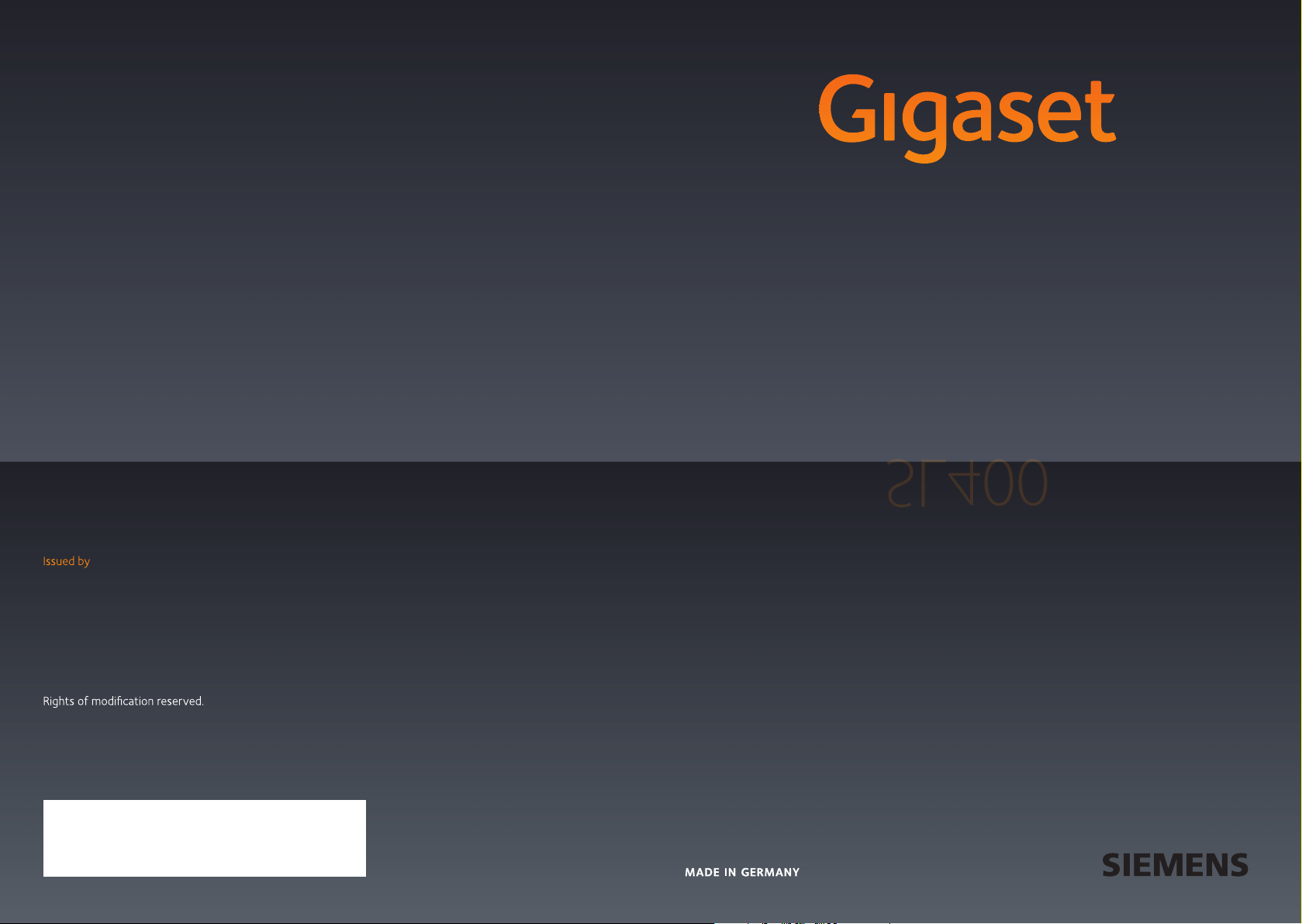
SL400
Gigaset Communications GmbH
Frankenstr. 2a, D-46395 Bocholt
Manufactured by Gigaset Communications GmbH
under trademark license of Siemens AG.
As of 1 Oct. 2011 Gigaset products bearing the
trademark 'Siemens' will exclusively use the trademark 'Gigaset'.
© Gigaset Communications GmbH 2010
All rights reserved. Subject to availability.
www.gigaset.com
SL400
GIGASET. INSPIRING CONVERSATION.
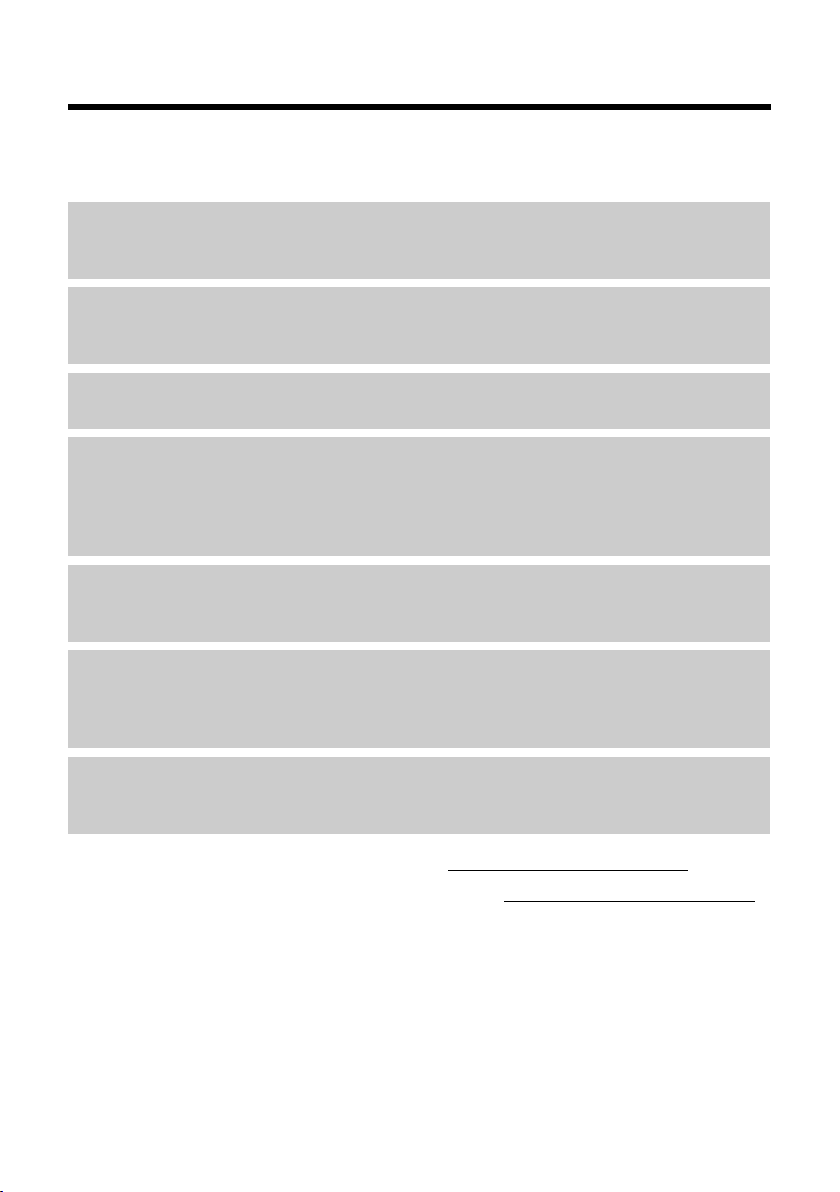
Gigaset SL400 – din högvärdiga ledsagare
Gigaset SL400 – din högvärdiga ledsagare
Grattis! Du håller den plattaste lilla Gigaset som någonsin funnits i dina händer. Den är inte bara
en förebild på grund av sin knappsats och ram i metall eller den 1,8-tum stora TFT-färgskärmen,
utan också på grund av sina inre egenskaper. Du kan mer än bara ringa med din Gigaset:
Bluetooth och mini-USB
Anslut din handenhet till en dator eller anslut ett headset via mini-USB (¢ s. 18) eller Blue-
¢ s. 59).
tooth (
Adressbok med plats för 500 vCard, kalender och alarm
Spara telefonnummer och andra uppgifter i adressboken (¢ s. 34). För in viktiga tider och
födelsedagar i kalendern och få påminnelser om dem (
Stor text
Förbättra läsbarheten i samtalslistorna och adressboken (¢ s. 62).
Anpassa
Ge varje uppringande part ett personligt porträtt (¢ s. 34), se dina personliga bilder som ett
bildspel på skärmsläckaren (
ringsignaler som specialkomponerats för SL400 eller hämta hem dina egna favoriter
¢ s. 64).
(
Om du inte vill att det alltid ska ringa
Använd vibratorfunktionen (¢ s. 65), tidsstyrningen för samtal (¢ s. 64) eller koppla helt
enkelt samtal utan nummerpresentation till ljudlöst (
¢ s. 62) eller ändra menyvyns teckenfärg (¢s. 62). Välj mellan
¢ s.51).
¢ s. 64).
Fler praktiska anvisningar
För över adressboken från en annan Gigaset-handenhet (¢s. 36), använd kortnummer
(¢ s. 36), anpassa din Gigaset efter dina högtalarbehov (¢ s. 64) och ställ in knappsatsens
ljusstyrka efter egen smak (
Miljö
Ring miljömedvetet – Gigaset Green Home. Information om våra ECO DECT-produkter finns
på www.gigaset.com/customercare.
Mer information om telefonen finns på Internet på www.gigaset.com/gigasetSL400
Registrera din Gigaset-telefon direkt när du köpt den på www.gigaset.com/customercare
så kan vi hjälpa dig snabbare om du har frågor eller behöver använda garantin!
Vi önskar dig mycket nöje med din nya telefon!
¢ s. 63).
.
–
1
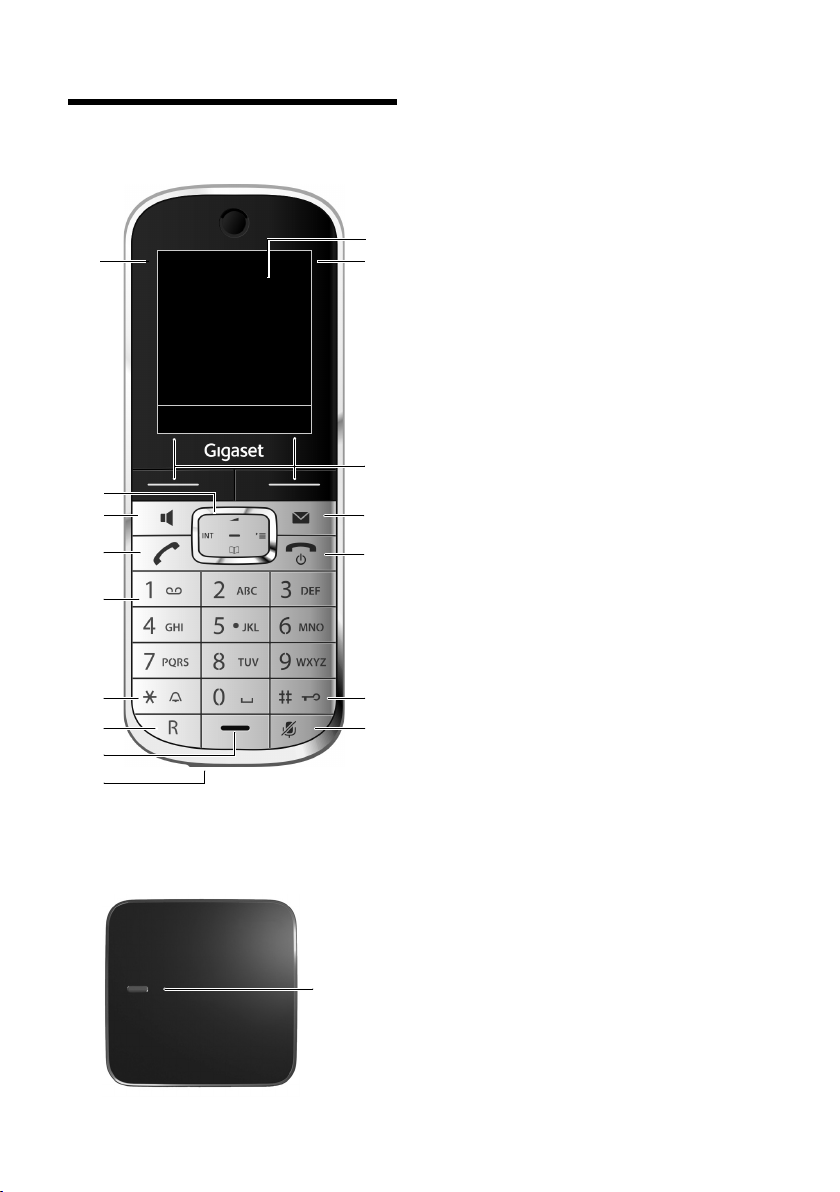
Kortfattad översikt
i
V
07:15
INT 1 05 Apr
Samtal Kalender
2
3
5
4
6
7
15
13
9
1
14
16
11
12
10
8
Registrerings-/
sökningsknapp
(
¢s. 54)
Kortfattad översikt
Basstation
1 Display i viloläge
2 Batteriets laddningsstatus (
3 Displayknappar (
4 Meddelandeknapp (
Åtkomst till samtals- och meddelandelistor;
blinkar: nytt meddelande eller nytt samtal
5 Knappen på/av/lägg på luren
Avsluta samtal, avbryta funktion, gå en menynivå tillbaka (tryck kort), återgå till viloläge
(håll nedtryckt), slå av och på handenheten
(håll nedtryckt i viloläge)
6 Knappen Fyrkant
Knapplås på/av (håll nedtryckt i viloläge);
Växla mellan stora/små bokstäver och siffror
7 Sekretessknapp (
Aktivera sekretessfunktionen
8 Mini-USB-kontakt (
9 Mikrofon
10 R-knapp
- Förfrågan (flash)
- Ange paus i nummer (håll nedtryckt)
11 Knappen Stjärna
Ringsignal på/av (håll nedtryckt);
Vid fast anslutning: Växla mellan pulsval/tonval (tryck kort);
Vid textinmatning: Öppna tabell med
specialtecken
12 Knapp 1
Ringa upp nättelefonsvarare (håll nedtryckt)
13 Lyft luren-knapp
Blinkar: inkommande samtal;
Besvara samtal; öppna nummerrepetitionslista (tryck kort); ringa upp (håll nedtryckt)
14 Handsfreeknapp
Växla mellan normal- och högtalarläge
15 Navigationsknapp (
16 Mottagningsstyrka (
Färg grön: Eco-läge (
¢s. 4)
¢s. 30)
¢s. 17)
¢s. 39)
¢s. 18)
¢s. 20)
¢s. 17)
¢s. 50) aktiverat
2

Displaysymboler
Indikering för
Uppkoppling
W
Anslutning skapad
Det går inte att skapa en
anslutning eller anslutningen
avbruten
i
»
ó
˝
¼ 08:00
07:15
INT 1 05 Apr
Ã
™ ¾
02 10 09 08
Samtal Kalender
Ø
å
Ú
Internt samtal (¢ s. 54)
Ø
«
Ú
Externt samtal (¢ s. 28)
Mottagningsstyrka i(¢ s. 50)
eller symbolen för Eco-läge+ ¼
(¢ s. 50)
Bluetooth aktiverat (
¢ s. 59)
eller ô/ õ(Bluetooth-headset/-dataenhet) ansluten
Ringsignal avaktiverad (
¢ s. 65)
eller ñindikeringston aktiverad (
¢ s. 65)
Knapplås aktiverat (
¢ s. 22)
Batteriet laddas (
¢ s. 17)
Batteriets laddningsstatus (
¢ s. 17)
Väckarklockan aktiverad med väckningstid (¢ s. 53)
Aktuellt klockslag (
¢ s. 16)
Aktuell dag och månad (
¢ s. 16)
Handenhetens namn (¢ s. 56)
Antalet nya meddelanden:
u à på (nät-)telefonsvararen (¢s. 39)
u ™ i listan över missade samtal (¢ s. 39)
u ¾i SMS-listan (¢ s. 43)
u i listan över missade alarm (¢s. 40)
V
ØðÚ
Högtidsdag (¢ s. 51)
ØìÚ
Väckarklocka (¢ s. 53)
ØáÚ
Alarm (¢ s. 51)
z X
Följande symboler visas beroende på telefonens inställningar och driftläge:
Displaysymboler
3
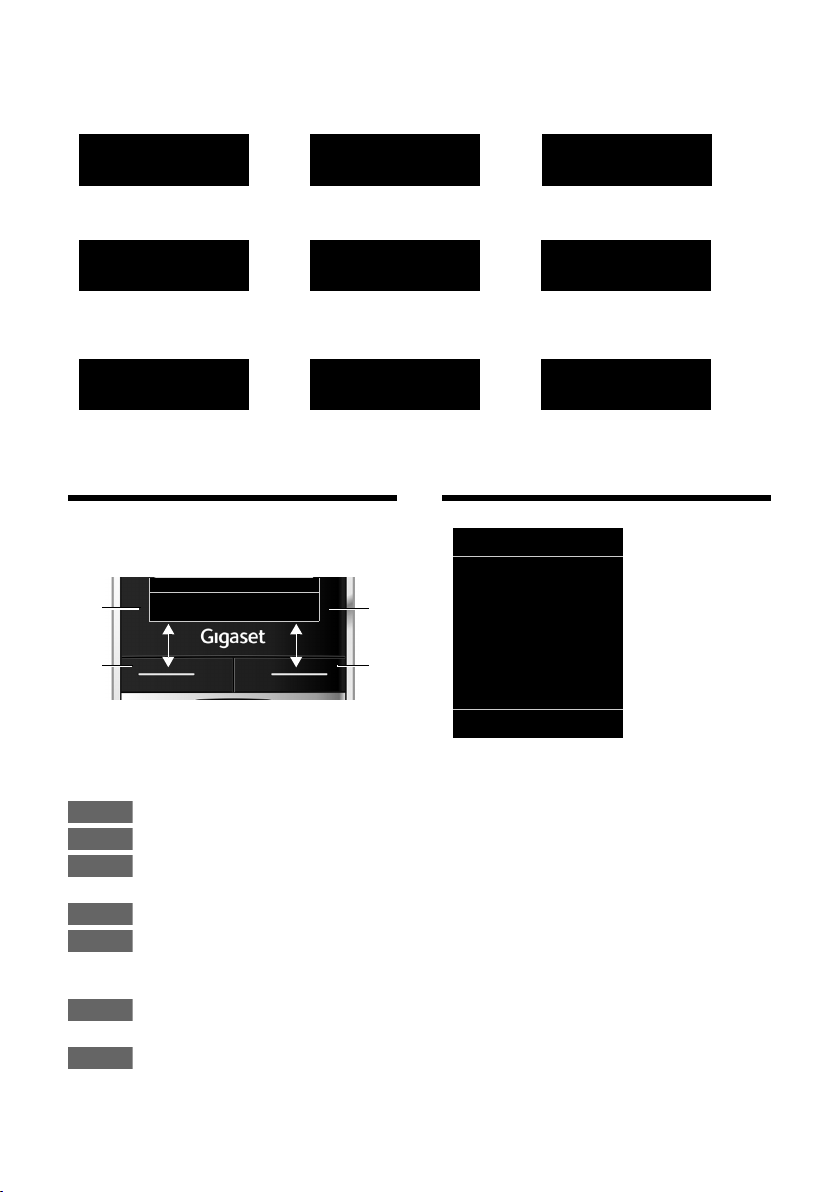
Displayknappar
Information
¶ Û
Fråga
Vänta...
À
Åtgärd misslyckades
‰
Åtgärd genomförd
Á
Rumsövervakning aktiverat
(¢ s. 57)
Ð
‹ Œ
°
Snooze-läge (¢ s. 53)
Växla från lurläge till
högtalarläge (
¢ s. 29)
Växla från högtalarläge till
lurläge (¢s. 29)
Tillbaka Spara
1
Displayknapparnas aktuella funktion
2
Displayknappar
1
2
1
2
Samtal
Kalender
Inställn.
OK
Û
Tillbaka
Spara
SMS
Ç
ò
É
Ê
Ë
Ì
á Â
Ï
Tillbaka OK
Ytterligare displaysymboler:
Displayknappar
Displayknapparnas funktioner växlar beroende på manövreringssituation. Exempel:
De viktigaste displayknapparna är:
Öppna samtalslista.
Öppna kalender.
4
Öppna en situationsberoende
meny.
Bekräfta val.
Raderingsknapp: Radera tecken
för tecken/ord för ord från
höger till vänster.
Gå tillbaka en menynivå resp.
avbryt åtgärd.
Spara inmatning.
Huvudmenyns symboler
Nättjänster
Ç
Bluetooth
ò
Extrafunktioner
É
Samtalslistor
Ê
SMS
Ë
Tel ef on sv ar ar e
Ì
Kalender
á
Tel ef on bo k
Â
Inställningar
Ï
Information om menyhantering ¢s. 21
Menyöversikt
¢ s. 25
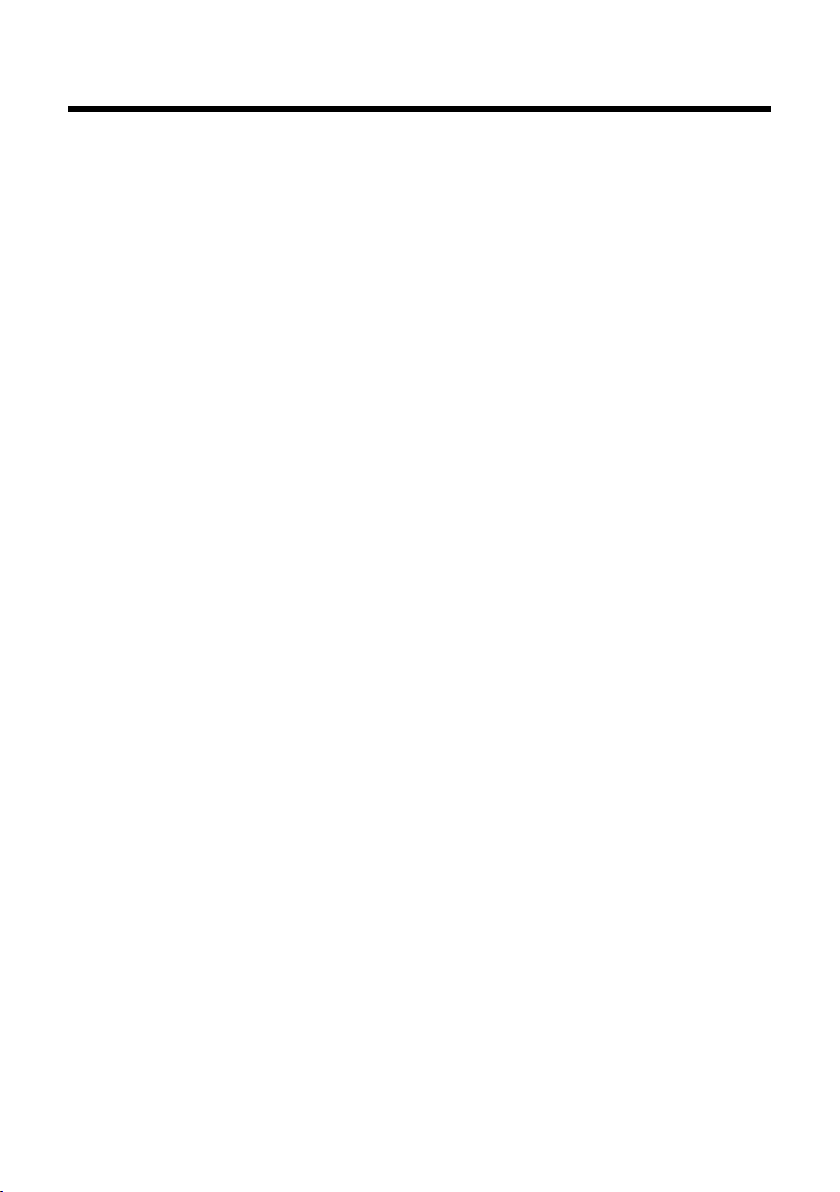
Innehållsförteckning
Gigaset SL400 – din högvärdiga ledsagare . . . . . . . . . . . . . . . . . . . . . . . . . . 1
Kortfattad översikt . . . . . . . . . . . . . . . . . . . . . . . . . . . . . . . . . . . . . . . . . . . . . . . . 2
Displaysymboler . . . . . . . . . . . . . . . . . . . . . . . . . . . . . . . . . . . . . . . . . . . . . . . . . . 3
Displayknappar . . . . . . . . . . . . . . . . . . . . . . . . . . . . . . . . . . . . . . . . . . . . . . . . . . . 4
Huvudmenyns symboler . . . . . . . . . . . . . . . . . . . . . . . . . . . . . . . . . . . . . . . . . . . 4
Säkerhetsanvisningar . . . . . . . . . . . . . . . . . . . . . . . . . . . . . . . . . . . . . . . . . . . . . . 8
Komma igång . . . . . . . . . . . . . . . . . . . . . . . . . . . . . . . . . . . . . . . . . . . . . . . . . . . . . 9
Kontrollera förpackningens innehåll . . . . . . . . . . . . . . . . . . . . . . . . . . . . . . . . . . . . . . . . . . . 9
Installera basstationen och laddaren . . . . . . . . . . . . . . . . . . . . . . . . . . . . . . . . . . . . . . . . . 10
Ansluta basstationen . . . . . . . . . . . . . . . . . . . . . . . . . . . . . . . . . . . . . . . . . . . . . . . . . . . . . . . . . 11
Ansluta laddaren . . . . . . . . . . . . . . . . . . . . . . . . . . . . . . . . . . . . . . . . . . . . . . . . . . . . . . . . . . . . . 12
Börja använda handenheten . . . . . . . . . . . . . . . . . . . . . . . . . . . . . . . . . . . . . . . . . . . . . . . . . 13
Ställa in datum och tid . . . . . . . . . . . . . . . . . . . . . . . . . . . . . . . . . . . . . . . . . . . . . . . . . . . . . . . 16
Mini-USB-kontakt . . . . . . . . . . . . . . . . . . . . . . . . . . . . . . . . . . . . . . . . . . . . . . . . . . . . . . . . . . . . 18
Vad vill du göra nu? . . . . . . . . . . . . . . . . . . . . . . . . . . . . . . . . . . . . . . . . . . . . . . . . . . . . . . . . . . 19
Använda telefonen . . . . . . . . . . . . . . . . . . . . . . . . . . . . . . . . . . . . . . . . . . . . . . . 20
Navigationsknapp . . . . . . . . . . . . . . . . . . . . . . . . . . . . . . . . . . . . . . . . . . . . . . . . . . . . . . . . . . . 20
Knappsatsens knappar . . . . . . . . . . . . . . . . . . . . . . . . . . . . . . . . . . . . . . . . . . . . . . . . . . . . . . . 21
Korrigera felaktiga inmatningar . . . . . . . . . . . . . . . . . . . . . . . . . . . . . . . . . . . . . . . . . . . . . . 21
Menyhantering . . . . . . . . . . . . . . . . . . . . . . . . . . . . . . . . . . . . . . . . . . . . . . . . . . . . . . . . . . . . . . 21
Slå på/stänga av handenheten . . . . . . . . . . . . . . . . . . . . . . . . . . . . . . . . . . . . . . . . . . . . . . . 22
Aktivera/avaktivera knapplås . . . . . . . . . . . . . . . . . . . . . . . . . . . . . . . . . . . . . . . . . . . . . . . . . 22
Beskrivning av telefonhanteringen i bruksanvisningen . . . . . . . . . . . . . . . . . . . . . . . . 23
Menyöversikt . . . . . . . . . . . . . . . . . . . . . . . . . . . . . . . . . . . . . . . . . . . . . . . . . . . . . 25
Ringa . . . . . . . . . . . . . . . . . . . . . . . . . . . . . . . . . . . . . . . . . . . . . . . . . . . . . . . . . . . . 28
Ringa externt samtal . . . . . . . . . . . . . . . . . . . . . . . . . . . . . . . . . . . . . . . . . . . . . . . . . . . . . . . . . 28
Avsluta samtal . . . . . . . . . . . . . . . . . . . . . . . . . . . . . . . . . . . . . . . . . . . . . . . . . . . . . . . . . . . . . . . 28
Besvara samtal . . . . . . . . . . . . . . . . . . . . . . . . . . . . . . . . . . . . . . . . . . . . . . . . . . . . . . . . . . . . . . . 28
Nummerpresentation . . . . . . . . . . . . . . . . . . . . . . . . . . . . . . . . . . . . . . . . . . . . . . . . . . . . . . . . 29
Högtalarfunktion . . . . . . . . . . . . . . . . . . . . . . . . . . . . . . . . . . . . . . . . . . . . . . . . . . . . . . . . . . . . 29
Aktivera sekretessfunktionen . . . . . . . . . . . . . . . . . . . . . . . . . . . . . . . . . . . . . . . . . . . . . . . . . 30
Automatiskt förval av nätoperatör . . . . . . . . . . . . . . . . . . . . . . . . . . . . . . . . . . . . . . . . . . . . 30
Ringa bekvämt med nättjänster . . . . . . . . . . . . . . . . . . . . . . . . . . . . . . . . . . . 31
Nummerpresentation . . . . . . . . . . . . . . . . . . . . . . . . . . . . . . . . . . . . . . . . . . . . . . . . . . . . . . . . 31
Återuppringning . . . . . . . . . . . . . . . . . . . . . . . . . . . . . . . . . . . . . . . . . . . . . . . . . . . . . . . . . . . . . 31
Samtal väntar vid externt samtal . . . . . . . . . . . . . . . . . . . . . . . . . . . . . . . . . . . . . . . . . . . . . 31
Vidarekoppling av samtal . . . . . . . . . . . . . . . . . . . . . . . . . . . . . . . . . . . . . . . . . . . . . . . . . . . . 32
Förfrågan, pendling, konferens . . . . . . . . . . . . . . . . . . . . . . . . . . . . . . . . . . . . . . . . . . . . . . . 32
Innehållsförteckning
5
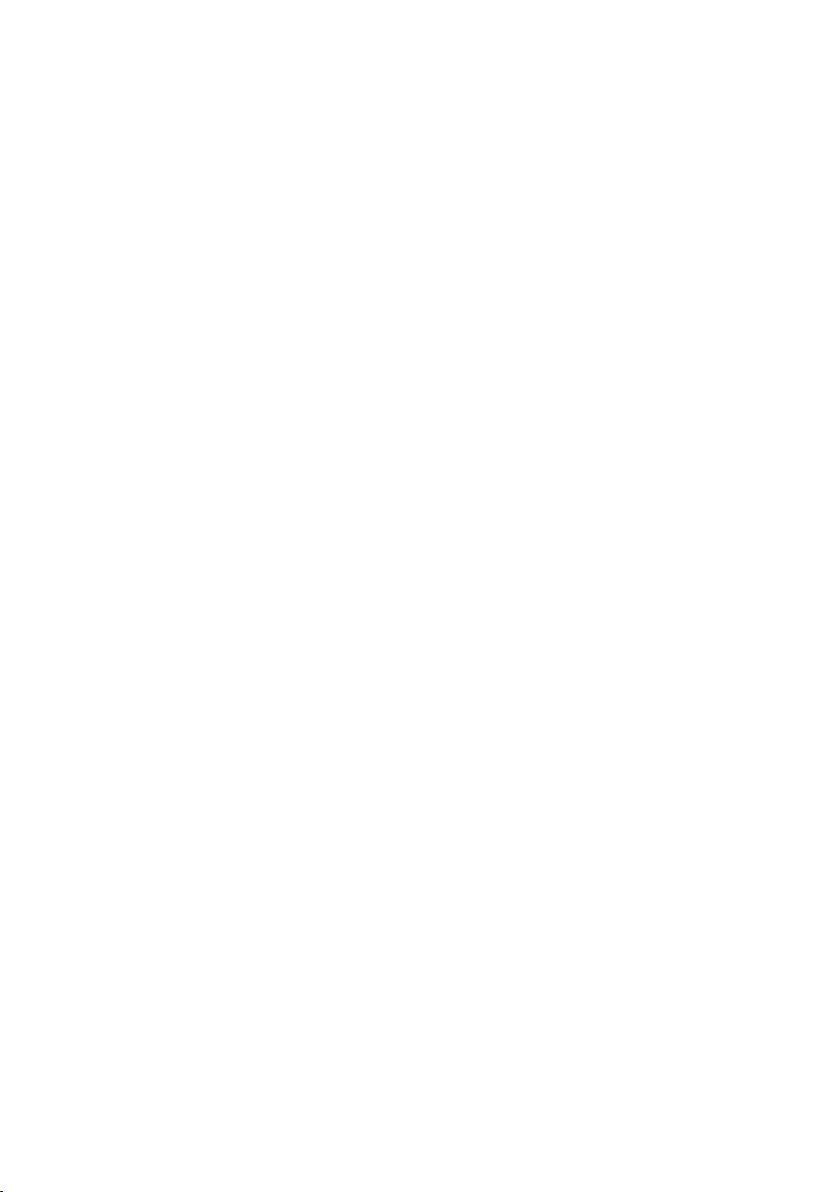
Innehållsförteckning
Använda adressboken och listor . . . . . . . . . . . . . . . . . . . . . . . . . . . . . . . . . . . 34
Adressbok . . . . . . . . . . . . . . . . . . . . . . . . . . . . . . . . . . . . . . . . . . . . . . . . . . . . . . . . . . . . . . . . . . . 34
Nummerrepetitionslista . . . . . . . . . . . . . . . . . . . . . . . . . . . . . . . . . . . . . . . . . . . . . . . . . . . . . . 38
Listan Inkommande SMS . . . . . . . . . . . . . . . . . . . . . . . . . . . . . . . . . . . . . . . . . . . . . . . . . . . . . 38
Samtalslistor . . . . . . . . . . . . . . . . . . . . . . . . . . . . . . . . . . . . . . . . . . . . . . . . . . . . . . . . . . . . . . . . . 38
Öppna listor med meddelandeknappen . . . . . . . . . . . . . . . . . . . . . . . . . . . . . . . . . . . . . . 39
Lista över missade alarm . . . . . . . . . . . . . . . . . . . . . . . . . . . . . . . . . . . . . . . . . . . . . . . . . . . . . 40
SMS (textmeddelanden) . . . . . . . . . . . . . . . . . . . . . . . . . . . . . . . . . . . . . . . . . . 41
Skriva/skicka SMS . . . . . . . . . . . . . . . . . . . . . . . . . . . . . . . . . . . . . . . . . . . . . . . . . . . . . . . . . . . . 41
Ta emot SMS . . . . . . . . . . . . . . . . . . . . . . . . . . . . . . . . . . . . . . . . . . . . . . . . . . . . . . . . . . . . . . . . . 43
SMS med vCard . . . . . . . . . . . . . . . . . . . . . . . . . . . . . . . . . . . . . . . . . . . . . . . . . . . . . . . . . . . . . . 44
Aviseringsmeddelande via SMS . . . . . . . . . . . . . . . . . . . . . . . . . . . . . . . . . . . . . . . . . . . . . . 45
SMS-brevlådor . . . . . . . . . . . . . . . . . . . . . . . . . . . . . . . . . . . . . . . . . . . . . . . . . . . . . . . . . . . . . . . 45
Ställa in SMS-center . . . . . . . . . . . . . . . . . . . . . . . . . . . . . . . . . . . . . . . . . . . . . . . . . . . . . . . . . . 46
SMS-infotjänster . . . . . . . . . . . . . . . . . . . . . . . . . . . . . . . . . . . . . . . . . . . . . . . . . . . . . . . . . . . . . 47
SMS till telefonväxlar . . . . . . . . . . . . . . . . . . . . . . . . . . . . . . . . . . . . . . . . . . . . . . . . . . . . . . . . . 47
Aktivera/avaktivera SMS-funktion . . . . . . . . . . . . . . . . . . . . . . . . . . . . . . . . . . . . . . . . . . . . 47
Åtgärda fel vid SMS . . . . . . . . . . . . . . . . . . . . . . . . . . . . . . . . . . . . . . . . . . . . . . . . . . . . . . . . . . 48
Använda nättelefonsvararen . . . . . . . . . . . . . . . . . . . . . . . . . . . . . . . . . . . . . . 49
Ange snabbval till nättelefonsvararen . . . . . . . . . . . . . . . . . . . . . . . . . . . . . . . . . . . . . . . . 49
Visa meddelande från nättelefonsvararen . . . . . . . . . . . . . . . . . . . . . . . . . . . . . . . . . . . . . 49
ECO DECT . . . . . . . . . . . . . . . . . . . . . . . . . . . . . . . . . . . . . . . . . . . . . . . . . . . . . . . . 50
Ställa in alarm (kalender) . . . . . . . . . . . . . . . . . . . . . . . . . . . . . . . . . . . . . . . . . 51
Visa obesvarade alarm, högtidsdagar . . . . . . . . . . . . . . . . . . . . . . . . . . . . . . . . . . . . . . . . . 52
Ställa in väckarklocka . . . . . . . . . . . . . . . . . . . . . . . . . . . . . . . . . . . . . . . . . . . . . 53
Använda flera handenheter . . . . . . . . . . . . . . . . . . . . . . . . . . . . . . . . . . . . . . . 53
Registrera handenheter . . . . . . . . . . . . . . . . . . . . . . . . . . . . . . . . . . . . . . . . . . . . . . . . . . . . . . 53
Avregistrera handenheter . . . . . . . . . . . . . . . . . . . . . . . . . . . . . . . . . . . . . . . . . . . . . . . . . . . . 54
Söka handenhet ("sökning") . . . . . . . . . . . . . . . . . . . . . . . . . . . . . . . . . . . . . . . . . . . . . . . . . . 54
Växla basstation . . . . . . . . . . . . . . . . . . . . . . . . . . . . . . . . . . . . . . . . . . . . . . . . . . . . . . . . . . . . . 54
Ringa internt samtal . . . . . . . . . . . . . . . . . . . . . . . . . . . . . . . . . . . . . . . . . . . . . . . . . . . . . . . . . 54
Ansluta till externt samtal . . . . . . . . . . . . . . . . . . . . . . . . . . . . . . . . . . . . . . . . . . . . . . . . . . . . 56
Ändra namn på en handenhet . . . . . . . . . . . . . . . . . . . . . . . . . . . . . . . . . . . . . . . . . . . . . . . . 56
Ändra en handenhets interna nummer . . . . . . . . . . . . . . . . . . . . . . . . . . . . . . . . . . . . . . . 56
Använda handenhet för rumsövervakning . . . . . . . . . . . . . . . . . . . . . . . . . 57
Använda Bluetooth-enheter . . . . . . . . . . . . . . . . . . . . . . . . . . . . . . . . . . . . . . 59
6
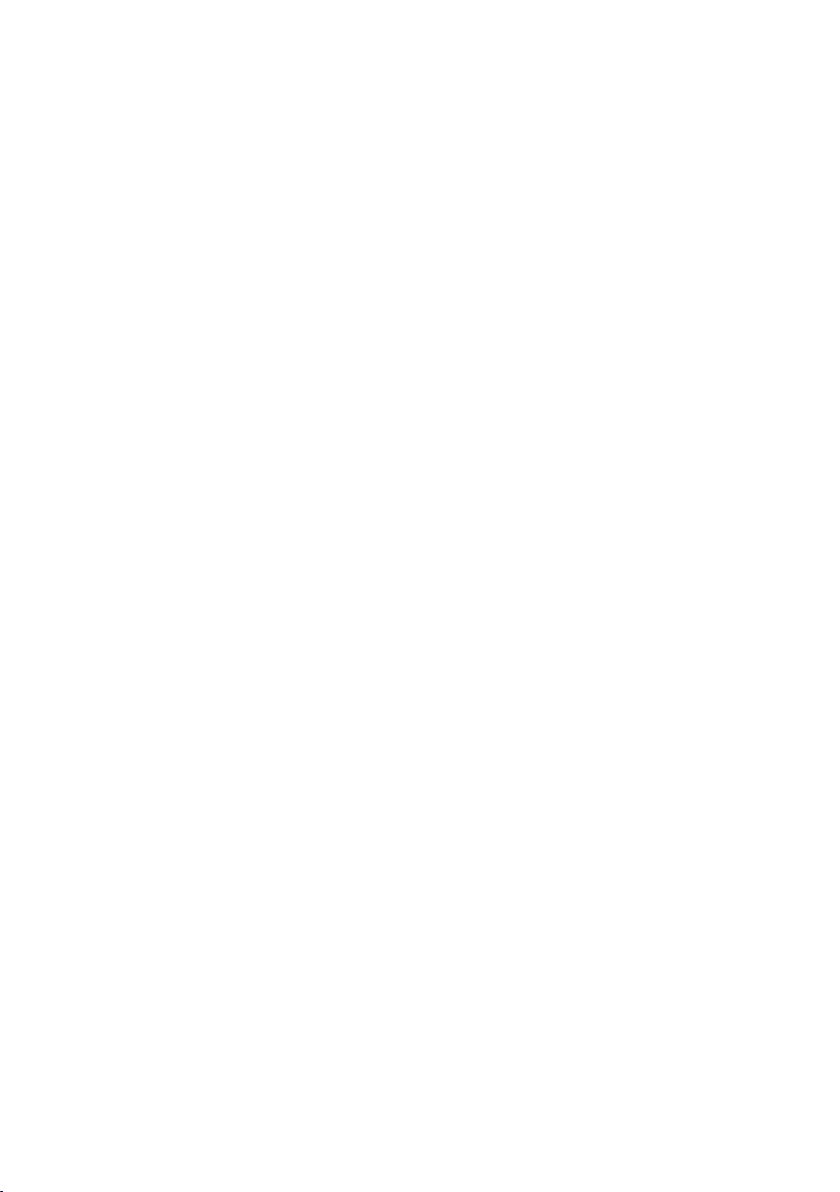
Innehållsförteckning
Ställa in handenheten . . . . . . . . . . . . . . . . . . . . . . . . . . . . . . . . . . . . . . . . . . . . 61
Snabb åtkomst till funktioner och nummer . . . . . . . . . . . . . . . . . . . . . . . . . . . . . . . . . . . 61
Ändra displayspråk . . . . . . . . . . . . . . . . . . . . . . . . . . . . . . . . . . . . . . . . . . . . . . . . . . . . . . . . . . 62
Ställa in displayen . . . . . . . . . . . . . . . . . . . . . . . . . . . . . . . . . . . . . . . . . . . . . . . . . . . . . . . . . . . . 62
Ställa in knappsatsbelysningen . . . . . . . . . . . . . . . . . . . . . . . . . . . . . . . . . . . . . . . . . . . . . . . 63
Aktivera/avaktivera autosvar . . . . . . . . . . . . . . . . . . . . . . . . . . . . . . . . . . . . . . . . . . . . . . . . . 63
Ändra högtalar-/lurvolym . . . . . . . . . . . . . . . . . . . . . . . . . . . . . . . . . . . . . . . . . . . . . . . . . . . . 63
Ställ in högtalarprofil . . . . . . . . . . . . . . . . . . . . . . . . . . . . . . . . . . . . . . . . . . . . . . . . . . . . . . . . . 64
Ändra ringsignaler . . . . . . . . . . . . . . . . . . . . . . . . . . . . . . . . . . . . . . . . . . . . . . . . . . . . . . . . . . . 64
Resurs-telefonbok . . . . . . . . . . . . . . . . . . . . . . . . . . . . . . . . . . . . . . . . . . . . . . . . . . . . . . . . . . . 65
Aktivera/avaktivera aviseringstoner . . . . . . . . . . . . . . . . . . . . . . . . . . . . . . . . . . . . . . . . . . 66
Ställa in eget prefix . . . . . . . . . . . . . . . . . . . . . . . . . . . . . . . . . . . . . . . . . . . . . . . . . . . . . . . . . . 67
Återställa handenheten till leveransläge . . . . . . . . . . . . . . . . . . . . . . . . . . . . . . . . . . . . . . 67
Ställa in basstationen . . . . . . . . . . . . . . . . . . . . . . . . . . . . . . . . . . . . . . . . . . . . . 67
Aktivera/avaktivera pausmusik . . . . . . . . . . . . . . . . . . . . . . . . . . . . . . . . . . . . . . . . . . . . . . . 67
Repeater-stöd . . . . . . . . . . . . . . . . . . . . . . . . . . . . . . . . . . . . . . . . . . . . . . . . . . . . . . . . . . . . . . . 67
Skydd mot obehörig åtkomst . . . . . . . . . . . . . . . . . . . . . . . . . . . . . . . . . . . . . . . . . . . . . . . . 68
Återställa basstationen till leveransläge . . . . . . . . . . . . . . . . . . . . . . . . . . . . . . . . . . . . . . . 68
Ansluta basstationen till en telefonväxel . . . . . . . . . . . . . . . . . . . . . . . . . . . 69
Flashtid . . . . . . . . . . . . . . . . . . . . . . . . . . . . . . . . . . . . . . . . . . . . . . . . . . . . . . . . . . . . . . . . . . . . . . 69
Spara växelprefix för extern linje . . . . . . . . . . . . . . . . . . . . . . . . . . . . . . . . . . . . . . . . . . . . . . 69
Ställa in paustider . . . . . . . . . . . . . . . . . . . . . . . . . . . . . . . . . . . . . . . . . . . . . . . . . . . . . . . . . . . . 70
Kundservice (Customer Care) . . . . . . . . . . . . . . . . . . . . . . . . . . . . . . . . . . . . . . 71
Frågor och svar . . . . . . . . . . . . . . . . . . . . . . . . . . . . . . . . . . . . . . . . . . . . . . . . . . . . . . . . . . . . . . 71
Godkännande . . . . . . . . . . . . . . . . . . . . . . . . . . . . . . . . . . . . . . . . . . . . . . . . . . . . . . . . . . . . . . . 72
Tillverkarens garanti . . . . . . . . . . . . . . . . . . . . . . . . . . . . . . . . . . . . . . . . . . . . . . . . . . . . . . . . . 73
Miljö . . . . . . . . . . . . . . . . . . . . . . . . . . . . . . . . . . . . . . . . . . . . . . . . . . . . . . . . . . . . . 74
Bilaga . . . . . . . . . . . . . . . . . . . . . . . . . . . . . . . . . . . . . . . . . . . . . . . . . . . . . . . . . . . . 75
Skötsel . . . . . . . . . . . . . . . . . . . . . . . . . . . . . . . . . . . . . . . . . . . . . . . . . . . . . . . . . . . . . . . . . . . . . . 75
Kontakt med vätska . . . . . . . . . . . . . . . . . . . . . . . . . . . . . . . . . . . . . . . . . . . . . . . . . . . . . . . . . . 75
Tekniska data . . . . . . . . . . . . . . . . . . . . . . . . . . . . . . . . . . . . . . . . . . . . . . . . . . . . . . . . . . . . . . . . 75
Skriva och redigera text . . . . . . . . . . . . . . . . . . . . . . . . . . . . . . . . . . . . . . . . . . . . . . . . . . . . . . 76
Tilläggsfunktioner via datorgränssnittet . . . . . . . . . . . . . . . . . . . . . . . . . . . 78
Tillbehör . . . . . . . . . . . . . . . . . . . . . . . . . . . . . . . . . . . . . . . . . . . . . . . . . . . . . . . . . 80
Väggmontering av basstationen . . . . . . . . . . . . . . . . . . . . . . . . . . . . . . . . . . 83
Sakregister . . . . . . . . . . . . . . . . . . . . . . . . . . . . . . . . . . . . . . . . . . . . . . . . . . . . . . . 84
7
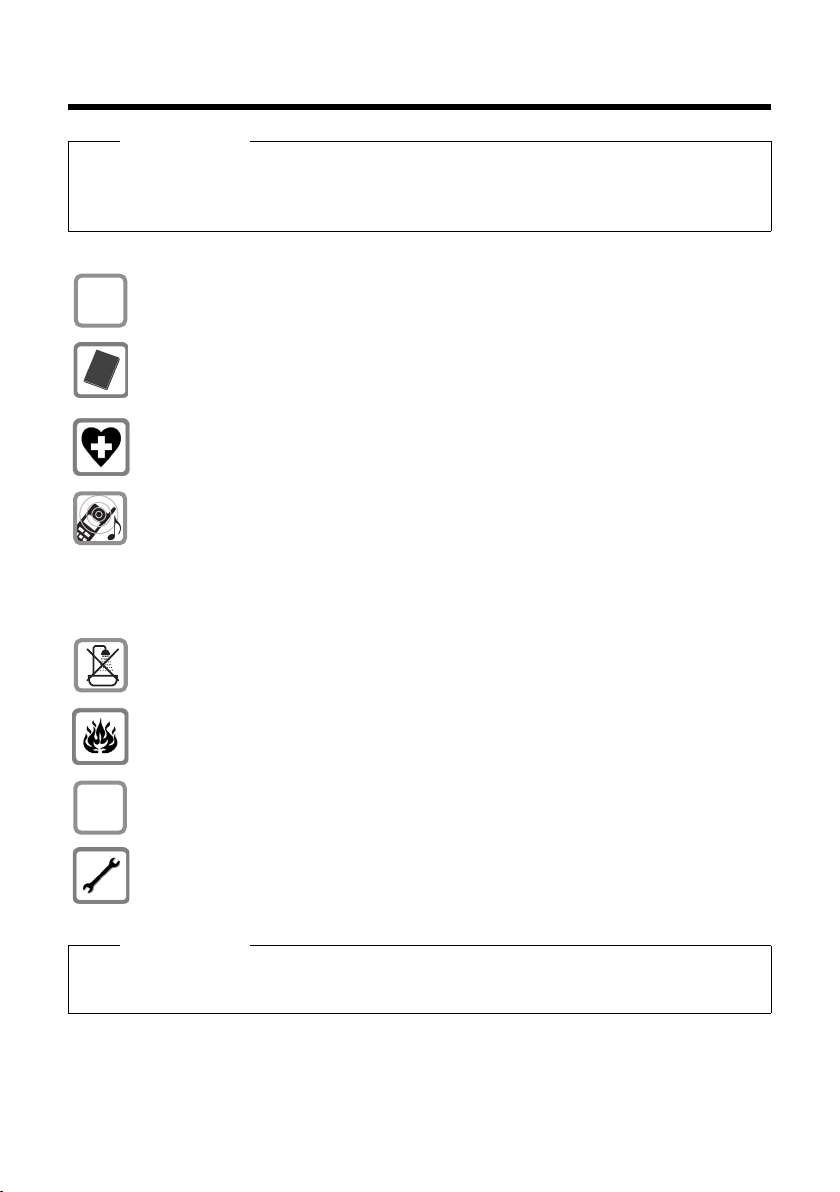
Säkerhetsanvisningar
$
ƒ
Säkerhetsanvisningar
Varning!
Läs noga igenom bruks- och säkerhetsanvisningarna före användning.
Förklara innehållet för dina barn och se till att de är medvetna om vilka faror användningen
av telefonen kan innebära.
Använd endast den medföljande nätadaptern i enlighet med instruktionerna på
basstationens undersida.
Använd endast uppladdningsbara batterier som uppfyller specifikationen på
s. 75, för att undvika personskador.
Medicinsk utrustning kan störas av trådlösa telefoner. Observera de tekniska villkoren för aktuell omgivning (t.ex. läkarmottagning).
Håll inte handenheten med baksidan intill örat när den ringer eller när högtalarfunktionen är aktiverad. Detta kan leda till allvarliga, varaktiga hörselskador.
Gigaset-produkten kan användas med de flesta digitala hörapparater på marknaden. Felfri funktion med alla hörapparater kan dock inte garanteras.
Das Mobilteil kann in analogen Hörgeräten Störgeräusche verursachen. Kontakta
hörapparatsteknikern vid problem.
Placera inte basstationen och laddaren i bad- och duschutrymmen. Basis und
Ladeschale sind nicht spritzwassergeschützt (
¢ s. 75).
Använd inte telefonen i miljöer med explosionsrisk, t.ex. i lackeringsverkstäder.
Se till att bruksanvisningen medföljer Gigaset vid ägarbyte.
Om basstationen är trasig ska du slänga den eller låta Service reparera den, eftersom
den kan störa andra tjänster som sänder radiovågor.
Obs!
u Alla funktioner som beskrivs i denna bruksanvisning finns inte i alla länder.
u Enheten kan inte användas vid strömavbrott. Du kan inte heller ringa nödnummer.
8

Komma igång
31
45
6
8
2
7
9
K
J
Kontrollera förpackningens innehåll
Komma igång
1 en Gigaset-basstation SL400
2 ett basstationshölje med fot
3 en nätadapter till basstationen
4 en Gigaset-handenhet
5 ett batteri
6 ett batterilock
7 ett bältesclip
8 en laddare
9 en nätadapter till laddaren
J en telefonkabel
K en bruksanvisning
9
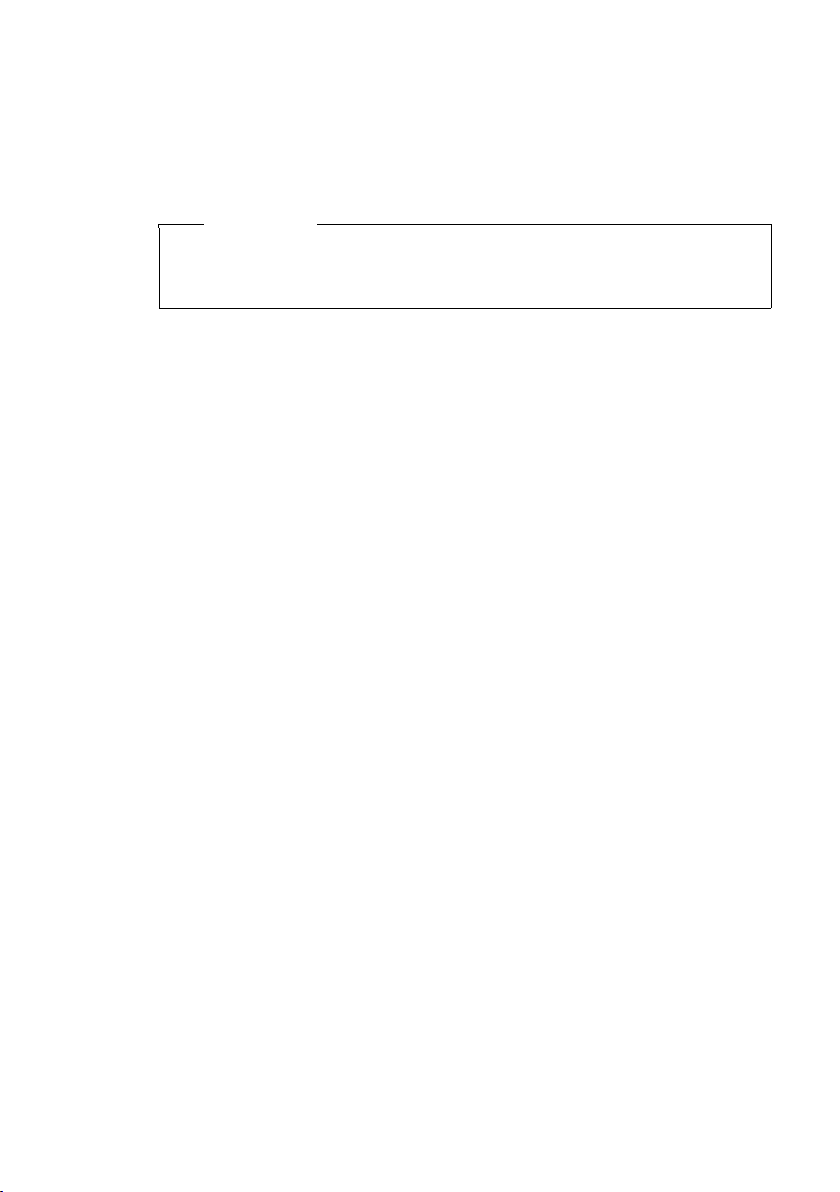
Komma igång
Installera basstationen och laddaren
Basstationen och laddaren är avsedda för användning i slutna, torra utrymmen
med en temperatur mellan +5 °C och +45 °C.
¤ Placera basstationen på en central plats i hemmet. Välj ett jämnt, halkfritt under-
lag eller montera den på väggen
Obs!
Observera basstationens räckvidd.
Räckvidden utomhus är cirka 300 meter (fri sikt), inomhus upp till ca 50 meter.
Räckvidden förkortas när Eco-läge (
I normalfall lämnar apparatens fötter inga spår på ytan där den placeras. På grund
av de otaliga lacker och polityrer som finns kan det dock inte uteslutas, att det uppstår spår på uppställningsytan vid kontakt.
Observera:
u Skydda telefonen mot värmekällor, direkt solljus och andra elektriska apparater.
u Skydda din Gigaset från fukt, damm, frätande vätskor och ångor.
¢ s. 83.
¢ s. 50) har aktiverats.
10
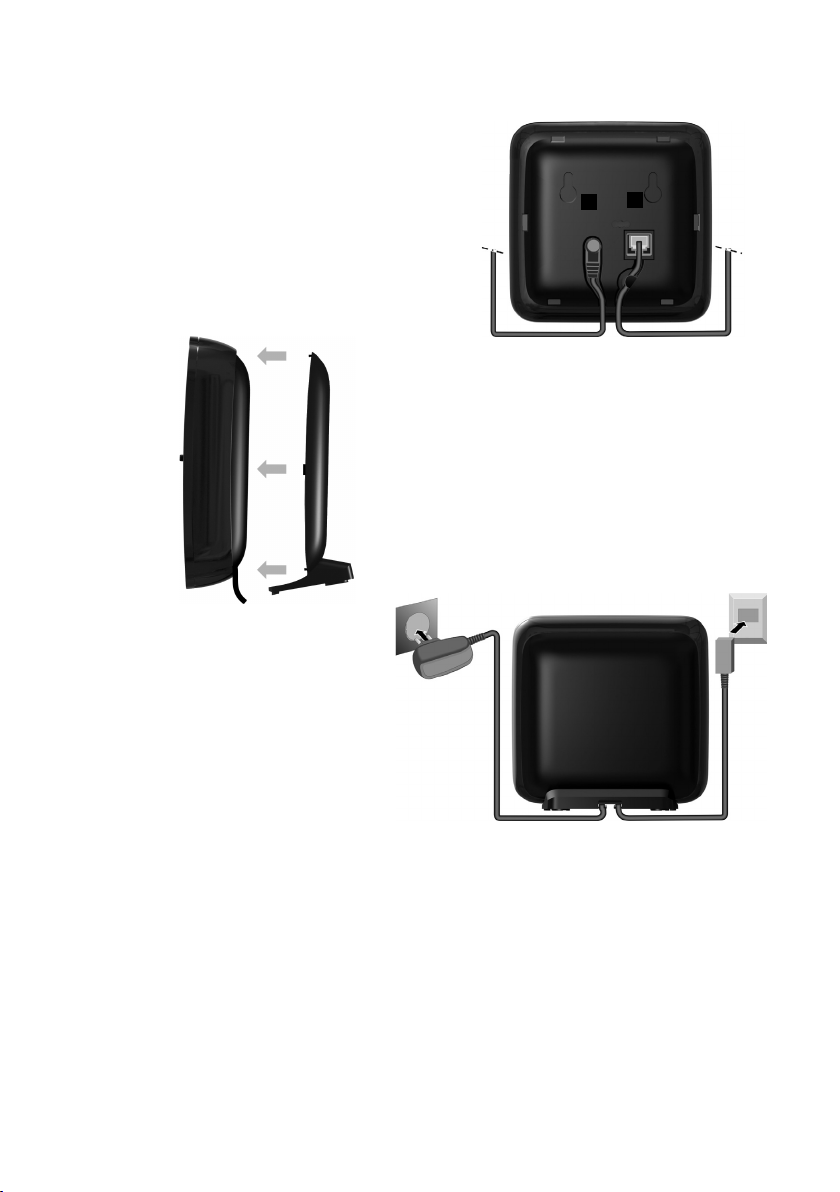
Ansluta basstationen
1
3
2
1
1
4
¤ Anslut nätadaptern 1 och tele-
fonkontakten 2 till basstationen och lägg kablarna i
kabelkanalerna.
¤ Snäpp fast höljet i hålen på basstatio-
nens baksida
(inte vid väggmontering).
¤ Anslut först nätadaptern 3.
¤ Anslut därefter telefonkontak-
ten 4.
Komma igång
Observera:
u Nätadaptern måste alltid vara ansluten, eftersom telefonen inte fungerar utan
nätanslutning.
u Använd endast den nätadapter och telefonsladd som medföljer. Stifttilldel-
ningen kan skilja sig åt mellan olika telefonsladdar (stifttilldelning
¢ s. 76).
11
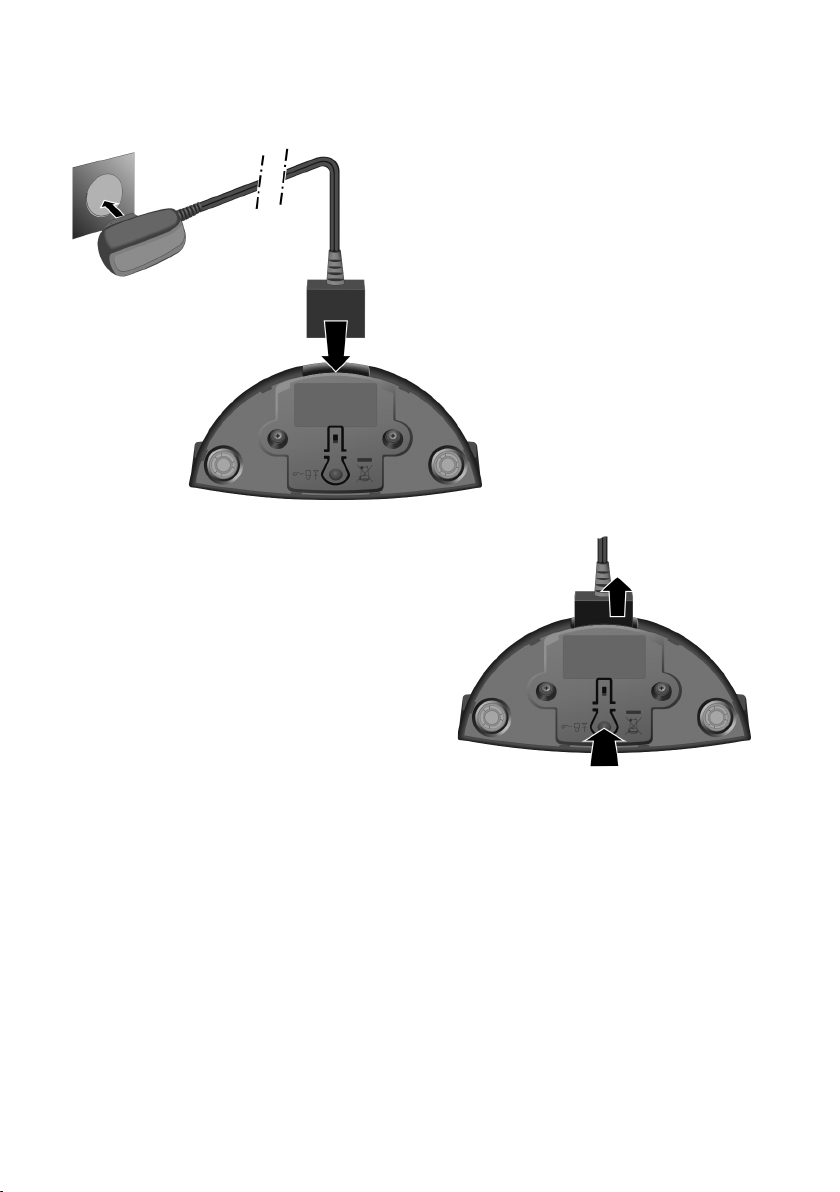
Komma igång
¤ Anslut nätadaptern till ett
vägguttag 2.
¤ Anslut nätadapterns nätkontakt 1.
Om du måste dra ut stickkontakten ur laddaren, ska du trycka på upplåsningsknappen 3
och dra ut kontakten 4.
1
2
3
4
Ansluta laddaren
12
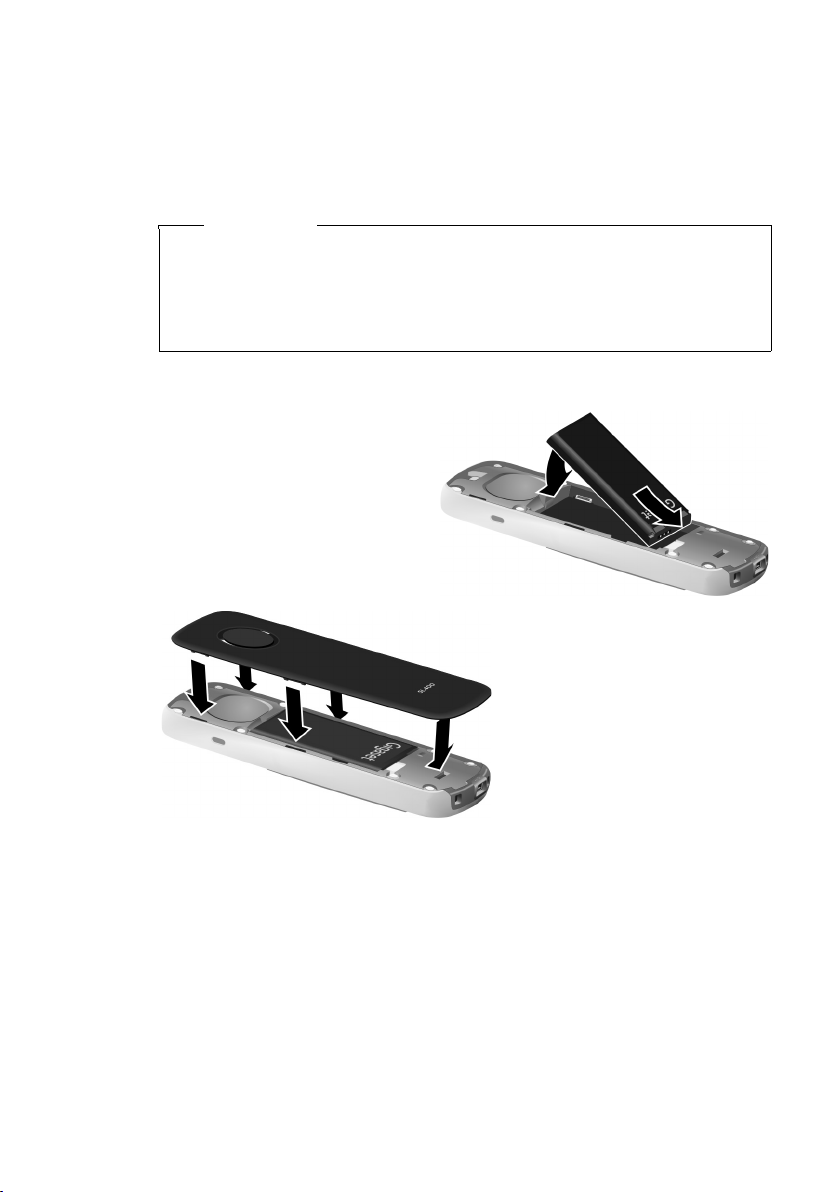
Börja använda handenheten
¤ Sätt först in batteriet med kon-
taktsidan nedåt a.
¤ Tryck sedan batteriet nedåt b
tills det snäpper på plats.
¤ Placera batterilocket så att
spetsarna i sidan ligger
parallellt med hålen på höljets insida.
¤ Tryck sedan till batterilocket
tills det fäster på plats.
a
b
Displayen skyddas av en plastfolie.
Ta av skyddsfolien!
Sätta i batteriet och stänga batterilocket
Varning!
Använd endast det uppladdningsbara batteri som Gigaset Communications
GmbH rekommenderar (
risker och personskador. Batteriernas mantel kan förstöras eller så kan batterierna explodera. Även apparatens funktioner eller apparaten som sådan kan
skadas.
¢ s. 75), eftersom andra batterier kan medföra hälso-
Komma igång
13

Komma igång
Om du måste öppna batterilocket igen för att byta batteri:
¤ Ta bort bältesclipet (om det är
¤ Använd en fingernagel och ta
För att byta ut batteriet tar du
tag i spåret i höljet med fingernageln och lyfter upp batteriet.
Sätta på bältesclipet
Handenheten är försedd med hål i sidan där bältesclipet kan fästas.
¤ Tryck fast bältesclipet på handenhe-
¤ Ta bort bältesclipet genom att trycka
monterat).
tag i spåret nedtill på batterilocket och lyft upp locket.
tens baksida så att dess spetsar snäpper in i hålen.
på bältesclipets mitt med höger
tumme. Skjut in vänster pekfingers
nagel mellan clipet och höljet och ta
bort clipet uppåt.
14
Placera handenheten i laddaren
¤ Placera handenheten i laddningsenheten med displayen vänd framåt.
Handenheten är registrerad på basstationen vid leveransen. Du behöver alltså inte
registrera handenheten. Om du vill använda handenheten på en annan basstation
eller använda ytterligare handenheter på basstationen, måste du registrera varje
handenhet manuellt
Låt handenheten stå kvar i laddningsenheten för att ladda batteriet.
Obs!
Handenheten får endast placeras i den medföljande laddaren.
¢ s. 53.
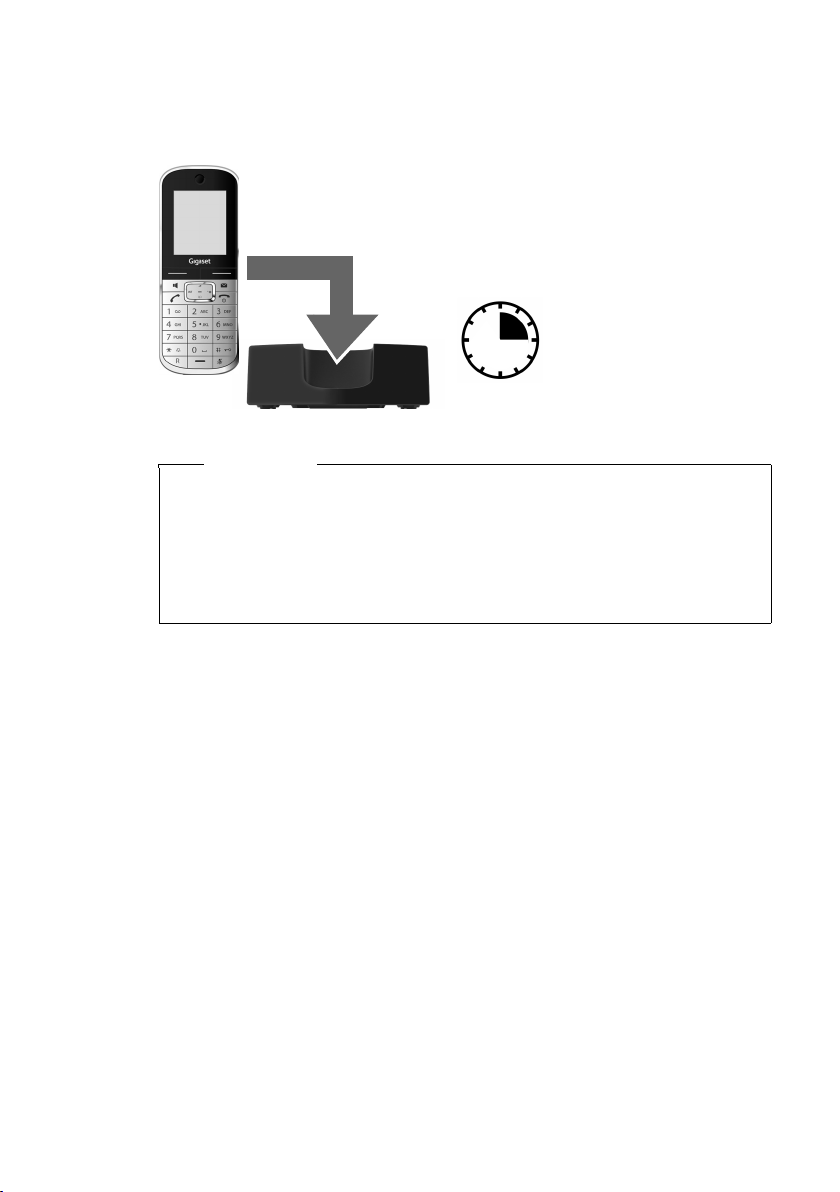
Komma igång
¤ Låt handenheten stå 3 timmar i laddaren.
¤ Ta sedan upp handen-
heten ur laddaren och
ställ tillbaka den först
när batteriet är helt
urladdat.
3h
Första laddningen och urladdningen av batteriet
En korrekt indikering av batteriernas laddningsstatus kan endast ske om batteriet
först laddas helt och sedan laddas ur.
Obs!
u Efter den första laddningen och urladdningen kan du ställa tillbaka handen-
heten i laddningsenheten efter varje samtal.
u Om batteriet tas ur handenheten och sedan sätts tillbaka igen ska laddnin-
gen och urladdningen upprepas.
u Batteriet kan bli varmt under laddningen. Detta är ofarligt.
u Av tekniska skäl reduceras batteriets laddningskapacitet med tiden.
15
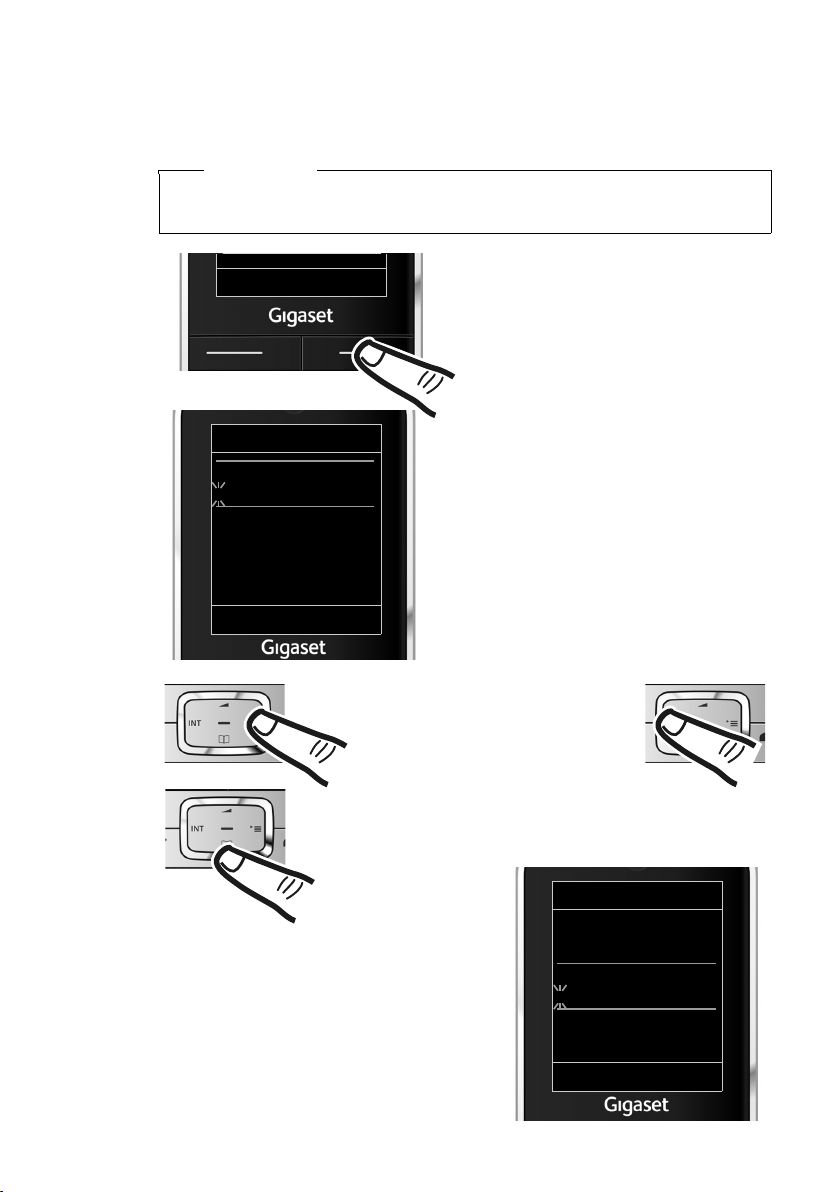
Komma igång
Datum/tid
Datum:
04.04.2010
Tid:
00:00
Tillbak a Spara
¤ Tryck på knappen under displayvis-
ningen
§Klocka§ för att öppna
inmatningsfältet.
(Om du redan har matat in datum och
tid öppnar du inmatningsfältet via
menyn
¢ s. 27.)
På displayen visas undermenyn
Datum/tid.
¤ Den aktiva inmatningspositionen
blinkar.
Ange dag, månad och år med åtta siffror via knappsatsen, t.ex.
Q4Q42Q
Q för den 4 april 2010.
Datum/tid
Datum:
01.03.2010
Tid:
00:00
Tillbaka Spara
Samtal Klocka
Om du vill ändra inmatningspositionen, för att t.ex. korrigera
en inmatning, trycker du till
höger eller vänster på
navigationsknappen.
¤ Ange timmar och minuter med
fyra siffror via knappsatsen,
t.ex. QM5för kl. 07:15.
Byt vid behov inmatningsposition
med navigationsknappen.
¤ Tryc k nedåt på navigationsknappen för
att gå till inmatningsfältet för klockslag.
Ställa in datum och tid
Ställ in datum och tid, så att inkommande samtal kan registreras med korrekt
datum och klockslag och så att du kan använda väckningsfunktionen.
Obs!
Beroende på vilken nätleverantör du har kan det hända att datum och tid ställs
in automatiskt.
16
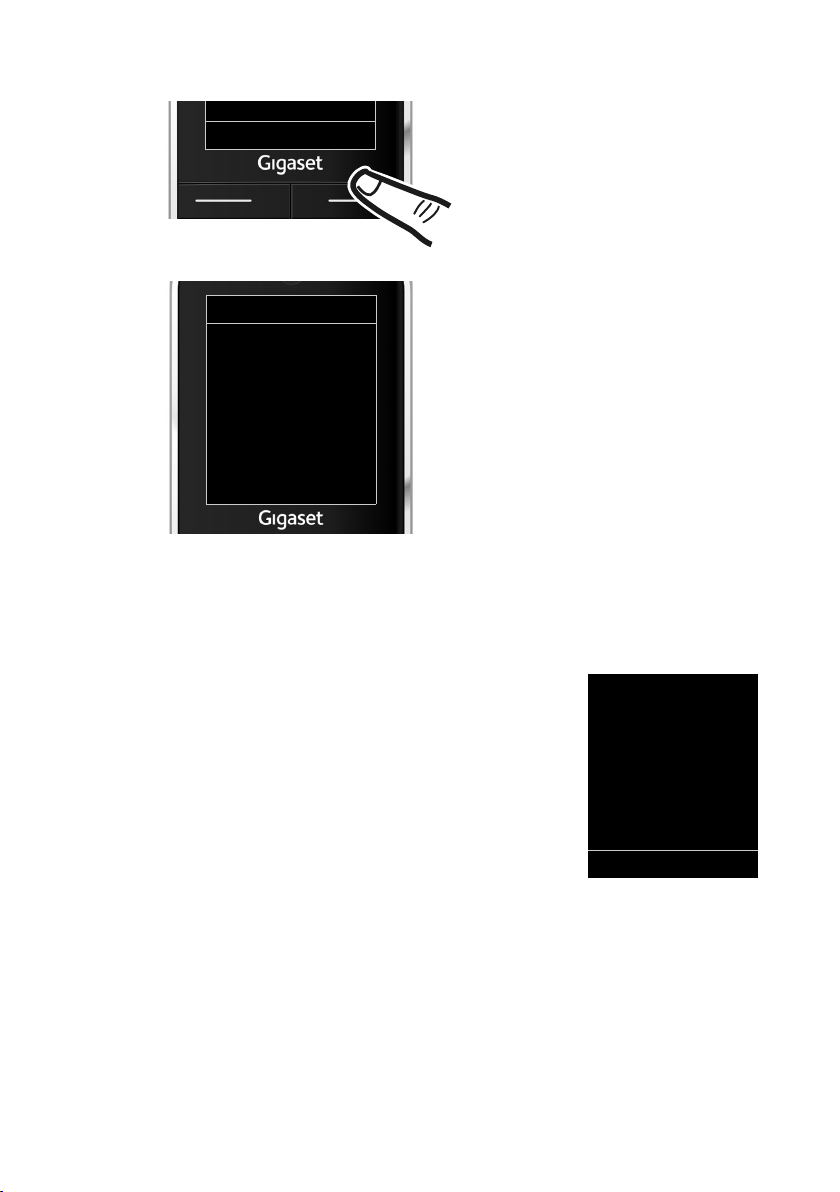
Komma igång
¤ Tryck på knappen under displayvis-
ningen
§Spara§ för att spara
inmatningen.
I displayen visas Sparad. En bekräftelsesignal hörs och du kommer automatiskt
tillbaka till viloläget.
Tillbaka Spara
Datum/tid
‰
Sparad
i V
07:15
INT 1 04 Apr
Samtal Kalender
Display i viloläge
När telefonen har registrerats och tiden ställts in ser displayen ut på följande sätt i
viloläge (exempel).
Displayvyer
u Trådlös kontakt mellan basstationen och
u Batteriets laddningsstatus:
u INT 1
Om Eco-läge+ (¢ s. 50) är aktiverat visas symbolen ¼ längst upp till vänster.
Telefonen är nu klar att användas!
handenheten:
–Bra till dålig: Ð iÑÒ
– Ingen mottagning: | blinkar
Färg grön: Eco-läge aktiverat (
– { lyser vitt: laddat över 66 %
– {lyser vitt: laddat mellan 33 % och 66 %
– ylyser vitt: laddat mellan 10 % och 33 %
– y lyser rött: laddat under 10 %
– y blinkar rött: batteriet nästan tomt (mindre än 10 minuters samtalstid)
– xyxyx{x{lyser vitt: batteriet laddas
Handenhetens interna namn (
¢ s. 50)
¢ s. 56)
17
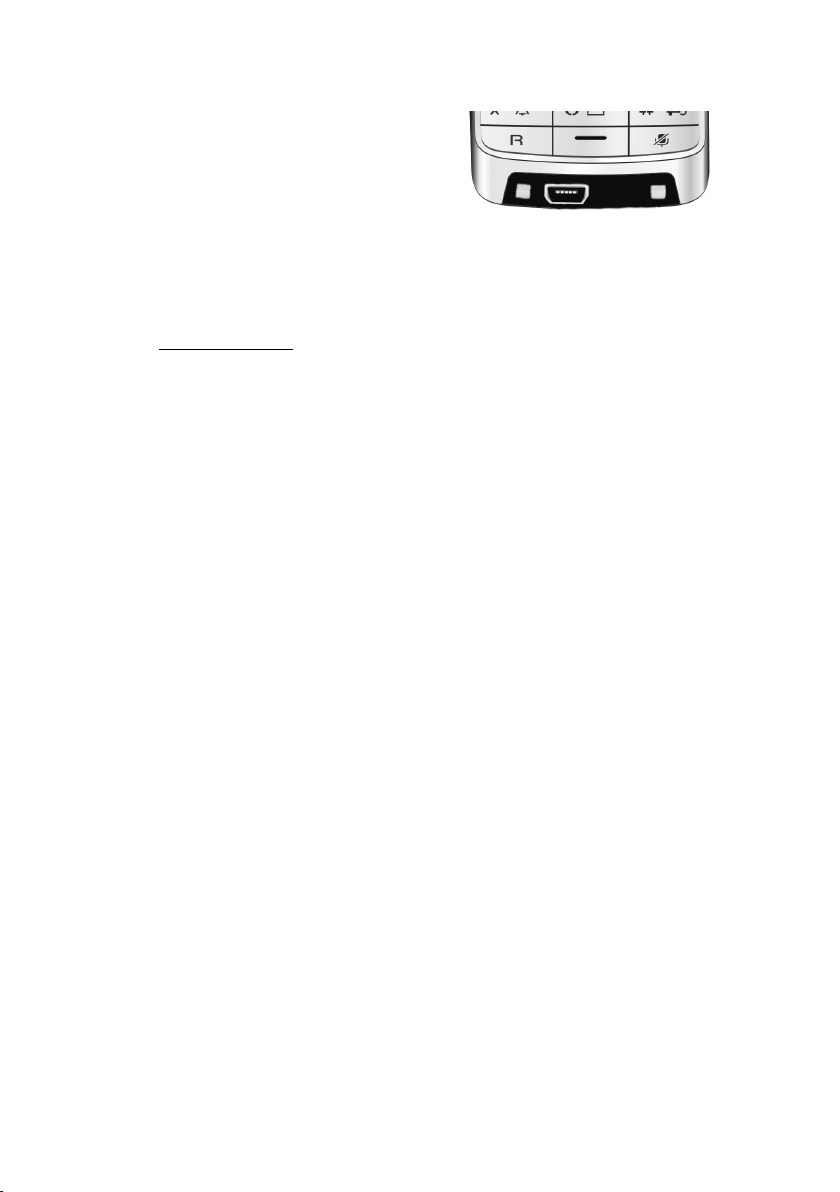
Komma igång
Mini-USB-kontakt
Mini-USB-kontakten sitter på
undersidan av Gigasethandenheten.
Ansluta headset med spärrkontakt
Du kan ansluta ett headset med 2,5 mm spärrkontakt via en USB-till-spärr-adapter.
Denna finns att köpa via Service.
Rekommenderade headsets finns på motsvarande produktsida på
www.gigaset.com
Headsetvolymen är densamma som lurvolymen.
Ansluta USB-kabeln
Du kan ansluta en standard-USB-kabel med mini-B-kontakt för att koppla handenheten till en dator. För att du ska kunna utnyttja funktionerna måste programvaran
"Gigaset QuickSync" vara installerad (¢ s. 78).
.
18
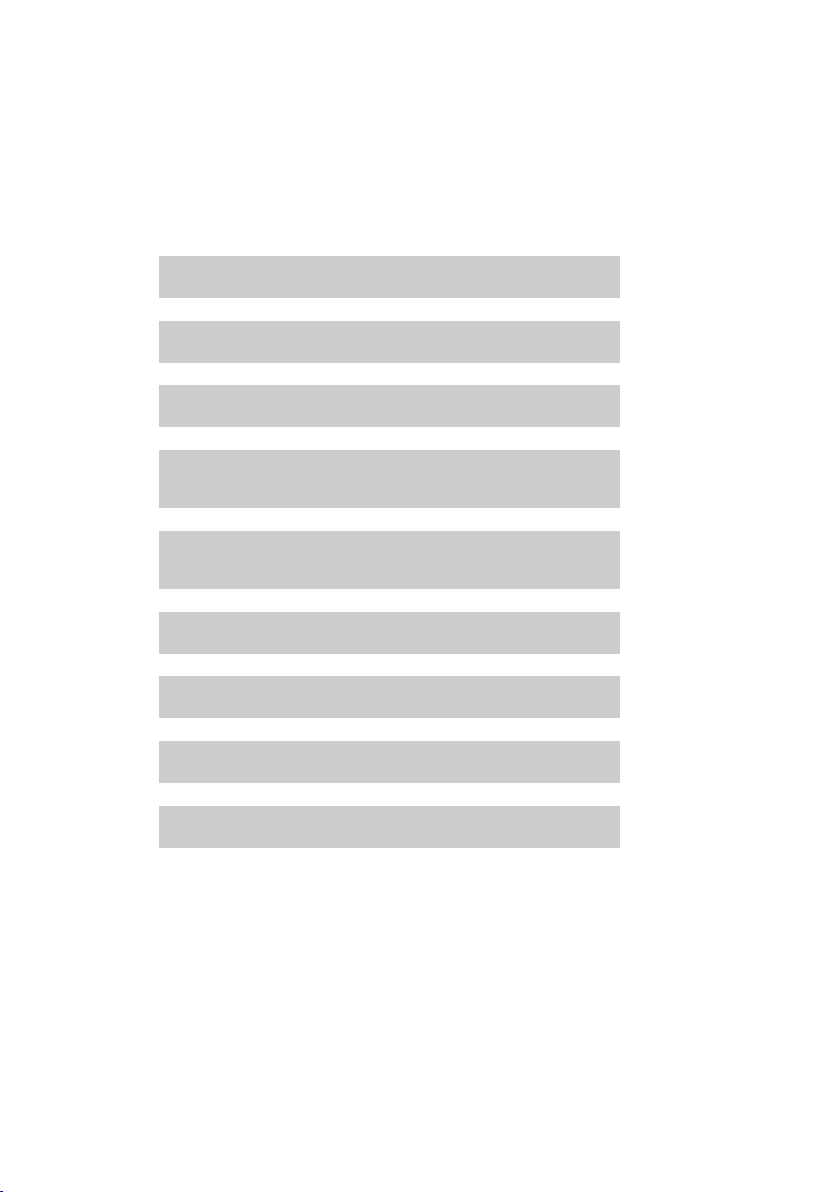
Vad vill du göra nu?
g
g
g
g
g
g
g
g
g
När du har aktiverat din Gigaset vill du säkert anpassa den till dina speciella behov.
Använd följande guide för att snabbt hitta de viktigaste ämnena.
Om du ännu inte vet hur man hanterar menystyrda enheter som t. ex. andra
Gigaset-telefoner, läser du först avsnittet "Använda telefonen"
Information om att... ... hittar du här.
Komma igång
¢ s. 20.
Ställa in ringsignaler och vibrator
Använda Bluetooth-enheter
Ansluta telefonen till datorn
Registrera befintliga Gigaset-handenheter på
basstationen
Kopiera adressboksposter från befintliga Gigasethandenheter till nya
Ställa in Eco-läge / Eco-läge+
Förbereda telefonen för att ta emot SMS
Använda telefonen i en telefonväxel
Ställa in lurvolym
s. 64
s. 59
s. 78
s. 53
s. 36
s. 50
s. 41
s. 69
s. 63
Om det skulle uppstå frågor när det gäller användningen av telefonen
kan du läsa tipsen för felsökning (
tjänst (
¢ s. 71).
¢ s. 71) eller vända dig till vår kund-
19
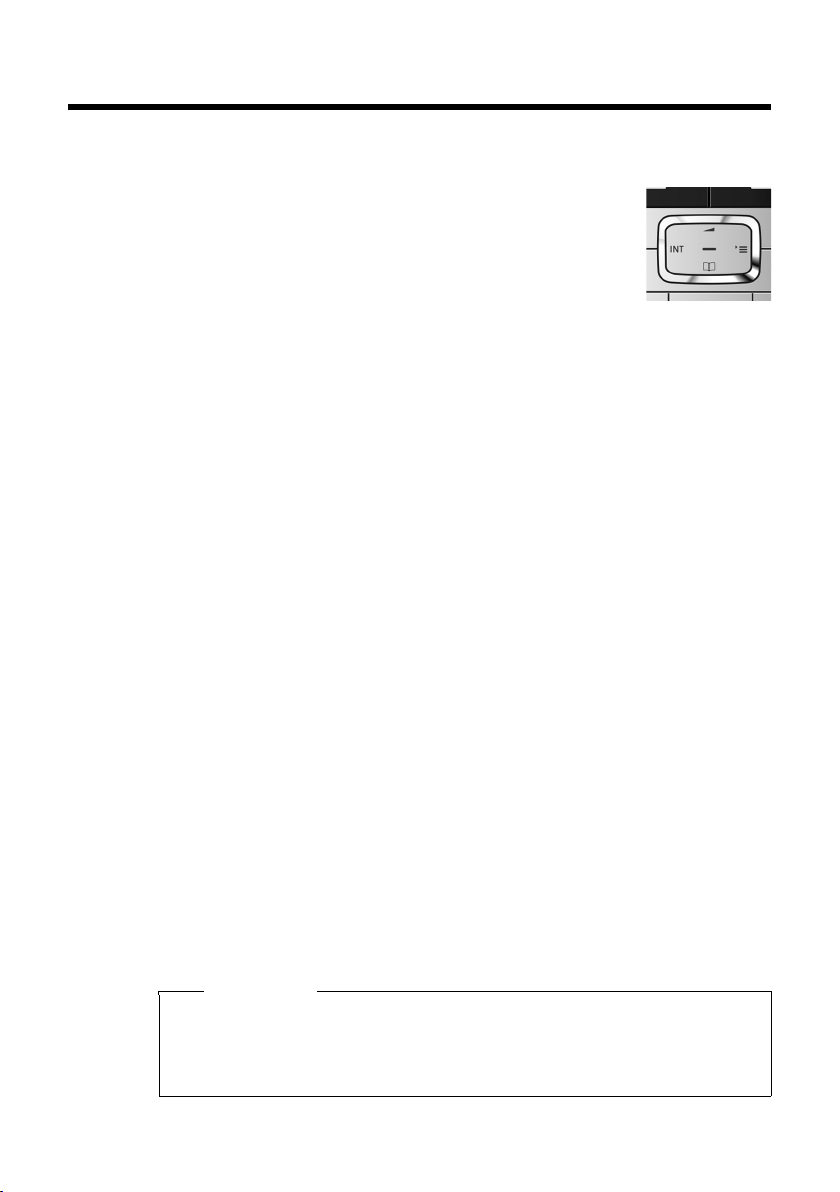
Använda telefonen
Använda telefonen
Navigationsknapp
I fortsättningen markeras den sida på navigationsknappen
(uppåt, nedåt, höger, vänster, mitten) som du ska trycka på i
respektive manövreringssituation med svart, t.ex. v för "tryck
till höger på navigationsknappen" eller w "tryck mitt på
navigationsknappen".
Navigationsknappen har olika funktioner:
När handenheten är i viloläge
s Öppna adressboken.
v Öppna huvudmenyn.
u Öppna listan över handenheter.
t Öppna meny för att ställa in samtalsvolym (¢s. 63) på handenheten.
I huvudmenyn
t, s, v eller u
Navigera till önskad funktion.
I undermenyer och listor
t / s Bläddra uppåt/nedåt rad för rad.
20
I inmatningsfält
Med navigationsknappen flyttar du markören uppåt t, nedåt s, åt höger v eller
åt vänster u. Genom att hålla v eller u nedtryckt flyttar du markören ord för
ord.
Under ett externt samtal
s Öppna adressboken.
u Påbörja intern förfrågan.
t Ändra lurvolym resp. högtaladvolym.
Funktioner vid tryck mitt på navigationsknappen
Knappen har olika funktioner beroende på manövreringssituation.
u I viloläge öppnas huvudmenyn.
u I undermenyer och fält får knappen samma funktion som displayknapparna
§OK§, §Ja§, §Spara§, §Välj§ och §Ändra§.
Obs!
I denna bruksanvisning visas att du ska öppna huvudmenyn genom att trycka
åt höger på navigationsknappen och aktivera funktioner genom att trycka på
motsvarande displayknapp. Du kan dock även använda navigationsknappen
enligt beskrivningen ovan.
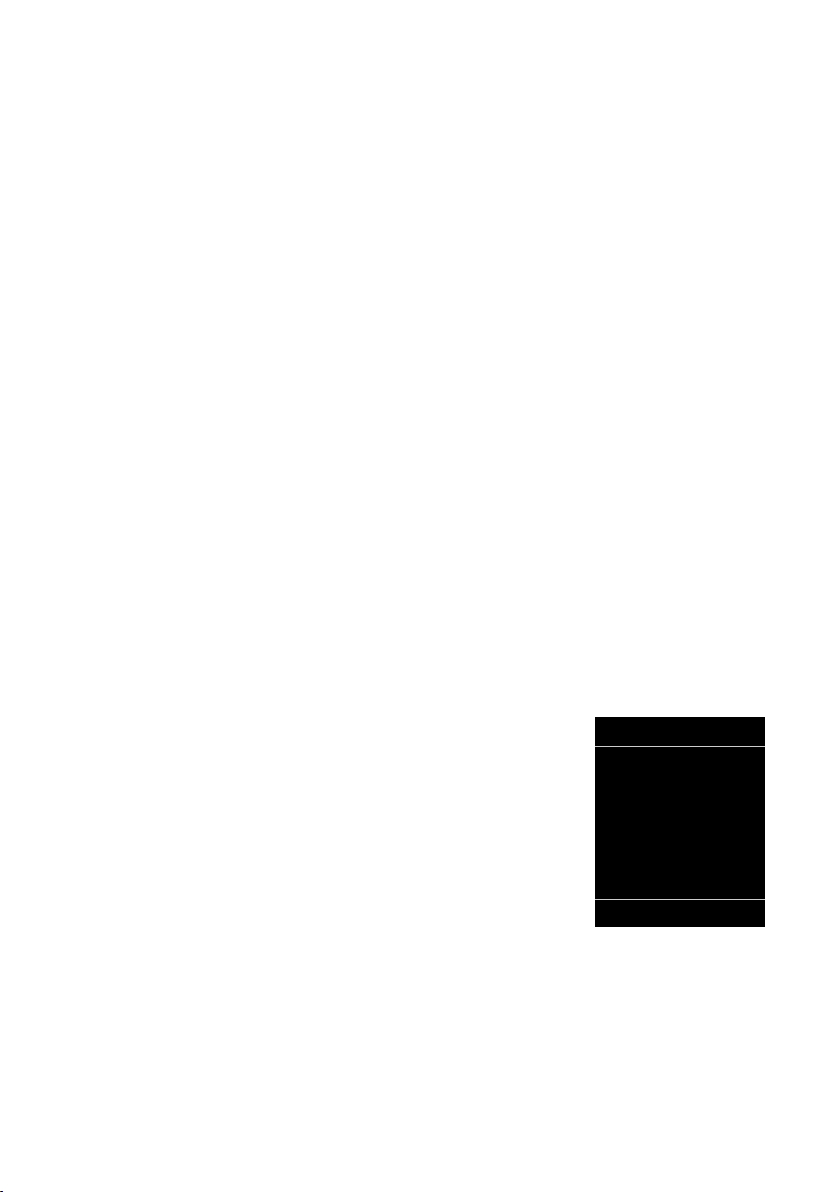
Knappsatsens knappar
Inställningar
Ç
ò
É
Ê
Ë
Ì
á Â
Ï
Tillbaka OK
c/ Q / * osv.
Tryck på den avbildade knappen på handenheten.
~ Mata in siffror eller bokstäver.
Korrigera felaktiga inmatningar
Korrigera felaktiga tecken i inmatningsfält genom att navigera till den felaktiga
inmatningen med navigationsknappen. Därefter kan du göra följande:
u använda displayknappenÑ för att ta bort tecknet till vänster om markören.
När du håller knappen nedtryckt tas hela ordet till vänster bort
u Infoga tecken vid markören.
u Skriva över det markerade (blinkande) tecknet, t.ex. vid inmatning av tid och
datum.
Menyhantering
Du kan hantera telefonens funktioner via en meny bestående av flera nivåer.
Du kan utöka menyvyn (expertläge •) eller förenkla den. Nät telefonen levereras
är expertläget aktivt.
Inställningar eller funktioner som endast är tillgängliga i expertläge är markerade
med symbolen
Byta menyvy och menyöversikt ¢s. 25.
i denna bruksanvisning.
•
Använda telefonen
Huvudmeny (första menynivån)
¤ Tryck till höger vpå handenhetens navigationsknapp i viloläge för att öppna
Huvudmenyns funktioner visas i displayen med symboler. Symbolen för den valda funktionen visas färgmarkerad och det tillhörande namnet visas på displayens
översta rad.
Öppna en funktion, dvs. tillhörande undermeny (nästa
menynivå):
¤ Navigera med navigationsknappen p till önskad
Try ck kort på displayknappen §Tillbaka§ eller Lägg på
luren-knappen a för att återgå till viloläge.
huvudmenyn.
funktion och tryck på displayknappen
§OK§.
21
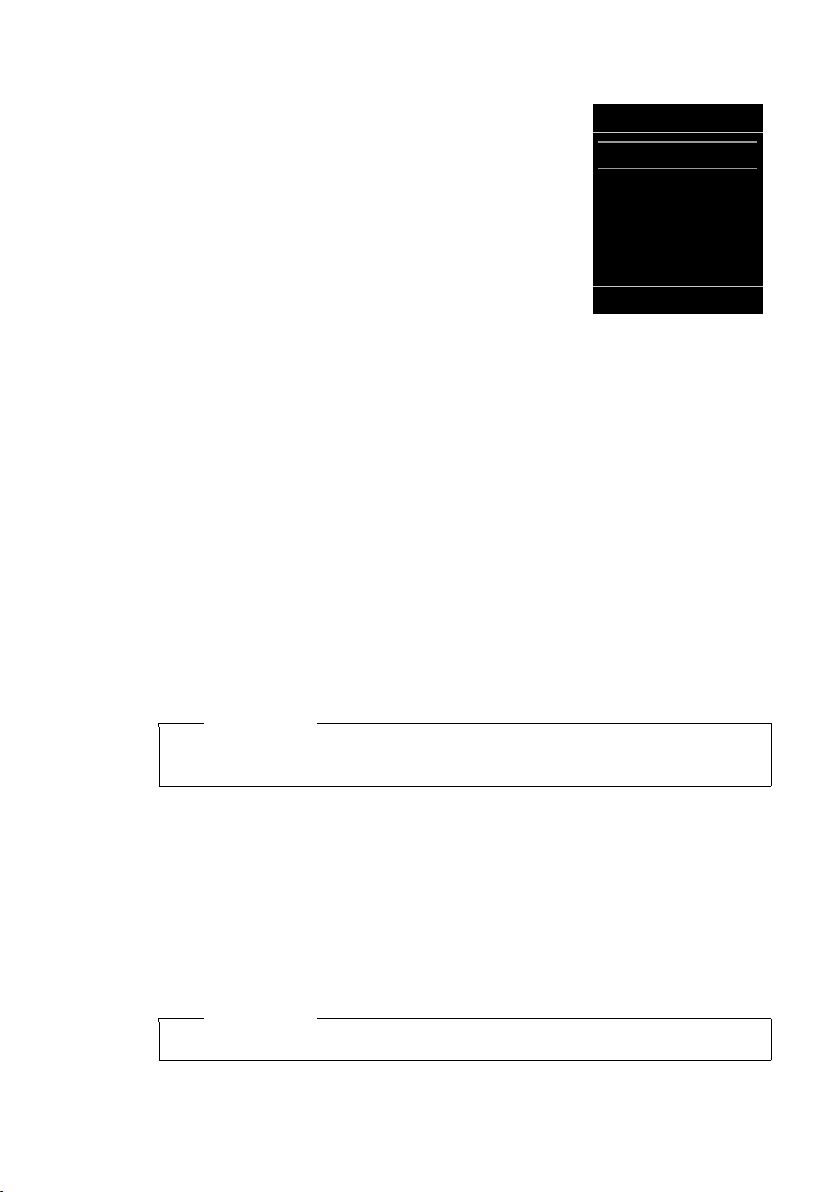
Använda telefonen
Inställningar
Datum/tid
Ljudinställning
Skärm + knappsats
Språk
Registrering
Tillbak a OK
Undermenyer
Undermenyernas funktioner visas i en lista (exempel till
höger).
Starta en funktion:
¤ Bläddra till funktionen med navigationsknappen q
och tryck på
Try ck kort på displayknappen §Tillbaka§ eller Lägg på
luren-knappen a för att återgå till föregående menynivå eller avbryta förfarandet.
Återgå till viloläge
Återgå till viloläge från valfritt ställe i menyn:
§OK§.
¤ Håll Lägg på luren-knappen a nedtryckt.
Eller:
¤ Tryck inte på någon knapp: Efter två minuter övergår displayen automatiskt till
viloläge.
Inställningar som du inte har bekräftat genom att trycka på displayknapparna
§Ja§ eller §Spara§ går förlorade.
På s. 17 finns en bild som visar displayen i viloläge.
Slå på/stänga av handenheten
a Håll Lägg på luren-knappen nedtryckt (bekräftelseton) för att stänga
av handenheten från viloläge.
Håll Lägg på luren-knappen nedtryckt igen för att slå på handenheten
igen.
§OK§,
Obs!
När du sätter på handenheten eller ställer den i laddaren visas under några sekunder en animering med ordet Gıgaset.
Aktivera/avaktivera knapplås
Knapplåset förhindrar att telefonen hanteras av misstag.
# Raute-Taste im Ruhezustand lang drücken, um die Tastensperre aus-
oder einzuschalten. Du hör en bekräftelseton.
Om knapplåset är aktiverat visas ett meddelande när du trycker på en knapp.
22
Knapplåset avaktiveras automatiskt när du får ett samtal. När samtalet är avslutat
aktiveras det igen.
Obs!
När knapplåset är aktivt kan du inte heller ringa nödsamtal.
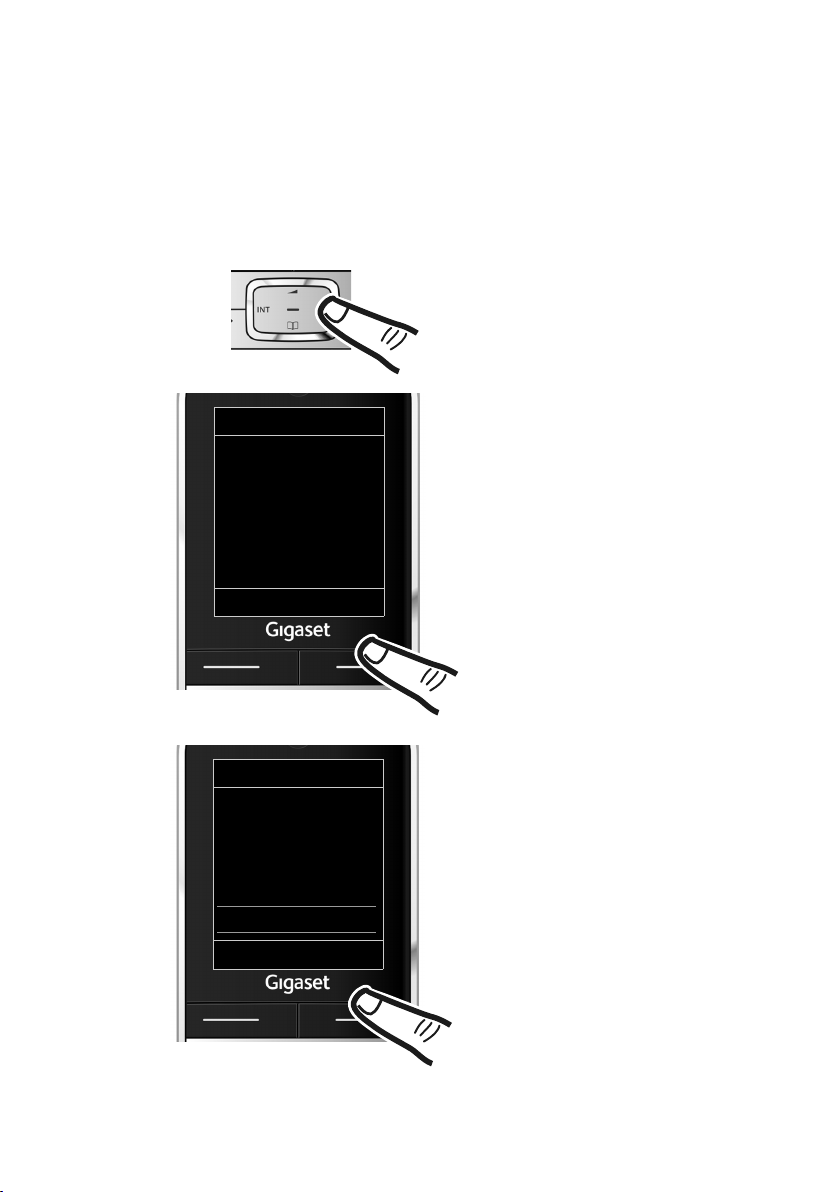
Använda telefonen
¤ Tryck till höger på navigations-
knappen vför att öppna
huvudmenyn.
¤ Navigera åt höger, vänster, uppåt
och nedåt med navigationsknappen p, tills undermenyn Inställ-
ningar har markerats.
¤ Tryck på displayknappen §OK§ för att
bekräfta valet.
¤ Tryck nedåt på navigationsknap-
pen s tills menyposten Eco-läge
markeras i displayen.
¤ Tryck på displayknappen §OK§ för att
bekräfta valet.
Inställningar
Registrering
Tel ef o ni
System
Menyvisning
Eco-läge
Tillbak a OK
Inställningar
Ç
ò
É
Ê
Ë
Ì
á Â
Ï
Tillbak a OK
Beskrivning av telefonhanteringen i bruksanvisningen
Användningshänvisningen visas förkortat.
Exempel:
Visning:
v ¢Ï ¢ Eco-läge ¢ Eco-läge+ (³ =på)
betyder:
23
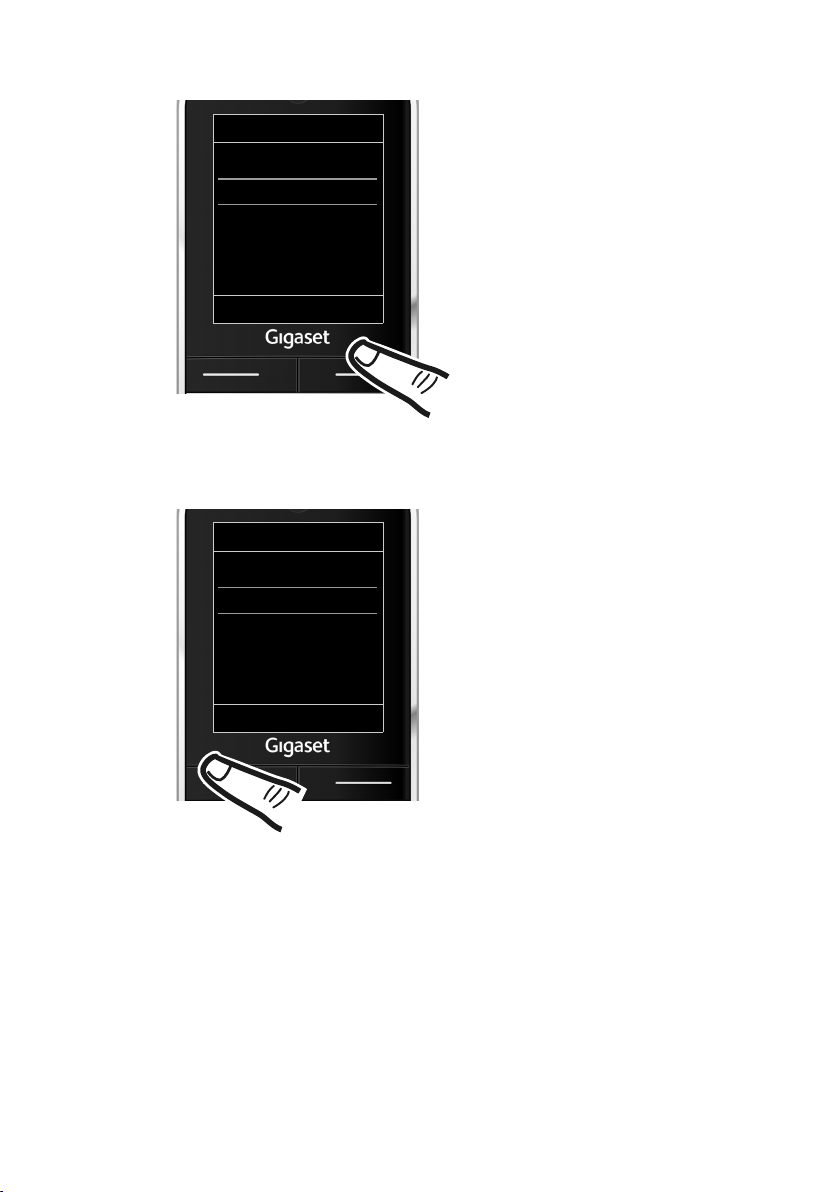
Använda telefonen
Ändringen aktiveras direkt och behöver inte bekräftas.
¤ Tryck nedåt på navigationsknap-
pen s tills menyposten Eco-läge+
markeras i displayen.
¤ Tryck på displayknappen §Ändra§
för att aktivera eller avaktivera
funktionen.
Eco-läge
Eco-läge
³
Eco-läge+
³
Tillbak a Ändra
Eco-läge
Eco-läge
³
Eco-läge+
´
Tillbak a Ändra
¤ Tryck på knappen under displayvis-
ningen
§Tillbaka§ för att gå tillbaka till
föregående menynivå
eller
Håll Lägg på luren-knappen a
nedtryckt för att återgå till viloläge.
24
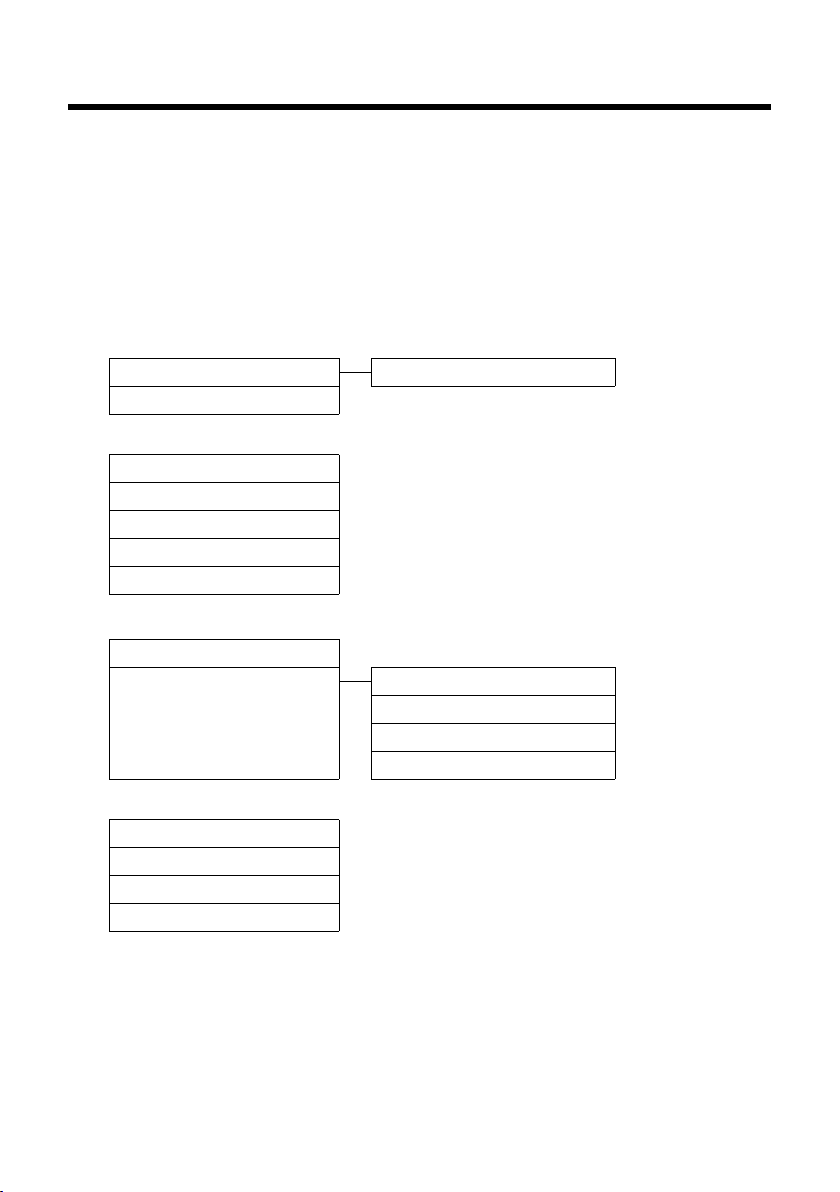
Menyöversikt
Menyöversikt
Ställa in standard- eller expertläge
Du kan utöka menyvyn (expertläge •) eller förenkla den. Nät telefonen levereras är expertläget aktivt. Menyposter som endast är tillgängliga i expertläge är markerade med symbolen
.
•
Gör inställningen så här:
v ¢ Ï ¢ Menyvisning ¢ Förenklad eller Fullständig (expertläge) markerar ¢ §Välj§
(det aktiva läget är markerat med Ø)
Öppna huvudmenyn: tryck på vi viloläge.
Nättjänster
Ç
Alla samtal Vidarekoppling ¢s. 32
Tillb.ringn. Av
Bluetooth
ò
Aktivera ¢s. 59
Sök headset
Sök dataenhet
Kända enheter
Egen enhet
¢s. 31
¢s. 59
¢s. 59
¢s. 60
¢s. 60
Extrafunktioner
É
Övervakning ¢ s. 57
Resurs-telefonbok Skärmsläckare ¢s. 66
•
Samtalslistor
Ê
Alla samtal ¢s. 38
Utgående samtal
Mottagna samtal
Missade samtal
Ringbilder
Ljud
Ledigt minne
¢s. 38
¢s. 38
¢s. 38
¢s. 66
¢s. 66
¢s. 66
25
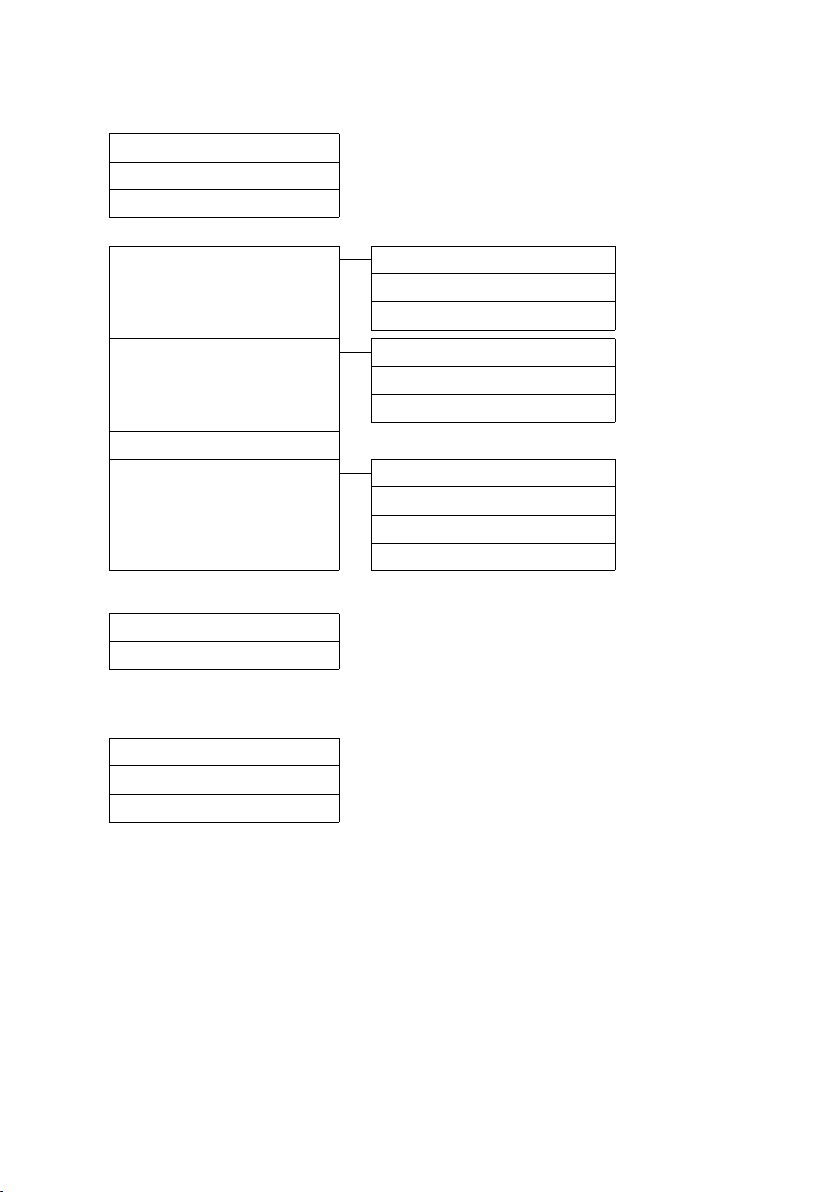
Menyöversikt
SMS
Ë
Du har aktiverat en SMS-inkorg (allmän eller privat) utan PIN
Nytt SMS
Inkomm.
Utgående
Du har aktiverat en SMS-inkorg med PIN eller 2–3 inkorgar
Brevlåda Nytt SMS
¢s. 41
¢s. 43
¢s. 42
Inkomm.
Utgående
¢s. 41
¢s. 43
¢s. 42
Brevlåda 1
Brevlåda 2
Brevlåda 3
Infotjänster ¢s. 47
•
Inställningar Servicecenter ¢s. 46
•
Telefonsvarare
Ì
Spela upp medd. * ¢s. 49
Nättelefonsvarare ¢s. 49
•
* endast när numret till nättelefonsvararen är sparat i adressboken
Kalender
á
Kalender ¢s. 51
Väckarklocka
Missade alarm
Te le fo n bo k
Â
Nytt SMS
Inkomm.
Utgående
Brevlådor
Notifikation
Statusrapport
¢s. 53
¢s. 52
¢s. 34
¢s. 41
¢s. 43
¢s. 42
¢s. 45
¢s. 45
¢s. 42
¢s. 49
26

Inställningar
Ï
Datum/tid ¢s. 16
Ljudinställning Samtalsvolym
Handsfree-profiler
Servicetoner ¢s. 66
•
Vibrator
Ringsignal (Handen.)
Pausmu sik ¢s. 67
•
Menyöversikt
¢s. 63
¢s. 64
¢s. 65
¢s. 64
Skärm + knappsats Skärmsläckare
Stort teckensnitt
Fär gsc hem an
Ljusstyrka skärm ¢s. 63
•
Knappsatsbelysning
Språk
Registrering Reg. handenhet
Tel efo ni Auto. sva r ¢s. 63
•
System Återställ handenhet ¢s. 67
•
Menyvisning Förenklad
¢s. 62
Avreg. handenhet
Välj basstation
Riktnummer
Medlyssning
För val
Växe lpref ix
Retursamtal
Återställ basstat.
Repeaterläge
System-PIN
Full ständ ig
¢s. 62
¢s. 62
¢s. 62
¢s. 63
¢s. 53
¢s. 54
¢s. 54
¢s. 67
¢s. 56
¢s. 30
¢s. 69
¢s. 69
¢s. 68
¢s. 67
¢s. 68
¢s. 25
¢s. 25
Eco-läge Eco-läge
Eco-läge+
¢s. 50
¢s. 50
27

Ringa
Ringa
När displaybelysningen (¢ s. 63) är
avstängd aktiverar du den genom att trycka
på valfri knapp. Om du trycker på en siffer-
knapp överförs siffran till displayen som förberedelse för att slå ett nummer. Andra
knappar har ingen ytterligare funktion.
Ringa externt samtal
Externa samtal är samtal ut på det allmänna
telefonnätet.
~c Mata in telefonnumret och tryck
på Lyft luren-knappen.
Eller:
c~ Håll Lyft luren-knappen c
nedtryckt och mata sedan in
numret.
Du kan avbryta uppringningen med Lägg på
luren-knappen a.
Under samtalets gång visas samtalstiden.
Obs!
Genom att ringa med hjälp av adressbo-
¢ s. 34), samtalslistan (¢ s. 38)
ken (
nummerrepetitionslistan (
automatisk nummerrepetition (
slipper du skriva samma nummer flera
gånger.
Fortsätta ett samtal med Bluetoothheadset
Förutsättning: Bluetooth är aktiverat,
anslutningen mellan Bluetooth-headsetet
och handenheten är etablerad (
Tryck på headsetets Lyft på luren-knapp. Det
kan ta upp till fem sekunder att skapa anslutningen till handenheten.
Du kan öppna menyn för att ställa in volymen i högtalaren och mikrofonen under
samtalet genom att trycka upp på
navigationsknappen t.
Ytterligare information om headsetet hittar
du i dess bruksanvisning.
¢ s. 38) och
¢ s. 38)
¢ s. 59).
Avsluta samtal
a Tryck på Lägg på luren-
knappen.
Besvara samtal
Ett inkommande samtal indikeras på tre sätt
på handenheten: ringsignal, visning i displayen och genom att handsfreeknappen
c blinkar.
Du har följande alternativ för att ta emot
samtalet:
¤ Tryck på Lyft luren-knappen c.
¤ Tryck på handsfreeknappen d.
¤ Tryck på displayknappen §Svara§.
Om handenheten står i laddaren och funktionen Auto. svar är aktiverad (
besvaras samtalet automatiskt när du lyfter
handenheten ur laddaren.
Om ringsignalen stör dig, trycker du på displayknappen
besvara telefonsamtalet, så länge det indikeras på displayen.
§Tyst§. Du kan fortfarande
Besvara ett samtal med Bluetoothheadsetet
Förutsättning: Bluetooth är aktiverat,
anslutningen mellan Bluetooth-headsetet
och handenheten är etablerad (
Tryck på headsetets Lyft på luren-knapp
först när det ringer i själva headsetet (det
kan ta upp till fem sekunder).
Du kan öppna menyn för att ställa in voly-
men i högtalaren och mikrofonen under
samtalet genom att trycka upptill på
navigationsknappen t.
Ytterligare information om headsetet hittar
du i dess bruksanvisning.
¢ s. 63),
¢ s. 59).
28

Ringa
Ø«Ú
1234567890
Svara Tyst
1
2
Nummerpresentation
Vid ett inkommande samtal visas numret till
den som ringer i displayen, om följande förutsättningar är uppfyllda:
u Din operatör stödjer CLIP, CLI.
– CLI (Calling Line Identification): den
uppringande partens nummer
överförs.
– CLIP (Calling Line Identification Pre-
sentation): den uppringande partens
telefonnummer visas.
u Du har beställt tjänsten CLIP hos din ope-
ratör.
u Den uppringande parten har beställt CLI
hos nätoperatören.
Displayvisning vid CLIP/CLI
Om uppringarens nummer finns sparat i din
adressbok ser du dennes namn. Om du har
tilldelat uppringaren en CLIP-bild visas även
den.
Högtalarfunktion
När högtalarfunktionen har aktiverats ska du
inte hålla handenheten mot örat utan lägga
ner den på t.ex. ett bord. På så vis kan även
andra medverka i telefonsamtalet.
När telefonen är i viloläge kan du ställa in
olika profiler för högtalarfunktionen för att
anpassa telefonen optimalt efter omgivningen (
¢ s. 64).
Aktivera/avaktivera högtalarfunktionen
Aktivera när du slår numret
~d Mata in telefonnumret och tryck
på högtalarknappen.
¤ Om du låter någon annan delta i telefon-
samtalet ska du tala om det för din
samtalspartner.
Växla mellan lur- och högtalarläge
d Tryck på högtalarknappen.
Under ett samtal kan du aktivera eller avakti-
vera högtalarläget.
Om du vill placera handenheten i laddaren
under ett samtal:
¤ Tryck in högtalarknappen d när du
ställer tillbaka handenheten och håll den
nedtryckt i ytterligare 2 sekunder.
Ändra talvolymen,
¢ s. 63.
1 Ringningssymbol
2 Nummer till eller namn på den som ringer
Istället för numret visas följande:
u Externt när inget nummer överförs.
u Nr. ej tillgängligt när den som ringer
inte har beställt tjänsten
nummerpresentation.
Obs!
Ringsignalen kan avaktiveras för anonyma samtal (samtal med dold nummerpresentation) (
Obs!
Om du har anslutit ett headset växlar
telefonen mellan headset och
högtalarfunktion.
¢ s. 64).
29

Ringa
•
Aktivera sekretessfunktionen
Du kan stänga av handenhetens mikrofon
under ett samtal.
h Tryck på displayknappen för att
aktivera handenhetens sekretessfunktion. I displayen visas
Mikrofon avstängd.
Tryck på knappen igen för att
avaktivera sekretessen.
Obs!
u Om telefonens mikrofon är avaktive-
rad är alla knappar låsta, förutom
sekretessknappen h och Lägg på
luren-knappen a.
u Sekretessfunktionen aktiveras även
för ett anslutet headset.
Automatiskt förval av nätoperatör
Du kan spara ett snabbvalsnummer (prefix)
som automatiskt läggs till framför numret
när du ringer.
Mata in de riktnummer resp. de första siffrorna i riktnummer som ska ringas upp med
prefix i listan "Med prefix".
Mata in undantag till listan "Med prefix" i listan "Utan prefix".
Exempel:
Prefix 0999
Med prefix 08
Utan prefix 081
084
Alla nummer som inleds med 08, med
undantag för 081 och 084, rings upp med
prefixet 0999.
Telefonnummer Uppringt nummer
07112345678
08912345678
08412345678
¢ 07112345678
¢ 0999 08912345678
¢ 08412345678
Spara prefix
v ¢Ï ¢ Te le fo ni ¢ Förval ¢ Prefix
~ Mata in respektive ändra prefix
(snabbvalsnummer).
§Spara§ Tryck på displayknappen.
Spara eller ändra poster i förvalslistorna
De båda listorna kan innehålla 20 poster
med 6 siffror vardera:
I listan "med förval" kan det, beroende på
land, finnas förinställda nummer. På så sätt
kombineras t.ex. alla samtal inom landet
eller via mobiltelenätet automatiskt med
förvalsnummer som du har sparat tidigare.
Ï
¢
v
prefix / Utan prefix
s Välj post.
~ Skriv in resp. ändra de första siff-
§Spara§ Tryck på displayknappen.
¢ Te le fo ni ¢ Förval ¢ Med
rorna i telefonnumret.
Tillfällig avaktivering av förval
c(håll nedtryckt) ¢ §Inställn.§
¢ Förval av ¢ ~ (slå numret)
Avaktivera förval permanent
v ¢Ï ¢ Te le fo ni ¢ Förval ¢ Prefix
Ñ Håll displayknappen nedtryckt
tills prefixet raderas.
§Spara§ Tryck på displayknappen.
30

Ringa bekvämt med nättjänster
Ringa bekvämt med
nättjänster
Nättjänster är funktioner som operatören
ställer till ditt förfogande. Du måste beställa
tjänsterna hos din operatör.
¤ Det går inte att programmera om
nättjänsterna.
¤ Vänd dig till operatören om du har
några frågor.
Nummerpresentation
Dölja nummerpresentation endast en
gång (CLIR)
När du ringer upp någon visas ditt telefonnummer i den uppringda partens display
om din samtalspartner har beställt tjänsten
¢ s. 29).
CLIP (
Om du vid ett enstaka tillfälle inte vill att ditt
telefonnummer ska visas, kan du dölja visningen vid nästa samtal (CLIR).
¢ Ç ¢ Dölj eget nr
v
~
Mata in telefonnumret.
c Tryck på Lyft luren-knappen.
Tillåta nummerpresentation endast en
gång
Om du har beställt en tjänst hos din operatör
som innebär att ditt telefonnummer alltid
döljs, kan du välja att visa telefonnumret
endast vid nästa samtal.
¢ Ç ¢ Överför nummer
v
~
Mata in telefonnumret.
c Tryck på Lyft luren-knappen.
Återuppringning
Påbörja återuppringning
Om den uppringda parten redan talar i telefon, kan du påbörja en återuppringning. Så
snart den uppringda partens linje är ledig,
ringer din telefon en gång.
Du hör upptagettonen.
§Inställn.§ ¢Tillbakaringning
a Tryck på Lägg på luren-
knappen.
Avbryta återuppringning på förhand
Du kan avbryta funktionen för
återuppringning.
¢ Ç ¢ Tillb.ringn. Av
v
Samtal väntar vid externt samtal
Om du har aktiverat den här funktionen indikerar signalen Samtal väntar att ytterligare
en person ringer upp dig under externa
samtal. Om du har beställt funktionen CLIP
¢ s. 29) visas det väntande samtalets
(
telefonnummer eller adressbokspost i
displayen.
Aktivera/avaktivera Samtal väntar
v ¢ Ç ¢ Alla samtal ¢ Samtal väntar
Status Aktivera/avaktivera.
§Ringa§ Tryck på displayknappen.
Besvara väntande samtal
Du för ett externt telefonsamtal och hör signalen för Samtal väntar.
Du har följande alternativ:
om CLIP (
§Svara§ Tryck på displayknappen.
om CLIP är inaktivt
§Inställn.§ ¢Besv. vänt.samtal
¢ s. 29) är aktivt
När du har besvarat det väntande samtalet kan du växla mellan dina båda samtalspartner ("Pendling"
med båda samtidigt ("Konferens"
¢ s. 33) eller tala
¢ s. 33).
31

Ringa bekvämt med nättjänster
Avvisa väntande samtal
Du hör signalen för Samtal väntar, men vill
inte tala med personen.
§Inställn.§ ¢Avvisa vänt.samtal
Den som ringer hör en upptagetton.
Vidarekoppling av samtal
Vid vidarekoppling av samtal kopplas samtal
vidare till en annan anslutning.
Du har följande alternativ:
u Alla samtal: samtal vidarekopplas direkt.
Inga fler samtal indikeras på din telefon.
u Vid ej svar: samtal vidarekopplas om
ingen svarar efter flera signaler.
u Vid upptaget: samtal vidarekopplas om
det är upptaget. Samtalet vidarekopplas
utan signalen för Samtal väntar.
¢ Ç ¢ Alla samtal
v
¢ Vidarekoppling
¤ Ändra flerradig inmatning:
När:
Välj Alla samtal / Vid upptaget / Vid ej
svar.
Te ln r:
Skriv sedan in det telefonnummer som
du vill vidarekoppla till.
Status:
Aktivera/avaktivera vidarekoppling av
samtal.
§Sänd§ Tryck på displayknappen.
a Du hör ett bekräftelsemedde-
lande. Efter meddelandet
trycker du på Lägg på lurenknappen.
Förfrågan, pendling,
konferens
Med hjälp av de här tjänsterna kan du
u Ringa upp en andra extern samtalspart-
ner (förfrågan).
u Omväxlande tala med två samtalspartner
(pendling).
u Tala med två externa samtalspartner
samtidigt (konferens).
Förfrågan
Du kan ringa upp en andra, extern samtalspartner. Det första samtalet parkeras.
Under ett externt samtal:
§Ext.samt§ Tryck på displayknappen.
Det första samtalet parkeras.
Din samtalspartner hör ett
meddelande.
~ Mata in den andra partens
telefonnummer.
Telefonnumret slås. En anslutning upprättas
till den andra samtalspartnern.
Om ingen svarar trycker du på displayknap-
§Avsluta§ för att återgå till den första
pen
samtalspartnern.
Obs!
Du kan även hämta den andra partens
telefonnummer från adressboken
¢ s. 37) eller listan med uppringande
(
¢ s. 38).
parter (
Avsluta förfrågan
§Inställn.§ ¢Avsluta samtal
Nu har du återigen kontakt med den första
samtalspartnern.
Du kan även avsluta förfrågan genom att
trycka på Lägg på luren-knappen. Anslutningen bryts och en återringning sker. När
du har tryckt på Lägg på luren-knappen
återupprättas samtalet med den första
samtalspartnern.
32

Pendling
Du kan välja att omväxlande tala med två
samtalspartner (pendling).
Förutsättning: du för ett externt samtal och
har ringt upp ytterligare en person (förfrågan) eller besvarat ett väntande samtal.
¤ Pendla mellan dina två samtalspartner
med q.
Den som du talar med för tillfället markeras
æ i displayen.
med
Avsluta aktuellt samtal
§Inställn.§ ¢Avsluta samtal
Nu har du återigen kontakt med den väntande samtalspartnern.
Konferens
Du kan föra ett telefonsamtal med två samtalspartner samtidigt.
Förutsättning: du för ett externt samtal och
har ringt upp ytterligare en person (förfrågan) eller besvarat ett väntande samtal.
§Konf.§ Tryck på displayknappen.
Du och dina två samtalspartner (båda markeras med
dra samtidigt.
æ) kan tala med och höra varan-
Ringa bekvämt med nättjänster
Avsluta konferens
a Tryck på Lägg på luren-knap pen
för att avsluta samtalet med
båda dina samtalspartner.
Eller:
§Avsluta§ Tryck på displayknappen.
Återgå till "pendling". Du har återigen kontakt med den samtalspartner som du
inledde konferensen med.
Du fortsätter samtalet med den andra
samtalspartnern.
Båda dina samtalspartner kan avsluta sitt
deltagande i konferensen genom att trycka
på Lägg på luren-knappen eller lägga på
luren.
33

Använda adressboken och listor
Använda adressboken
och listor
Du har följande alternativ:
u Adressbok
u Nummerrepetitionslista
u Listan Inkommande SMS
u Samtalslistor
u Lista över missade alarm.
Du skapar adressboken separat för din handenhet. Du kan dock skicka listorna/posterna till andra handenheter (
Adressbok
Du kan spara sammanlagt 500 poster i
adressboken.
Obs!
För att få snabb åtkomst till ett nummer i
adressboken (kortnummer) kan du programmera in numret på en knapp
¢ s. 61).
(
Adressbok
I adressboken kan du spara
u Upp till tre nummer med tillhörande för-
och efternamn
u E-postadresser
u Högtidsdagar med indikering
u VIP-ringsignal med VIP-symbol
u CLIP-bilder.
I viloläge öppnar du adressboken med knappen s.
Längd på poster
3 nummer: max. 32 siffror vardera
För- och efternamn: max 16 tecken vardera
E-postadress: max. 64 tecken
¢ s. 36).
Spara nummer i adressboken
s ¢ <Ny post>
¤ Ändra flerradig inmatning:
Förnamn: / Efternamn:
Skriv in förnamn och/eller efternamn.
Om inget namn skrivs in i något av fälten
sparas och visas telefonnumret samtidigt
som efternamn.
(Anvisningar om inmatning av text och
specialtecken hittar du på
Tel e fon : / Telefon (kontor): / Telefon
(mobil):
Skriv in ett nummer i minst ett av fälten.
Posterna markeras med en framförställd
symbol när du bläddrar i adressboken:
ä/ k/ l.
E-post:
Mata in e-postadress.
Födelsed.:
Välj På eller Av.
Vid inställningen På:
Mata in Födelsed. (datum) och Födelsedag (tid) och välj typ av indikering:
Födelsedag (signal)
Samtalsmel. (VIP):
Markera en post i adressboken som VIP
(Very Important Person) och tilldela personen en viss ringsignal. Du hör sedan på
ringsignalen att det är ett VIP-samtal.
VIP-poster markeras med symbolen Æ
när du bläddrar i adressboken:
Förutsättning: nummerpresentation
(CLIP).
Bild:
Välj ev. en bild som ska visas när användaren ringer (se Resurs-telefonbok, s. 65).
Förutsättning: nummerpresentation
(CLIP).
§Spara§ Tryck på displayknappen.
¢ s. 76.)
¢ s. 37.
34

Använda adressboken och listor
Sortering av adressboksposter
Adressboksposterna sorteras i allmänhet
alfabetiskt efter efternamn. Blanksteg och
siffror sorteras först. Om du bara har matat in
förnamnet i adressboken, sorteras detta
istället för efternamnet.
Sorteringsordningen är följande:
1. Blanksteg
2. Siffror (0–9)
3. Bokstäver (alfabetiskt)
4. Övriga tecken
Om du vill åsidosätta den alfabetiska ord-
ningen för posterna infogar du ett blanksteg
eller en siffra före den första bokstaven i
efternamnet. Posterna läggs då först i
adressboken.
Välja adressbokspost
s Öppna adressboken.
Du har följande alternativ:
u Bläddra till posten med s tills önskat
namn har markerats.
u Mata in de första bokstäverna i namnet
(max 8) och bläddra eventuellt till posten
med s.
Telefonen söker efternamnet i adressboken. Om inget efternamn har matats in
söker den efter förnamnet.
Ringa upp från adressboken
s ¢ s (Välj post)
c Tryck på Lyft luren-knappen.
(Om flera nummer finns väljer
du önskat nummer med r och
trycker igen på Lyft luren-knappen c).
Numret slås.
Hantera adressboksposter
Visa post
s ¢ s (Välj post)
§Visa§ Tryck på displayknappen. Pos-
ten visas.
§Inställn.§ Tryck på displayknappen.
Du kan välja följande funktioner med q:
Visa nummer
Ändra eller komplettera ett sparat nummer eller spara det som en ny post: tryck
på Ónär numret visas.
Radera post
Radera vald post.
Kopiera post
till Intern: skicka enstaka poster till en
handenhet (
vKort via SMS: skicka enstaka post i
vCard-format som SMS.
vKort via Bluetooth: skicka enstaka post
i vCard-format via Bluetooth.
¢ s. 36).
Ändra post
s ¢ s (Välj post)
§Visa§ §Ändra§
Tryck på displayknapparna i en
följd.
¤ Utför ändringar och spara.
Använda ytterligare funktioner
s ¢ s (Välj post)
¢ §Inställn.§ (Öppna menyn)
Du kan välja följande funktioner med q:
Visa nummer
Du kan ändra eller komplettera ett sparat
nummer och sedan ringa upp det med
c eller spara det som en ny post. Tryck
på Óefter visningen av numret.
Ändra post
Ändra vald post.
Radera post
Radera vald post.
Kopiera post
till Intern: skicka enstaka poster till en
handenhet (
vKort via SMS: skicka enstaka post i
vCard-format som SMS.
vKort via Bluetooth: skicka enstaka post
i vCard-format via Bluetooth.
Radera alla
Radera alla poster i adressboken.
¢ s. 36).
35

Använda adressboken och listor
Kopiera lista
till Intern: skicka komplett lista till en
handenhet (
vKort via Bluetooth: Skicka fullständig
lista i vCard-format via Bluetooth.
Ledigt minne
Visa antal lediga poster i adressboken
¢ s. 34).
(
¢ s. 36).
Ringa via kortnummerknappar
¤ Håll kortnummerknappen nedtryckt
¢ s. 61).
(
Kopiera adressboken till en annan handenhet
Förutsättningar:
u Mottagar- och sändarhandenheten är
registrerade på samma basstation.
u Den andra handenheten och basstatio-
nen kan skicka och ta emot
adressboksposter.
¢ s (Välj post) ¢ §Inställn.§ (Öppna
s
menyn)
¢ Kopiera post / Kopiera lista
¢ till Intern
s Välj den mottagande handen-
hetens interna nummer och
tryck på
Du kan överföra flera poster efter varandra
genom att besvara frågan Post kopierad
Kopiera fler poster? med
Den genomförda överföringen bekräftas
med ett meddelande och en signal på den
mottagande handenheten.
Observera:
u Poster med identiska nummer kommer
inte att överföras.
u Överföringen avbryts vid inkommande
samtal eller när minnet på den mottagande handenheten är fullt.
u Bilder och ljud som tilldelats poster
överförs inte.
§OK§.
§Ja§.
Överföra adressbok med Bluetooth som vCard
I Bluetooth-läget (¢s. 59) kan du föra över
adressboksposter i vCard-format, till
exempel för att utbyta poster med en
mobiltelefon.
¢ s (Välj post) ¢§Inställn.§ (öppna
s
¢ Kopiera post / Kopiera lista
menyn)
¢ vKort via Bluetooth
Listan över "Kända enheter" (¢ s. 60) visas.
s Välj enhet och tryck på §OK§.
Ta emot vCard med Bluetooth
Om en enhet i listan "Kända enheter"
¢ s. 60) skickar ett vCard till handenheten
(
så tas detta emot automatiskt. Du får ett
meddelande om det på displayen.
Om enheten som skickar informationen inte
finns med i listan uppmanas du på displayen
att mata in den sändande enhetens enhetsPIN:
~ Skriv in den sändande Blue-
tooth-enhetens PIN och tryck
§OK§.
på
Den överförda vCard-posten är tillgänglig
som adressbokspost.
Kopiera visat nummer till adressboken
Nummer som visas i en lista, t.ex. samtalslistan eller nummerrepetitionslistan eller i ett
SMS, kan kopieras till telefonboken.
Ett nummer visas:
§Inställn.§ ¢Kopiera t. TB
¤ Komplettera posten ¢ s. 34.
36

Använda adressboken och listor
ØðÚ
Svensson,
Johan
Av SMS
Kopiera nummer eller epostadress från adressboken
I vissa situationer kan du öppna adressboken för att t.ex. kopiera ett nummer eller en
e-postadress. Din handenhet behöver inte
befinna sig i viloläge.
¤ Öppna adressboken med s eller Ó,
beroende på manövreringssituation.
q Välj post (
¢ s. 35).
Spara högtidsdag i adressboken
För varje nummer i adressboken kan du
spara en högtidsdag. Du kan även ange en
tidpunkt på högtidsdagen då du vill få en
påminnelse (Leveransläge: Födelsed.: Av).
¢ s (Välj post)
s
§Visa§ §Ändra§
Tryck på displayknapparna i en
följd.
s Gå till raden Födelsed.:.
Välj v På.
¤ Ändra flerradig inmatning:
Födelsed. (datum)
Skriv in dag/månad/år med åtta siffror.
Födelsedag (tid)
Skriv in timme/minut för påminnelse
med fyra siffror.
Födelsedag (signal)
Välj typ av indikering.
§Spara§ Tryck på displayknappen.
Obs!
Det är nödvändigt att ange tiden för en
påminnelse. Om du har valt en optisk signal är tidsangivelsen inte nödvändig och
kommer automatiskt att ställas in på
00:00.
Avaktivera högtidsdag
s ¢ s (Välj post)
§Visa§ §Ändra§
Tryck på displayknapparna i en
följd.
s Gå till raden Födelsed.:.
Välj v Av.
§Spara§ Tryck på displayknappen.
Påminnelse om högtidsdag
I viloläge indikeras en påminnelse i handen-
hetens display samt med den valda ringsignalen och volymen som ställts in för interna
¢ s. 64).
samtal (
Du kan:
§SMS§ Skriva ett SMS.
§Av§ Trycka på displayknappen
för att kvittera och avsluta
påminnelsen.
När du talar i telefon indikeras en påminnelse en gång med en aviseringston på
handenheten.
Ej kvitterade högtidsdagar som indikeras
under ett samtal hamnar i listan Missade
¢ s. 40).
alarm (
37

Använda adressboken och listor
Nummerrepetitionslista
I nummerrepetitionslistan finns de tjugo
telefonnummer som senast ringts upp från
handenheten (max. 32 siffror). Om något av
numren finns med i adressboken, visas det
tillhörande namnet.
Manuell nummerrepetition
c Try ck kort på knappen.
s Välj post.
c Tryck en gång till på Lyft luren-
knappen. Numret slås.
Om det är ett namn som visas kan du visa
det tillhörande numret med hjälp av displayknappen
Hantera poster i nummerrepetitionslistan
c Try ck kort på knappen.
s Välj post.
§Inställn.§ Öppna menyn.
Du kan välja följande funktioner med q:
Kopiera t. TB
Auto återuppringn.
Funktionen avslutas om du trycker på någon
knapp eller efter tio misslyckade försök.
Visa nummer (som i adressboken, s. 35)
Radera post (som i adressboken, s. 35)
Radera alla (som i adressboken, s. 35)
§Visa§.
Kopiera posten till adressboken (s. 34).
Det valda numret rings upp med regelbundna (minst var 20 sekund) intervall.
Då blinkar Lyft luren-knappen c och
högtalarfunktionen är aktiverad.
– Användaren svarar:
Tryck på Lyft luren-knappen c.
Funktionen avslutas.
– Användaren svarar inte:
Samtalet avbryts efter ca 30 sekunder.
Listan Inkommande SMS
Alla mottagna SMS sparas i listan Inkom-
¢ s. 43.
mande
Samtalslistor
Förutsättning: nummerpresentation (CLIP,
s. 29)
I telefonen sparas olika samtalstyper:
u utgående samtal (š)
u besvarade samtal (›)
u missade samtal (™)
Du kan välja att visa varje samtalstyp i separata listor eller att visa alla samtal i en enda
lista. Endast de 20 sista posterna visas.
I viloläge öppnar du samtalslistorna med
displayknappen
v ¢
Ê
§Samtal§ eller via menyn:
38

Använda adressboken och listor
Alla samtal
™
Johan
14.05.10, 15:40
s
089563795
14.05.10, 15:32
™
...0123727859362922
14.05.10, 15:07
Visa Inställn.
Ã
œ ¾
02 10 09
08
Listpost
Nya meddelanden visas överst.
Exempel på listpost:
u Typ av lista (i rubrikdelen)
u Postens status
Fet stil: ny post
u Nummer till eller namn på den som
ringer
u Datum och tid för samtalet (om detta har
ställts in, s. 16)
u Typ av post
Tryck på Lyft luren-knappen c för att
ringa upp det valda uppringarnumret.
Tryck på displayknappen
ytterligare information, exempelvis numret
som tillhör ett namn.
Tryck på displayknappen
mellan följande funktioner:
Kopiera t. TB
Föra över nummer till adressboken.
Radera post
Radera vald post.
Radera alla
Radera alla poster.
När du har lämnat samtalslistan markeras
alla poster som "gamla", dvs. de visas inte i
fet stil nästa gång du öppnar listan.
§Visa§ för att visa
§Inställn.§ för att välja
Öppna listor med
meddelandeknappen
Med meddelandeknappen f kan du
öppna följande listor:
u Nättelefonsvararen, om din nätoperatör
har stöd för denna funktion och nättelefonsvararen är inställd som snabbval
¢ s. 49).
(
u Listan Inkommande SMS (¢ s. 43)
Om du skapat flera brevlådor (
visas flera listor.
u Listan över missade samtal
u Lista över missade alarm (¢s. 40)
När det kommer in en ny post i en lista hörs
en aviseringston. Knappen f blinkar
(slocknar efter en knapptryckning). I vilo-
läge visas en symbol på displayen för det
nya meddelandet.
Symbol Nytt meddelande...
Ã
™
Ë
... på nättelefonsvararen
... i listan Missade samtal
... i SMS-lista
... i listan Missade alarm
Antalet nya poster visas under respektive
symbol.
Obs!
Om samtal har sparats på nättelefonsvararen får du vid motsvarande inställning
ett meddelande (se bruksanvisningen
från nätoperatören).
När du tryckt på meddelandeknappen f
visas alla listor som innehåller meddelanden
och nättelefonsvararlistan.
¢ s. 45)
39

Använda adressboken och listor
Medd. & samtal
Samtal: (3)
Missade alarm: (1)
SMS: (2)
Tillbaka OK
Listor med nya meddelanden står överst och
är markerade med fet stil:
Välj en lista med q. Tryck på
öppna listan.
§OK§ för att
Lista över missade alarm
Obesvarade (ej kvitterade) alarm från kalen-
¢ s. 51) samt högtidsdagar (¢ s. 37)
dern (
sparas i följande fall i listan Missade alarm:
u Du reagerar inte på ett alarm/en
högtidsdag.
u Alarmet/högtidsdagen har indikerats
under ett samtal.
u Handenheten är avstängd vid tidpunkten
för alarmet/högtidsdagen.
u Automatisk återuppringning var aktive-
rad vid tidpunkten för alarmet/högtids-
¢ s. 38).
dagen (
u Du öppnar listan genom att trycka på
meddelandeknappen f (
Varje post visas med
u Nummer eller namn
u Datum och tid
Den senaste posten står i början av listan.
Du raderar den markerade posten genom
att trycka på displayknappen
Om det finns tio poster sparade i listan, rade-
ras den äldsta posten i listan vid nästa alarm.
¢ s. 39).
§Radera§.
40

SMS (textmeddelanden)
SMS (textmeddelanden)
När din telefon levereras är den inställd så att
du omedelbart kan skicka SMS.
Förutsättningar:
u Tjänsten nummerpresentation är aktive-
rad för din telefonanslutning.
u Din operatör stödjer SMS i det fasta nätet
(upplysningar om detta kan du få från din
operatör).
u Du har registrerat dig hos din operatör för
att kunna skicka och ta emot SMS.
u Du måste vara registrerad hos din opera-
tör för att kunna ta emot SMS. Detta sker
automatiskt när du skickar ditt första
SMS.
Obs!
Om telefonen är ansluten till en telefonväxel, ska du läsa
Skriva/skicka SMS
Skriva SMS
v ¢Ë
Brevlåda 2 Välj ev. en brevlåda och tryck på
~ Mata ev. in en PIN för brevlådan
Nytt SMS Välj och tryck på §OK§.
~ Skriv ett SMS.
¢ s. 47.
§OK§.
och tryck på
§OK§.
Obs!
u Anvisningar om inmatning av text
och specialtecken hittar du på s. 76.
u Ett SMS får vara upp till 612 tecken
långt. Vid mer än 160 tecken skickas
SMS:et som ett länkat SMS (upp till
fyra SMS med vardera 153 tecken).
I displayens övre högra hörn visas
hur många tecken som är tillgängliga
och vilken del av ett länkat SMS du
skriver i.
Skicka SMS
c Tryck på Lyft luren-knappen
eller:
§Inställn.§ Tryck på displayknappen.
Sänd Välj och tryck på §OK§.
SMS Välj och tryck på §OK§.
~ / s
Välj nummer med riktnummer
(även vid lokalsamtal) ur adressboken eller skriv in det direkt.
Vid SMS till en SMS-brevlåda:
Ange brevlådans ID efter
telefonnumret.
§Sänd§ Tryck på displayknappen.
SMS:et skickas.
Obs!
u Om du blir avbruten av ett externt
samtal när du håller på att skriva ett
SMS, sparas texten automatiskt i listan
med utgående meddelanden.
u Om minnet är fullt eller om SMS-funk-
tionen på basstationen används av en
annan handenhet, avbryts förloppet. I
displayen visas ett meddelande om
detta. Radera SMS som du inte längre
behöver resp. skicka SMS:et vid ett
senare tillfälle.
41

SMS (textmeddelanden)
•
Sparad
14.05.10, 15:07
SMS-statusrapport
Förutsättning: din operatör stödjer denna
tjänst.
Om du har aktiverat funktionen statusrap-
port, får du en bekräftelsetext när du har
skickat ett SMS.
Aktivera/avaktivera statusrapport
v ¢Ë ¢ Inställningar
Statusrapport
Välj och tryck på
( ³=på).
§Ändra§
Läsa/radera statusrapport/nummer
till adressbok
¤ Öppna listan Inkommande (¢ s. 43).
Därefter:
q Välj SMS med status Status OK
eller Status ej OK.
§Läs§ Tryck på displayknappen.
u Radera:
§Inställn.§ ¢ Radera post ¢ §OK§.
u Nummer till adressbok:
§Inställn.§ ¢ Kopiera t. TB ¢ §OK§.
u Radera hela listan:
§Inställn.§ ¢ Radera alla ¢ §OK§.
Utgående
Du kan spara ett SMS i listan Utgående, redigera det och sedan skicka det.
Spara SMS i listan Utgående
¤ Du skriver ett SMS (¢ s. 41).
§Inställn.§ Tryck på displayknappen.
Spara Välj och tryck på §OK§.
Öppna Utgående
v ¢Ë ¢ ev. ~ (brevlåda,
brevlåde-PIN)
Den första posten i listan visas, t.ex.:
¢ Utgående
Om posten sparades med ett telefonnummer, t.ex. ett SMS som sparats i listan Inkommande, visas telefonnumret på översta
raden.
Läsa eller radera SMS
¤ Öppna listan Utgående. Därefter:
q Välj SMS.
§Läs§ Tryck på displayknappen. Tex-
ten visas. Bläddra radvis med q.
Eller radera SMS:et med
§Inställn.§ ¢Radera post ¢§OK§.
Skriva/ändra SMS
¤ Du läser ett SMS i listan Utgående.
§Inställn.§ Öppna menyn.
Du har följande alternativ:
Kopiera
Skicka sparat SMS.
Ändra
Ändra texten i det sparade SMS:et och
skicka det sedan (
Teckenupps.
Visa text med vald teckenuppsättning.
¢ s. 41).
Radera listan Utgående
¤ Öppna listan Utgående. Därefter:
§Inställn.§ Öppna menyn.
Radera alla
Välj, tryck på
med
Skicka SMS till e-postadress
Om din operatör stödjer tjänsten SMS som
e-post kan du även skicka SMS till e-
postadresser.
E-postadressen måste stå i början av texten.
SMS:et måste skickas till e-posttjänsten på
ditt SMS-servicecenter.
¢
v
¢ Nytt SMS
¢ (brevlåda, brevlåde-PIN)
Ë
§OK§ och bekräfta
§Ja§. Listan raderas.
42

SMS (textmeddelanden)
SMS: (2)
0123727859362922
14.05.10, 09:07
s/ ~ Kopiera en e-postadress från
adressboken eller skriv in den
direkt. Avsluta med blanksteg
eller kolon (beroende på
operatör).
~ Skriv in SMS-text.
§Inställn.§ Tryck på displayknappen.
Sänd Välj och tryck på §OK§.
E-post Välj och tryck på §OK§. Om e-post-
tjänstens nummer inte är infört
¢ s. 46) ska du skriva in det.
(
§Sänd§ Tryck på displayknappen.
Ta emot SMS
Alla mottagna SMS sparas i listan Inkommande. Länkade SMS visas som ett enda
SMS. Om detta är för långt eller inte överförs
i sin helhet, delas det upp i flera enskilda
SMS. Eftersom ett SMS blir kvar i listan även
efter att det har lästs, bör du regelbundet
radera SMS ur listan.
Om SMS-minnet är fullt, visas ett meddelande om detta.
Avaktivera/aktivera funktionen som döljer den första ringsignalen
Ett inkommande SMS indikeras genom en
enda ringsignal (samma ringsignal som vid
externa samtal). Om du svarar på ett sådant
"samtal" efter den första ringsignalen går
SMS:et förlorat. Om du vill undvika detta, bör
du aktivera den funktion som avaktiverar
den första ringsignalen för alla externa
samtal.
v Öppna huvudmenyn.
*#Q5# O
Tryck på knapparna.
§OK§ Gör den första ringsignalen
Q
hörbar.
Eller:
§OK§ Dölj den första ringsignalen.
Listan Inkommande
Listan Inkommande SMS innehåller:
u alla mottagna SMS (med det senaste
först).
u SMS som inte har kunnat skickas på
grund av något fel.
Nya SMS indikeras på alla Gigaset-handenheter med symbolen
delandeknappen f blinkar och en aviseringston ljuder.
Ë på displayen, med-
Öppna listan Inkommande med knappen
f
f Tryc k.
Listan Inkommande visas med brevlådenamn och antal poster (exempel):
Fetstil: nytt meddelande
Ej fetstil: läst meddelande
Välj ev. en brevlåda och öppna listan med
§OK§ (mata ev. in brevlådans PIN och bekräfta
§OK§).
med
En post i listan visas med nummer och
datum (exempel):
Öppna listan Inkommande via SMSmenyn
v ¢Ë ¢ Välj ev. brevlåda,
mata in brevlåde-PIN)
¢ Inkomm.
Radera listan Inkommande
Alla nya och gamla SMS i listan raderas.
¤ Öppna listan Inkommande.
§Inställn.§ Öppna menyn.
Radera alla
Välj, tryck på
med
§OK§ och bekräfta
§Ja§. Listan raderas.
43

SMS (textmeddelanden)
Läsa eller radera SMS
¤ Öppna listan Inkommande. Därefter:
q Välj SMS.
§Läs§ Tryck på displayknappen. Tex-
ten visas. Bläddra radvis med q.
Eller radera SMS:et med
§Inställn.§ ¢ Radera post ¢ §OK§.
När du har läst ett nytt SMS blir dess status
"gammalt" (visas inte längre i fetstil).
Ändra teckenuppsättning
¤ Läs ett SMS
§Inställn.§ Tryck på displayknappen.
Teckenupps.
Texten visas med vald
teckenuppsättning.
Besvara eller vidarebefordra SMS
¤ Läs ett SMS
§Inställn.§ Tryck på displayknappen.
Du har följande alternativ:
Svara
Skriv ett nytt SMS och skicka det till
avsändarens nummer (
Ändra
Ändra texten i SMS:et och skicka det till
avsändaren (
Vidrebef. text
Vidarebefordra SMS:et till ett annat nummer (
Teckenupps.
Visa text med vald teckenuppsättning.
¢ s. 41).
¢ s. 41).
¢ s. 41).
Föra över nummer till adressboken
Kopiera avsändarens telefonnummer
¤ Öppna listan Inkommande och välj SMS
¢ s. 43).
(
§Inställn.§ ¢Kopiera t. TB
¤ Komplettera posten ¢ s. 36.
Obs!
En bifogad brevlådemärkning överförs
till adressboken.
Kopiera/ringa upp nummer i SMS-text
¤ Läs ett SMS och bläddra till
telefonnumret.
Siffrorna visas gråmarkerade.
Ó Tryck på displayknappen.
Komplettera posten
eller:
c Tryck på Lyft luren-knappen för
att slå numret.
Om du även vill använda numret för att
skicka SMS:
¢ s. 36.
¤ Spara numret tillsammans med riktnum-
ret i adressboken.
SMS med vCard
Ett vCard är ett elektroniskt visitkort. Det
markeras i SMS-texten med symbolen Å.
Ett vCard kan innehålla:
u Namn
u hemnummer
u jobbnummer
u mobilnummer
u födelsedag
Posterna i ett vCard kan sparas en i taget i
adressboken.
Öppna vCard
¤ Läs ett SMS som innehåller ett vCard.
§Visa§ Tryck på displayknappen.
Tryck på
SMS-texten.
q Välj nummer.
§Spara§ Tryck på displayknappen.
När du sparar ett nummer öppnas adressboken automatiskt. Nummer och namn kopieras. Om ett vCard innehåller en födelsedag,
kopieras detta datum till adressboken.
§Tillbaka§ för att återgå till
¤ Ändra vid behov posten i adressboken
och spara den. Du kommer automatiskt
tillbaka till samma vCard.
44

SMS (textmeddelanden)
•
•
Aviseringsmeddelande
via SMS
Du kan få information om missade samtal
via SMS.
Förutsättning: vid missade samtal måste
uppringarens telefonnummer (CLI) visas.
Aviseringsmeddelandet skickas till din
mobiltelefon eller till en annan SMS-kompatibel enhet.
Du behöver endast spara det telefonnummer som aviseringsmeddelandet ska skickas
till.
¢
v
¢ Inställningar ¢ Notifikation
Ë
¤ Ändra flerradig inmatning:
Till:
Skriv det telefonnummer du vill att
SMS:et ska skickas till.
Vid miss. samtal ring
Välj inställningen På när ett aviseringsmeddelande ska skickas (via SMS).
§Spara§ Tryck på displayknappen.
Varning!
Mata inte in ditt eget nummer för fast
telefoni för meddelanden om missade
samtal. Detta kan leda till en ändlös
(avgiftsbelagd) kedja av samtal.
SMS-brevlådor
Vid leverans är den gemensamma brevlådan aktiverad. Denna brevlåda är tillgänglig
för alla och kan inte skyddas med PIN-kod.
Du kan dessutom skapa tre personliga brev-
lådor och skydda dem med en PIN-kod.
Varje brevlåda kännetecknas med ett namn
och ett "ID för brevlåda" (ett slags
direktnummer).
Observera:
u Om du på en och samma telefonledning
använder flera enheter med stöd för SMS,
får varje ID för SMS-brevlåda förekomma
endast en gång. I detta fall måste du även
ändra förinställt ID för den gemensamma
brevlådan ("0").
u Personliga brevlådor kan du endast
använda om operatören stödjer sådana.
Du ser detta genom att telefonnumret till
ett (förinställt) SMS-center har en asterisk
(*) tillfogad.
u Om du har glömt bort din PIN-kod kan du
återställa den genom att återställa basstationen till leveransläge. Då raderas
emellertid alla SMS i samtliga brevlådor.
Skapa och ändra personlig
brevlåda
Skapa personlig brevlåda
v ¢Ë ¢ Inställningar ¢ Brevlådor
s Välj brevlåda, t.ex.Brevlåda 2,
och tryck på
§Ändra§.
¤ Ändra flerradig inmatning:
Aktivering:
Aktivera resp. avaktivera brevlåda.
Namn:
Skriv in namn.
ID:
Välj ID för brevlåda (0–9). Endast de
lediga siffrorna kan väljas.
Skydd:
Aktivera/avaktivera PIN-skydd.
SMS-PIN
Skriv eventuellt in en fyrsiffrig PIN-kod.
§Spara§ Tryck på displayknappen.
Aktiva brevlådor markeras i brevlådelistan
med μ. De visas i SMS-listan och kan eventuellt visas med meddelandeknappen f.
45

SMS (textmeddelanden)
•
Avaktivera brevlåda
¤ Ställ in Aktivering på Av. Bekräfta even-
tuellt med
Alla SMS som finns sparade i brevlådan
raderas.
Avaktivera PIN-skydd
§Ja§.
¤ Ställ in Skydd: på Av.
Brevlådans PIN återställs till 0000.
Ändra brevlådans namn
v ¢Ë ¢ Inställningar ¢ Brevlådor
¢ s (Välj brevlåda)
§Ändra§ Tryck på displayknappen.
~ Skriv in nytt namn.
§Spara§ Tryck på displayknappen.
Ändra PIN och ID för en brevlåda
v ¢Ë ¢ Inställningar ¢ Brevlådor
¢ s (Välj brevlåda)
~ Mata ev. in en PIN för brevlådan
och tryck på
§OK§.
¤ Ställ in ID, Skydd, SMS-PIN (¢s. 45).
Skicka SMS till en personlig brevlåda
För att ett SMS ska kunna skickas till en personlig brevlåda måste avsändaren känna
till dess ID och lägga till det efter
telefonnumret.
¤ Du kan skicka ett SMS till din SMS-part ner
via din personliga brevlåda.
Med detta SMS får din SMS-partner ditt SMStelefonnummer med aktuellt ID och kan
spara det i adressboken. Om fel ID anges,
skickas inte SMS:et.
Dina SMS skickas från det SMS-center som
registrerats som servicecenter (
Endast ett SMS-center i taget kan vara
servicecenter.
Om du inte har registrerat något SMS-servicecenter består menyn SMS endast av posten Inställningar. Registrera ett SMS-servicecenter (
¢ s. 46).
¢ s. 46).
Registrera/ändra SMS-center
¤ Innan du lägger in ett nytt telefonnum-
mer eller raderar ett förinställt telefonnummer bör du ta reda på vilka tjänster
och speciella erbjudanden din operatör
erbjuder.
¢
v
¢ Servicecenter
s Välj SMS-center (t. ex. Service-
¢ Inställningar
Ë
center 1) och tryck på
§Ändra§.
¤ Ändra flerradig inmatning:
Sändcentr.:
§Ja§ om du vill skicka SMS:et via detta
Välj
SMS-center.
Nummer till SMS-center:
Mata in SMS-tjänstens nummer och tillfoga en stjärna om din nätoperatör stödjer personliga brevlådor.
Nummer för e-post:
Mata in e-posttjänstens nummer.
Spara Tryck på displayknappen.
Obs!
Fråga din operatör vad du måste tänka
på när du vid användning av personliga
brevlådor lägger in telefonnummer för
olika tjänster. (Förutsättning: din operatör stödjer denna funktion.)
Ställa in SMS-center
SMS skickas via operatörernas SMS-center.
På din telefon måste du registrera det SMScenter som du vill använda för att skicka och
ta emot. Om du har registrerat dig hos din
operatör kan du ta emot SMS från alla registrerade SMS-center.
46
Skicka SMS via annat SMS-center
¤ Aktivera SMS-center (2 till 4) som
servicecenter.
¤ Skicka SMS:et.

SMS (textmeddelanden)
•
SMS-infotjänster
Du kan beställa viss information (t.ex. väderleksrapporter eller lottosiffror) från din operatör via SMS. Upp till 10 infotjänster kan
sparas. Kontakta din operatör för information om vilka infotjänster som erbjuds och
vad de kostar.
Registrera/beställa infotjänst
Beställa infotjänst
v ¢Ë ¢ Infotjänster
s Välj infotjänst.
§Sänd Tryck på displayknappen.
Registrera infotjänst
¤ Välj en tom post eller radera en post. Gör
sedan på följande sätt:
§Ändra§ Tryck på displayknappen.
~ Mata eventuellt in kod, beteck-
ning och måltelefonnummer.
§Spara§ Tryck på displayknappen.
Ändra post i en infotjänst
¤ Välj infotjänst (se ovan). Gör sedan på föl-
jande sätt:
§Inställn.§ Öppna menyn.
Ändra post
Välj och tryck på
~ Ändra ev. kod, beteckning, mål-
telefonnummer.
§Spara§ Tryck på displayknappen.
§OK§.
Radera infotjänst
¤ Välj infotjänst (se ovan). Gör sedan på föl-
jande sätt:
§Inställn.§ Öppna menyn.
Radera post
Välj och tryck på
§OK§.
SMS till telefonväxlar
u Du kan bara ta emot ett SMS när num-
merpresentationen vidarebefordras till
telefonväxelns anknytning (CLIP). CLIPutvärderingen av SMS-centrets nummer
sker i din Gigaset.
u Eventuellt måste växelprefixet placeras
före SMS-centrets telefonnummer (beroende på din telefonväxel).
Testa i tveksamma fall din telefonväxel
genom att t.ex. skicka ett SMS till ditt eget
nummer, först med riktnummer och
sedan utan.
u När du skickar SMS skickas också avsän-
darens telefonnummer, ev. utan anknytningsnummer. I detta fall kan du inte
svara mottagaren direkt.
Att skicka och ta emot SMS på ISDN-telefon-
växlar är endast möjligt via det MSN-nummer som tilldelats din basstation.
Aktivera/avaktivera SMSfunktion
När du har avaktiverat funktionen kan du
inte längre skicka eller ta emot SMS med din
telefon.
De inställningar som du gjort för sändning
och mottagande av SMS (nummer till SMScenter) liksom posterna i listorna Inkommande och Utgående sparas också efter
avaktiveringen.
v Öppna huvudmenyn.
*#Q5# 2 L
Mata in siffror.
§OK§ Avaktivera SMS-funktionen.
Q
Eller:
§OK§ Aktivera SMS-funktionen
(leveransläge).
47

SMS (textmeddelanden)
Åtgärda fel vid SMS
Felkoder vid sändning
E0 Inställningen för att permanent dölja telefon-
nummer (CLIR) är aktiv eller nummerpresen-
tationen är avaktiverad.
FE Fel vid sändning av SMS.
FD Fel vid uppkoppling till SMS-center, se Egna
åtgärder.
Egna åtgärder vid fel
I nedanstående tabell beskrivs felsituationer
och möjliga orsaker till att dessa uppstår. Här
finns även anvisningar om hur du ev. kan
åtgärda felen.
Det går inte att skicka SMS.
1. Du saknar tjänsten "nummerpresentation"
(CLIP).
¥ Aktivera tjänsten hos nätoperatören.
2. Överföringen av SMS:et avbröts (t.ex. av ett
samtal).
¥ Skicka SMS:et igen.
3. Tjänsten stöds inte av nätoperatören.
4. Det finns inget SMS-center aktiverat som ser-
vicecenter, alternativt är telefonnumret
felaktigt.
¥ Mata in nummer (¢ s. 46).
Du får ett SMS med ofullständig text.
1. Telefonens minnesutrymme är fullt.
¥ Radera gamla SMS (¢ s. 42).
2. Nätoperatören har ännu inte överfört den
återstående delen av SMS:et.
Du får inte de SMS som skickas till dig.
1. Du har ändrat ID för din brevlåda.
¥ Se till att dina SMS-partner får ditt ändrade
ID eller gör ändringen i efterhand
¢s. 46).
(
2. Du har inte aktiverat din brevlåda.
¥ Aktivera din brevlåda (¢s. 46).
3. Vidarekoppling av samtal är aktiverad med
När: Genast eller så är vidarekopplingen
inställd på Genastför nättelefonsvararen.
¥ Ändra inställningarna för vidarekoppling
¢s. 32).
(
SMS:et läses upp.
1. Du har inte ställt in tjänsten för
nummerpresentation.
¥ Be din operatör i det fasta nätet aktivera
denna tjänst (avgiftsbelagd).
2. M obiloperatören och operatören för SMS i det
fasta nätet samarbetar inte.
¥ Kontakta operatören för SMS via det fasta
nätet för information.
3. Enheten är inte längre registrerad hos operatören för SMS i det fasta nätet.
¥ Registrera telefonen för mottagning av
SMS automatiskt genom att skicka ett SMS.
Mottagning endast under dagen.
Det finns inte någon information i din SMSoperatörs databas om att du har behörighet
att skicka och ta emot SMS via det fasta nätet,
dvs. du är inte längre registrerad där.
¥ Kontakta operatören för SMS via det fasta
nätet för information.
¥ Registrera telefonen för mottagning av
SMS automatiskt genom att skicka ett SMS.
48

Använda nättelefonsvararen
•
Använda
nättelefonsvararen
Nättelefonsvararen är den telefonsvarare
som din operatör tillhandahåller via mobilnätet. Kontakta din operatör för mer information. Du kan endast använda nättelefonsvararen när du har beställt tj äns ten frå n din
operatör.
Ange snabbval till
nättelefonsvararen
Med snabbval kan du ringa upp nättelefonsvararen direkt genom att hålla knappen
nedtryckt.
Du behöver bara mata in numret till
nättelefonsvararen.
Skriv in nättelefonsvararens nummer
v ¢Ì ¢ Nättelefonsvarare
~ Mata in numret till
nättelefonsvararen.
§Spara§ Tryck på displayknappen.
Inställningarna för snabbval gäller för alla
registrerade Gigaset-handenheter.
Visa meddelande från nättelefonsvararen
När det kommer in ett meddelande till nättelefonsvararen blir du uppringd. På displayen
visas numret till nättelefonsvararen, förutsatt att du har beställt tjänsten nummerpresentation. Om du besvarar samtalet spelas
de nya röstmeddelandena upp. Om du inte
besvarar samtalet sparas numret till nättelefonsvararen i listan över missade samtal och
meddelandeknappen blinkar (
Obs!
Om du matar in numret till nättelefonsvararen och beteckningen "Nättelefonsvarare" i adressboken, visas denna
beteckning i displayen och i
samtalslistan.
¢ s. 39).
Ringa upp nättelefonsvararen
Håll nedtryckt. Du kopplas då
direkt till nättelefonsvararen.
d Tryck ev. på handsfreeknappen
d. Meddelandet från nättele-
fonsvararen spelas upp på hög
volym.
Obs!
Du kan även ringa upp nättelefonsvararen via menyn:
Ì
¢
v
¢ Spela upp medd.
49

ECO DECT
ECO DECT
Med din Gigaset SL400 bidrar du till att
skydda miljön.
Reducering av strömförbrukningen
Din telefon förbrukar mindre ström om du
använder en strömbesparande nätadapter.
Reducering av strålningen
Strålningen reduceras automatiskt:
u ju närmre handenheten befinner sig bas-
stationen, desto lägre är strålningen.
Du kan reducera strålningen från handenheten och basstationen ytterligare genom att
Eco-läge använda:
Eco-läge
Reducerar alltid strålningen vid handenheten och basstationen med 80 % – oavsett om
du ringer eller inte. Med Eco-läge minskas
räckvidden med ca 50 %. Därför är det motiverat att använda Eco-läge när du inte behöver en så stor räckvidd.
Avaktivera strålningen
Eco-läge+
Om du aktiverar Eco-läge+ är strålningen
(DECT-sändningseffekten) avaktiverad på
basstation och handenhet i viloläge. Detta
gäller även om du har flera handenheter, så
länge samtliga stöder Eco-läge+.
Eco-läge / Eco-läge+ kan aktiveras eller
avaktiveras oberoende av varandra och
fungerar även med flera handenheter.
Eco-läge / Eco-läge+ Aktivera/
avaktivera:
v ¢Ï ¢ Eco-läge
¢ Eco-läge / Eco-läge+
§Ändra§ Tryck på displayknappen
(³=på).
Statusvisning
Displaysymbol
Mottagningsstyrka:
Ð iÑÒ
(blinkar)
|
Ð vit Eco-läge avaktiverat
Ð grön Eco-läge aktiverat
¼ vit Eco-läge+ aktiverat
¼ grön Eco-läge och Eco-läge+
– bra till dålig
– ingen mottagning
(visas i viloläge istället
för symbolen för
mottagningsstyrka)
aktiverade
Obs!
u När Eco-läge+ har aktiverats kan du
kontrollera basstationens tillgänglighet genom att hålla Lyft luren-knappen c nedtryckt. Om det går att nå
basstationen hör du en kopplingston.
u När Eco-läge+ har aktiverats:
– fördröjs samtalsuppkopplingen
med ca 2 sekunder.
– förkortas tiden i viloläge för han-
denheten med ca 50 %.
u Om du registrerar handenheter som
inte har stöd för Eco-läge+, avaktiveras läget på basstationen och i alla
handenheter.
u När Eco-läge är aktiverat reduceras
basstationens räckvidd.
u Eco-läge/Eco-läge+ och Repeater-
¢ s. 67) kan inte användas
stöd (
samtidigt, dvs. om du använder en
repeater kan du inte använda Eco-
läge och Eco-läge+.
50

Ställa in alarm (kalender)
April 2010
Tillbak a OK
Må Ti On To Fr Lö Sö
01 02 03 04
05 06 07 08 09 10 11
12 13 14 15 16 17 18
19 20 21 22 23 24 25
26 27 28 29 30
ØáÚ
Möte
15:38
Av SMS
Ställa in alarm (kalender)
Du kan ta hjälp av handenhetens påminnelsefunktion för att bli påmind om upp till
30 alarm. Högtidsdagar (
sparats i adressboken tas automatiskt med
ikalendern.
Spara alarm
Förutsättning: datum och tid har ställts in
¢ s. 16).
(
v ¢Í ¢ Kalender
u Innevarande dag är markerad med en
ram.
u Dagar som du redan har sparat alarm för
visas med färgade siffror.
r/q Välj önskad dag i den grafiska
Den valda dagen har en färgad ram. Innevarande dag har en ram i samma färg som
siffrorna.
w Tryck mitt på
u Om det redan finns sparade alarm, öpp-
nar du listan med dagens sparade alarm.
Med <Ny post>
ret för inmatning av data.
u Om det inte finns några sparade alarm,
öppnas fönstret för inmatning av nya
alarm direkt.
¤ Ändra flerradig inmatning:
Aktivering:
Välj På eller Av.
¢ s. 37) som har
kalendern.
navigationsknappen.
¢ §OK§ öppnar du fönst-
Datum:
Skriv in dag/månad/år med åtta siffror.
Tid:
Skriv in timmar/minuter med fyra siffror.
Tex t :
Skriv in texten (högst 16 tecken). Texten
visas som larmnamn i listan och i displayen när larmet ljuder. Om du inte skriver in någon text, visas larmets datum
och tid.
Signal:
Välj typ av indikering.
§Spara§ Tryck på displayknappen.
Obs!
Om du redan har sparat 30 alarm måste
du först radera ett av dem innan du kan
spara ett nytt alarm.
Indikera alarm, högtidsdag
En alarmsignal indikeras i viloläge i
60 sekunder med vald ringsignal och den
volym som ställts in för interna samtal
¢ s. 64).
(
Vid högtidsdagar visas namnet och vid
alarm visas den inskrivna texten och
klockslaget.
Du kan avaktivera larmet eller besvara det:
§§Av§§ Tryck på displayknappen för att
avaktivera alarmsignalen.
51

Ställa in alarm (kalender)
eller:
§SMS§ Tryck på displayknappen för att
besvara alarmet med ett SMS.
Obs!
Under ett samtal indikeras larmet endast
genom en kort ton.
Hantera alarm
v ¢Í ¢ Kalender
Redigera enstaka alarm
r/q Välj en dag i den grafiska kalen-
dern där det redan finns ett sparat alarm (markerat med färgade siffror). Tryck på navigationsknappen w.
q Välj dagens alarm.
Du har följande alternativ:
§§Visa§§ Tryck på displayknappen och
ändra eller bekräfta posten.
eller
§Inställn.§ Öppna menyn för att ändra,
radera och aktivera/avaktivera.
Radera dagens alla alarm
§Inställn.§ ¢Radera alla påminn. ¢ §OK§
Bekräfta med §Ja§. Alla alarm raderas.
Visa obesvarade alarm,
högtidsdagar
Missade alarm/högtidsdagar (¢ s. 37) sparas i listan Missade alarm i följande fall:
u Du reagerar inte på ett alarm/en
högtidsdag.
u Alarmet/högtidsdagen har indikerats
under ett samtal.
u Handenheten är avstängd vid tidpunkten
för alarmet/högtidsdagen.
u Automatisk återuppringning var aktive-
rad vid tidpunkten för alarmet/högtids-
¢ s. 38).
dagen (
I displayen visas symbolen och antalet
nya poster. Den senaste posten står i början
av listan.
Du öppnar listan genom att trycka på med-
delandeknappen f (
menyn:
¢ Í ¢ Missade alarm
v
Välj alarm/högtidsdag.
Ett missat alarm indikeras med
namnet på alarmet, en missad
högtidsdag indikeras med
namn, förnamn. Dessutom
anges datum och klockslag.
§Radera§ Radera alarm.
§SMS§ Skriva ett SMS.
Om det finns tio poster sparade i listan, raderas den äldsta posten i listan vid nästa alarm.
¢ s. 39)eller via
52

Ställa in väckarklocka
Ställa in väckarklocka
Förutsättning: datum och tid har ställts in
¢ s. 16).
(
Aktivera/avaktivera och ställa in väckarklockan
v ¢á ¢ Väckarklocka
¤ Ändra flerradig inmatning:
Aktivering:
Välj På eller Av.
Tid:
Skriv in väckningstiden med fyra siffror.
Period:
Välj Dagligen eller Måndag-Fredag.
Volym:
Ställ in volymen (1–6).
Signal:
Välj melodi.
§Spara§ Tryck på displayknappen.
I viloläge visas symbolen ¼ och väckningstiden i displayen.
Ett väckningsalarm indikeras i displayen
¢ s. 3) och med den valda ringsignalen.
(
Väckningsalarmet ljuder i max 60 sekunder.
Om du inte trycker på någon knapp upprepas väckningsalarmet två gånger med fem
minuters mellanrum och stängs därefter av i
ett dygn.
Under ett samtal signaleras väckningsalarmet endast genom en kort ton.
Stänga av väckningsalarm/upprepa efter paus (snooze-läge)
Förutsättning: ett väckningsalarm ljuder.
§Av§ Tryck på displayknappen. Väck-
ningsalarmet stängs av.
resp.
§Snooze§ Tryck på displayknappen eller
valfri knapp. I displayen visas
°. Väckningsalarmet stängs
av och upprepas efter
5 minuter. Efter den andra upprepningen stängs väckningsalarmet av helt och hållet.
Använda flera handenheter
Registrera handenheter
Du kan registrera upp till sex handenheter
på basstationen.
En Gigaset-handenhet kan vara registrerad
på upp till fyra basstationer.
Manuell registrering av en Gigasethandenhet på Gigaset SL400
Du måste starta registreringen manuellt på
handenheten (1) och basstationen (2).
När registreringen har slutförts övergår handenheten i viloläge. I displayen visas handenhetens interna nummer, t.ex. INT 1. I
annat fall måste du upprepa registreringen.
1) På handenheten
Handenheten är inte registrerad på någon
basstation:
§Registr.§ Tryck på displayknappen.
Handenheten är redan registrerad på en
basstation:
Ï
¢
v
¢ Reg. handenhet
Om handenheten redan är registrerad på
fyra basstationer:
s Välj basstation, t.ex. Bassta-
~ Mata in basstationens system-
På displayen visas ett meddelande om att
handenheten söker efter en basstation
förberedd för registrering.
2) På basstationen
¤ Håll registrerings-/sökknappen på bas-
¢ Registrering
tion 3 och tryck på
PIN om du uppmanas till detta
och tryck på
stationen (
(ca 3 sekunder) inom 60 sekunder.
¢ s. 2) nedtryckt
§OK§.
§OK§.
53

Använda flera handenheter
Registrering av andra handenheter
Andra Gigaset-handenheter och andra GAPkompatibla enheter registrerar du enligt
följande:
1) På handenheten
¤ Starta registreringen av handenheten
enligt anvisningarna i
bruksanvisningen.
2) På basstationen
¤ Håll registrerings-/sökknappen på
basstationen (
(ca 3 sekunder).
Avregistrera handenheter
Du kan avregistrera samtliga registrerade
Gigaset-handenheter via alla registrerade
handenheter.
Ï
¢
v
¢ Avreg. handenhet
s Välj den interna anknytning
~ Skriv in aktuell system-PIN och
§Ja§ Tryck på displayknappen.
Söka handenhet ("sökning")
Du kan söka din handenhet med hjälp av
basstationen.
¢ s. 2) nedtryckt
¢ Registrering
som ska avregistreras och tryck
§OK§.
på
(Den handenhet som du hanterar för tillfället är markerad
med <).
tryck på
§OK§.
¤ Try ck kort på registrerings-/sökknappen
på basstationen (
¢ s. 2).
¤ Alla handenheter ringer samtidigt ("sök-
ning") även om ringsignalerna är
avaktiverade.
Växla basstation
Om handenheten är registrerad på flera basstationer kan du ställa in den på en specifik
basstation eller på den som har bäst mottagning (Bästa bas).
Ï
¢
v
¢ Välj basstation
s Välj en av de registrerade bas-
¢ Registrering
stationerna eller Bästa bas och
tryck på
§Välj§.
Ringa internt samtal
Interna samtal mellan handenheter som är
registrerade på samma basstation är
kostnadsfria.
Ringa en specifik handenhet
u Påbörja internt samtal.
~ Mata in handenhetens nummer.
eller:
s Välj handenhet.
c Tryck på Lyft luren-knappen.
Ringa alla handenheter ("allanrop")
u Håll knappen nedtryckt.
eller:
u Påbörja internt samtal.
* Tryck på knappen Stjärna
eller välj.
Alla och
c Tryck på Lyft luren-knappen.
Alla handenheter rings upp.
Avsluta samtal
a Tryck på Lägg på luren-
knappen.
Avsluta sökning
¤ Try ck kort på registrerings-/söknings-
knappen på basstationen eller Lyft lurenknappen c på handenheten.
54

Använda flera handenheter
Vidarekoppla samtal till en annan handenhet
Du kan vidarekoppla ett externt samtal till
en annan handenhet (överföra).
u Öppna listan över handenheter.
Den externa samtalspartnern
hör pausmusik om denna funktion har aktiverats (
s Välj handenhet eller Alla och
tryck på
Om någon svarar på den interna
anknytningen:
§OK§.
¢ s. 67).
¤ Avisera eventuellt det externa samtalet.
a Tryck på Lägg på luren-
knappen.
Det externa samtalet vidarekopplas till den
andra handenheten.
Om du inte får något svar på den interna
anknytningen eller om det är upptaget,
trycker du på displayknappen
att återvända till det externa samtalet.
Vid vidarekoppling kan du också trycka på
Lägg på luren-knappen a innan någon
svarar på den interna anknytningen.
Om ingen svarar på den interna anknytningen eller om det är upptaget, kommer
samtalet automatiskt tillbaka till dig.
Intern förfrågan/konferens
När du talar i telefon med en extern samtalsparter, kan du samtidigt ringa upp en intern
samtalspartner för att t.ex. fråga om något
eller starta ett konferenssamtal där alla tre
deltar.
Du för ett externt samtal:
u Öppna listan över handenheter.
Den externa samtalspartnern
hör pausmusik om denna funktion har aktiverats (
s Välj handenhet och tryck på §OK§.
Den interna anknytningen rings
upp.
Om den interna anknytningen tar emot samtalet kan du göra följande:
§Avsluta§ för
¢ s. 67).
§Avsluta§ Tryck på displayknappen.
Du har återigen kontakt med
den externa samtalspartnern.
eller:
§Konferens§ Trycka på displayknappen.
Ni har kontakt med varandra
alla tre.
Obs!
u Om bara två handenheter har regist-
rerats rings den andra handenheten
upp direkt när du trycker på knappen
u.
u Om du håller knappen u nedtryckt
rings alla handenheter upp direkt.
Avsluta konferens
a Tryck på Lägg på luren-
knappen.
Om en intern samtalspartner trycker på
Lägg på luren-knappen a, kvarstår förbindelsen mellan den andra handenheten
och den externa samtalspartnern.
Besvara/avvisa väntande samtal
Om du får ett externt samtal under ett
internt samtal hörs signalen för Samtal vän-
tar (en kort ton). Om du har nummerpresentation visas telefonnumret till den uppringande parten.
Avbryta internt samtal och besvara
externt samtal
§Svara§ Tryck på displayknappen.
Det interna samtalet avslutas. Du har nu
kopplats över till det externa samtalet.
Avvisa externt samtal
§Avvisa§ Tryck på displayknappen.
Signalen för Samtal väntar avaktiveras. Du
fortsätter att vara kopplad till den interna
anknytningen. Ringsignalen hörs fortfarande på andra registrerade handenheter.
55

Använda flera handenheter
•
Ansluta till externt samtal
Förutsättning: funktionen Medlyssning är
aktiverad.
Du för ett externt telefonsamtal. En intern
användare kan då bryta in i samtalet och
delta. Anslutningen av flera samtalspartner
indikeras med hjälp av en ljudsignal.
Aktivera/avaktivera intern
anslutning
v ¢Ï ¢ Te le fo n i ¢Medlyssning
Du kan aktivera eller avaktivera funktionen
genom att trycka på
Intern anslutning till samtal
Linjen är upptagen av ett externt samtal. I
displayen visas ett meddelande om detta.
Du vill ansluta dig till det pågående externa
samtalet.
c Håll Lyft luren-knappen
nedtryckt.
Du ansluts till samtalet. Alla deltagare i samtalet hör en ljudsignal. Under denna tid visas
meddelandet Konferens i handenhetens
display och det går inte att ringa från den.
Avsluta anslutning till telefonsamtal
a Tryck på Lägg på luren-
knappen.
Alla deltagare i samtalet hör en ljudsignal.
Om den första interna ank nytningen trycker
på Lägg på luren-knappen a, kvarstår förbindelsen mellan den andra handenheten
och den externa samtalspartnern.
§Ändra§ (³=på).
Ändra namn på en
handenhet
Vid registreringen tilldelas automatiskt namnen "INT 1", "INT 2" osv. Du kan ändra dessa
namn. Namnet får bestå av max 10 tecken.
De ändrade namnen visas i listorna på alla
handenheter.
u Öppna listan över handenheter.
Den egna handenheten är markerad med
s Välj handenhet.
§Inställn.§ Öppna menyn.
Ändra namn
~ Skriv in namn.
§Spara§ Tryck på displayknappen.
f
.
Ändra en handenhets interna nummer
Vid registreringen tilldelas handenheten
automatiskt det lägsta lediga numret. Om
alla nummer redan är upptagna, skrivs det
interna numret 6 över (under förutsättning
att den handenheten befinner sig i viloläge).
Du kan ändra alla registrerade handenheters
interna nummer (1–6).
u Öppna listan över handenheter.
Den egna handenheten är markerad med
§Inställn.§ Öppna menyn.
Ändra nummer
Välj och tryck på
r Välj nummer.
§Spara§ Tryck på displayknappen för att
spara inmatningen. Bara de
nummer som inte redan är upptagna kan tilldelas.
f
.
§OK§.
56

Använda handenhet för rumsövervakning
Använda handenhet för
rumsövervakning
Om rumsövervakningsläge har aktiverats,
rings de sparade målnumren upp så snart en
definierad ljudnivå uppnåtts. Som målnummer kan du spara ett internt eller externt
nummer på din handenhet. Med undantag
för displayknapparna avaktiveras alla knappar på handenheten.
Rumsövervakningen till ett externt nummer
avbryts efter ca 90 sek. Rumsövervakningen
till ett internt nummer (handenhet) avbryts
efter ca 3 min. (beroende på basstation).
Under rumsövervakning spärras alla knappar förutom Lägg på-knappen. Handenhetens högtalare ställs in på sekretess.
I rumsövervakningsläget indikeras inkommande samtal till handenheten utan ring-
signal och visas endast på displayen. Display
och knappar tänds inte. Aviseringstoner
hörs inte.
Om du tar emot ett inkommande samtal
avbryts rumsövervakningsläget så länge
samtalet varar. Funktionen förblir aktiv.
Om du stänger av handenheten och sedan
slår på den igen är rumsövervakningsläget
fortfarande aktivt.
Varning!
u Det är viktigt att du kontrollerar
funktionen innan du börjar använda
den. Testa t.ex. ljudkänsligheten.
Kontrollera uppkopplingen om du
vidarekopplar till ett externt
nummer.
u När rumsövervakningen är aktiverad
förkortas handenhetens drifttid avsevärt. Placera eventuellt handenheten i
laddaren. På så vis garanterar du att
batteriet inte laddas ur.
u Avståndet från handenheten till bar-
net bör vara mellan en och två meter.
Mikrofonen måste vara vänd mot
barnet.
u Den anslutning som rumsövervak-
ningen är vidarekopplad till får
inte blockeras av en aktiverad
telefonsvarare.
57

Använda handenhet för rumsövervakning
i V
07:15
INT 1 05 Apr
Á
Övervakning
0891234567
Av Inställn.
Aktivera rumsövervakningen och ange målnumret
v ¢ É ¢ Övervakning
¤ Ändra flerradig inmatning:
Aktivering:
För att aktivera väljer du På.
Alarm till:
Välj Internt eller Ext. samtal.
Externt nummer: välj nummer i adress-
boken (tryck på displayknappen
mata in direkt.
Internt nummer: tryck på displayknap-
§Ändra§ ¢Välj handenhet eller Alla,
pen
om du vill ringa upp alla registrerade handenheter
När displayen är i viloläge visas det
externa resp. interna målnumret.
Känslighet:
Ställ in ljudnivåns känslighet (Låg eller
Hög).
¢ §OK§.
ö) eller
¤ Spara inställningarna med §Spara§.
När displayen är i viloläge indikeras en aktiverad rumsövervakning så här:
Avbryta/avaktivera rumsövervakning
Tryck på Lägg på luren-knappen a för att
avbryta ett rumsövervakningsalarm.
När displayen är i viloläge trycker du på displayknappen
vakningsläget.
§Av§ för att avaktivera rumsöver-
Avaktivera rumsövervakning externt
Förutsättningar: telefonen måste stödja
tonval och rumsövervakningen måste gå
till ett externt målnummer.
¤ Ta emot det samtal som utlösts av rumsö-
vervakningen och tryck på k napparna 9
;.
Funktionen avaktiveras efter avslutad förbindelse. Därefter följer inga fler övervakningssamtal. Övriga inställningar för rumsövervakning på handenheten (t. ex. ingen
ringsignal) förblir aktiva tills du trycker på
displayknappen
Om du på nytt önskar aktivera rumsöver vakning med samma nummer:
§Av§ på handenheten.
¤ Aktivera funktionen igen och spara
inställningen med
§Spara§ (¢ s. 58).
Ändra inställt målnummer
v ¢ É ¢ Övervakning
¤ Skriv in nummer och spara enligt beskriv-
ningen under rubriken "Aktivera rumsövervakningen och ange målnumret"
¢ s. 58).
(
58

Använda Bluetooth-enheter
Använda Bluetoothenheter
Gigaset-handenheten kan kommunicera
trådlöst via Bluetooth™ med andra enheter
som också använder denna teknik.
Innan du kan använda dina Bluetooth-enheter måste du aktivera Bluetooth, eventuellt
göra enheterna synliga och sedan registrera
dem på handenheten.
Du kan registrera ett Bluetooth-headset på
handenheten. Dessutom kan du registrera
upp till fem dataenheter (datorer, handdatorer eller mobiltelefoner) för att kunna skicka
och ta emot adressboksposter som vCard
eller utbyta data med datorn (
För att kunna använda telefonnumren ytterligare måste prefixen (lands- och riktnummer) finnas sparade i telefonen (
En beskrivning av hur du använder dina
Bluetooth-enheter hittar du i bruksanvisningen för respektive enhet.
Obs!
u Med din handenhet kan du använda
headsets som har en headset- eller en
handsfree-profil. Om båda profilerna
är tillgängliga kommunicerar handenheten via handsfree-profilen.
u Det kan ta upp till fem sekunder att
skapa en anslutning mellan handenheten och ett Bluetooth-headset. Det
gäller när du svarar i telefon med
headsetet, när du går över till att
använda headsetet, samt när du
själv ringer upp från headsetet.
¢ s. 78).
¢ s. 67).
Registrera Bluetooth-enheter
Avståndet mellan handenheten i Bluetoothläge och den aktiverade Bluetooth-enheten
(headset eller dataenhet) bör inte vara större
än 10 meter.
Obs!
u Om du registrerar ett headset så sk rivs
ett ev. redan registrerat headset över.
u Om du vill använda ett headset med
din handenhet och detta headset
redan är aktiverat på en annan enhet
(t.ex. en mobiltelefon) så måste du
avaktivera denna anslutning innan
du påbörjar registreringsprocessen.
¢ ò ¢ Sök headset / Sök dataenhet
v
Sökningen kan ta upp till 30 sekunder.
När enheten upptäckts visas enhetsnamnet
på displayen.
§Inställn.§ Tryck på displayknappen.
Godkänna enhet
Välj och tryck på
~ Skriv in PIN för den Bluetooth-
enhet som ska registreras och
tryck på
Enheten tas upp i listan över kända enheter.
§OK§.
Avbryta/upprepa pågående sökning
Avbryta sökning:
§Avbryt§ Tryck på displayknappen.
Ev. upprepa sökning:
§Inställn.§ Tryck på displayknappen.
Sök igen Välj och tryck på §OK§.
§OK§.
Aktivera/avaktivera Bluetoothläge
v ¢ ò ¢ Aktivera
Tryck på §Ändra§ för att aktivera eller avaktivera Bluetooth-läget (³= aktiverat).
I viloläge visar handenheten det aktiverade
Bluetooth-läget med symbolen ò(
¢ s. 3).
59

Använda Bluetooth-enheter
Redigera listan över kända enheter
Öppna listan
v ¢ ò ¢ Kända enheter
I listan finns, utöver respektive enhetsnamn,
motsvarande symbol:
Symbol Betydelse
ô
õ
Om en enhet är ansluten så visas motsvarande symbol i displayens översta rad istället
.
för
ò
Visa post
Öppna listan ¢ s (Väljpost)
§Inställn.§ Tryck på displayknappen.
Visa inmatning
Avregistrera Bluetooth-enheter
Öppna listan ¢ s (Väljpost)
§Inställn.§ Tryck på displayknappen.
Radera post
Om du avregistrerar en aktiverad Bluetooth-enhet så kan det hända att den
försöker att ansluta sig igen som en "ej
registrerad enhet".
Ändra namn på en Bluetooth-enhet
Öppna listan ¢ s (Väljpost)
§Inställn.§ Tryck på displayknappen.
Redigera namn
~ Ändra namnet.
§Spara§ Tryck på displayknappen.
Bluetooth-headset
Bluetooth-dataenhet
Välj och tryck på
Enhetsnamn och enhetsadress
visas.
Återgå med
Välj och tryck på
§OK§.
Obs!
Välj och tryck på
§OK§.
§OK§.
§OK§.
Avvisa/godkänna en ej registrerad Bluetooth-enhet
Om en Bluetooth-enhet som inte är registrerad i listan över kända enheter försöker
skapa en anslutning till handenheten uppmanas du via displayen att mata in Bluetooth-enhetens PIN (sk. bonding).
u Avvisa
a Try ck kort på Lägg på luren-
knappen.
u Godkänna
~ Skriv in PIN för den Bluetooth-
enhet som ska godkännas och
tryck på
När du har godkänt enheten kan du
använda den tillfälligt (dvs. så länge den
befinner sig i mottagningsområdet eller
tills du stänger av handenheten). Du kan
även ta upp den i listan över kända
enheter.
Efter att ha bekräftat enheten med PIN
– Lägga till den i listan över kända enhe-
ter: tryck på displayknappen
– Använda den tillfälligt: tryck på dis-
playknappen §Nej§.
§OK§.
§Ja§.
Ändra handenhetens Bluetoothnamn
Du kan ändra det namn som används för
handenheten när den visas för en annan
Bluetooth-enhet.
¢ ò ¢ Egen enhet
v
§Ändra§ Tryck på displayknappen
~ Ändra namnet.
§Spara§ Tryck på displayknappen.
60

Ställa in handenheten
Ställa in handenheten
Din handenhet är förinställd. Du kan ändra
de enskilda inställningarna på handenheten.
Snabb åtkomst till funktioner och nummer
Sifferknapparna Q och 2 till O kan
tilldelas ett nummer från adressboken.
Den vänstra och högra displayknappen är
förprogrammerade med en funktion. Du
kan ändra programmeringen (
Du kan sedan slå numret eller starta funktionen med en knapptryckning.
Programmera sifferknappar
Förutsättning: sifferknappen har ännu inte
programmerats med ett nummer och det
finns minst en post i telefonboken.
¤ Håll sifferknappen nedtryckt
eller
Try ck kort på sifferknappen och tryck på
displayknappen
Adressboken öppnas.
§Snabbval§.
¤ Välj en post och tryck på §OK§.
Posten sparas för motsvarande sifferknapp.
Obs!
Om du raderar eller ändrar posten i
adressboken påverkar detta inte sifferknappens programmering.
Ring nummer/ändra programmering
Förutsättning: sifferknappen har program-
merats med ett nummer.
När handenheten är i viloläge
¤ Håll sifferknappen nedtryckt:
Numret rings upp direkt.
eller
¢ s. 61).
¤ Try ck kort på sifferknappen:
Tryck på displayknappen med numret/
namnet (eventuellt förkortat) om du vill
välj numret eller
Tryck på displayknappen
göra en annan programmering eller på
displayknappen
programmeringen.
§Radera§ för att ta bort
§Ändra§ för att
Ändra programmering av en displayknapp
¤ Håll höger eller vänster displayknapp
nedtryckt.
Listan över möjliga knapprogrammeringar
visas. Följande kan väljas:
Övervakning
Programmera knapp med menyn för
inställning och aktivering av rumsövervakning (
Väck arklocka
Programmera knapp med menyn för
inställning och aktivering av väckarklocka (
Kalender
Visa grafisk kalender (
Bluetooth
Programmera en knapp med Bluetoothmenyn (
Återuppringning
Visa nummerrepetitionslistan.
Fler funktioner...
Du kan välja mellan ytterligare
funktioner:
Samtalslistor
INT
SMS
Programmera en knapp med menyn för
SMS-funktioner (
¢ s. 57).
¢ s. 53).
¢ s. 51).
¢ s. 59).
Visa samtalslistor (
Ringa internt samtal (
¢ s. 38).
¢ s. 41).
¢ s. 54).
¤ Välj en post och tryck på §OK§.
61

Ställa in handenheten
Ändra displayspråk
Texten på displayen kan visas på olika språk.
v ¢Ï ¢ Språk
Aktuellt språk markeras med Ø.
s Välj språk och tryck på Tryck på
§Välj§.
Om du av misstag har ställt in ett språk som
du inte förstår:
v ¢Ï ¢ s ¢ s ¢ s
Tryck på knapparna i en följd
och bekräfta med
s Välj önskat språk och tryck på
den högra displayknappen.
§OK§.
Ställa in displayen
Ställa in skärmsläckare/bildspel
I viloläget kan du välja att visa en bild eller
ett bildspel (alla bilder visas i följd) från mappen Skärmsläckare i Resurs-telefonbok
¢ s. 65) eller aktuellt klockslag som skärm-
(
släckare. Detta ersätter visningen i viloläge.
I vissa situationer visas inte skärmsläckaren,
t.ex. under ett samtal eller när handenheten
är avregistrerad.
Om en skärmsläckare är aktiverad är menyposten Skärmsläckare markerad med μ.
Ï
¢
v
¢ Skärmsläckare
Aktuell inställning visas.
¢ Skärm + knappsats
¤ Ändra flerradig inmatning:
Aktivering:
Välj På (skärmsläckare visas) eller Av
(ingen skärmsläckare).
Val:
Välj skärmsläckare eller
§Visa§ Tryck på displayknappen. Den
aktiva skärmsläckaren visas.
s Välj skärmsläckare och tryck på
§OK§.
§Spara§ Tryck på displayknappen.
För att åter visa displayen i viloläge trycker
du kort på Lägg på luren-knappen a.
Obs!
Om du har ställt in Analog klocka som
skärmsläckare visas sekundvisaren
endast när handenheten befinner sig i
laddaren.
Ställa in stor text
Du kan visa text och symboler i samtalslistor
och i adressboken i större format för att förbättra läsbarheten. Då visas endast en post,
istället för flera poster, på displayen samtidigt och namn förkortas eventuellt.
Ï
¢
v
¢ Stort teckensnitt
§Ändra§ Tryck på displayknappen
¢ Skärm + knappsats
(³=på).
Ställ in färgschema
Du kan visa displayen i olika
färgkombinationer.
Ï
¢
v
¢ Fär gsch eman
Välj Färgschema (1 till 5) och tryck på §Välj§.
¢ Skärm + knappsats
62

Ställa in handenheten
•
•
Ställa in displaybelysningen
Du kan stänga av eller sätta på displaybelysningen, beroende på om handenheten
befinner sig i laddningsenheten eller inte.
Om den är aktiverad förblir displayen kontinuerligt upplyst till hälften.
När displaybelysningen är avstängd aktiverar du den genom att trycka på valfri knapp.
Om du trycker på en sifferknapp överförs
siffran till displayen som förberedelse för att
slå ett nummer. Andra knappar har ingen
ytterligare funktion.
Ï
¢
v
¢ Skärm + knappsats
¢ Ljusstyrka skärm
Aktuell inställning visas.
¤ Ändra flerradig inmatning:
I laddaren
Välj På eller Av.
Utanför laddaren
Välj På eller Av.
Obs!
Vid inställningen På kan handenhetens tid i viloläge minska avsevärt.
§Spara§ Tryck på displayknappen.
Ställa in knappsatsbelysningen
Du kan ställa in knappsatsen på fem olika
belysningsnivåer.
Ï
¢
v
¢ Skärm + knappsats
¢ Knappsatsbelysning
Aktuell inställning visas.
¤ Ändra flerradig inmatning:
ljusstyrka:
Välj 1 (mörkast) till 5 (ljusast).
§Spara§ Tryck på displayknappen.
Aktivera/avaktivera
autosvar
När denna funktion är aktiverad tar du emot
inkommande samtal genom att lyfta upp
handenheten ur laddningsenheten. Du
behöver inte trycka på Lyft luren-knappen
c.
Ï
¢
v
§Ändra§ Tryck på displayknappen
¢ Te le fo ni ¢ Auto. svar
(³=på).
Ändra högtalar-/lurvolym
Du kan ställa in högtalarvolymen och lurvolymen på fem olika nivåer.
I viloläge:
t Öppna meny för att ställa in
samtalsvolymen.
r Ställ in lurvolymen.
s Gå till raden Handsfree:.
r Ställ in högtalarvolymen.
§Spara§ Tryck på displayknappen för att
spara inställningen.
Under ett samtal med luren eller i
högtalarläge:
t Tryck på navigationsknappen
för att öppna menyn Samtals-
volym. Ställ in lur- resp. högtal-
arvolymen med r.
Inställningen sparas efter ca tre sekunder.
Du kan även trycka på displayknappen
§Spara§.
Om t har programmerats med en annan
funktion, t.ex. för pendling (
§Inställn.§ Öppna menyn.
Voly m Välj och tryck på §OK§.
Gör en inställning (se ovan).
¢ s. 33):
Obs!
u Inställningarna för luren gäller även
för ett anslutet headset.
u Du kan även ställa in samtalsvolymen
via menyn (
¢ s. 27).
63

Ställa in handenheten
•
Ställ in högtalarprofil
När telefonen är i viloläge kan du ställa
in olika profiler för högtalarfunktion för
att anpassa telefonen optimalt efter
omgivningen.
Profil 1
Den bästa inställningen för de flesta
anslutningar och därför förinställd.
Profil 2
Med denna profil kan högtalarvolymen
optimeras. Det har dock som följd att parterna måste tala en i taget, eftersom den
talande parten får företräde vid överföringen (försvårar snabba samtal).
Profil 3
Optimerar snabba samtal – båda sidor
förstår varandra, även om de talar
samtidigt.
Profil 4
Optimerat för speciella anslutningar. Om
förinställningen (Profil 1) inte ger bra ljud
försöker du med denna profil.
Ï
¢
v
¢ Ljudinställning
¢ Handsfree-profiler
Välj en av högtalarprofilerna (1 till 4) och
tryck på
§Välj§.
Ställa in volym/melodi
I viloläge:
v ¢Ï ¢ Ljudinställning
¢ Ringsignal (Handen.)
¢ Vol ym/M elod ier
r Ställa in volym för interna sam-
tal och alarm resp. melodi för
interna samtal.
s Gå till nästa rad.
r Ställa in volym/melodi för
externa samtal.
§Spara§ Tryck på displayknappen för att
spara inställningen.
Dessutom för externa samtal:
Du kan ange ett tidsintervall då telefonen
inte ska ringa, t.ex. på natten.
Ï
¢
v
¢ Ringsignal (Handen.) ¢ Tidsstyrning
Tidsstyrning:
När tidsstyrning har aktiverats:
Pausa ringni. från:
Pausa ringning till:
¢ Ljudinställning
Välj På eller Av.
Ange starttid med fyra siffror.
Ange sluttid med fyra siffror.
Ändra ringsignaler
u Volym:
Du kan välja mellan fem olika volymer
(1-5; t.ex. volym 3 = Š) och "crescendosignal" (6: volymen blir högre för varje
ringsignal = ‡).
u Ringsignaler:
Du kan välja förinstallerade ringsignaler
och melodier ur en lista.
Du kan välja olika ringsignaler, melodier
eller ett valfritt ljud från mediesamlingen
¢ s. 65).
(
Du kan ställa in ringsignalerna på olika sätt
för följande funktioner:
u Int. samtal
u Ext. samtal
64
Obs!
Om den som ringer har tilldelats en egen
melodi i adressboken (VIP), ringer telefonen även under detta tidsintervall.
Aktivera/avaktivera ringsignal för anonyma samtal
Du kan ställa in din telefon på att inte ringa
vid inkommande samtal utan nummerpresentation. Samtalet visas endast på
displayen.
I viloläge:
Ï
¢
v
¢ Ringsignal (Handen.)
¢ Dämp. anon. ring
Tryck på §Ändra§ för att aktivera eller avaktivera funktionen (³= på).
¢ Ljudinställning

Ställa in handenheten
Vibrator
Inkommande samtal och andra meddelanden indikeras genom vibration.
I viloläge:
Ï
¢
v
Tryck på §Ändra§ för att aktivera eller avaktivera vibratorn (³= till).
¢ Ljudinställning ¢Vibrator
Aktivera/avaktivera ringsignal/ vibrator
Du kan
u avaktivera ringsignalen permanent
antingen i viloläge eller när det ringer,
innan du lyft på luren
u avaktivera ringsingalen och vibratorn
endast för det aktuella samtalet
Du kan inte aktivera ringsignalen igen under
ett pågående samtal.
Avaktivera ringsignal permanent
* Håll knappen Stjärna nedtryckt.
På displayen visas symbolen ó.
Aktivera ringsignalen igen
* Håll knappen Stjärna nedtryckt.
Avaktivera ringsignal/vibrator för det
aktuella samtalet
§Tyst§ Tryck på displayknappen.
Resurs-telefonbok
Med hjälp av handenhetens mediesamling
kan du hantera ljud som ska användas som
ringsignal och bilder (CLIP-bilder och skärmsläckare) som ska användas som uppringningsbilder resp. skärmsläckare. Förutsättning: Nummerpresentation (CLIP). I filhanteraren hanteras följande medietyper:
Typ Form at
Ljud
– Ringsignaler
– importerade ljud
Bild
– CLIP-bild
– Skärmsläckare
I handenheten finns olika mono- och polyfona ljud samt bilder förinställda.
Du kan lyssna på de tillgängliga ljuden och
visa de tillgängliga bilderna.
Du kan ladda ner bilder och ljud från en
¢ s. 78). Om du inte har tillräckligt
dator (
med ledigt minnesutrymme måste du först
radera en eller flera bilder eller ljud.
Obs!
Minnesutrymmet för skärmsläckare, ljud
och CLIP-bilder är oberoende av minnesutrymmet för adressboken.
internt
WMA, MP3, WAV
BMP, JPG, GIF
128 x 86 pixlar
128 x 160 pixlar
Aktivera/avaktivera indikeringston
I stället för ringsignalen kan du aktivera en
indikeringston. Vid inkommande samtal
hörs då en kort ton ("Pip") istället för
ringsignalen.
* Håll knappen Stjärna nedtryckt
och tryck sedan inom tre
sekunder
§Pip§ på displayknappen. Ett samtal
indikeras nu med en kort
indikeringston.
På displayen visas ñ.
65

Ställa in handenheten
•
Spela upp ljud/titta på CLIP-bilder
v ¢ É ¢ Resurs-telefonbok
¢ Skärmsläckare / Ringbilder / Ljud
(Välj post)
Bilder:
§Visa§ Tryck på displayknappen. Mar-
kerad bild visas. Med knappen
q kan du växla mellan bilderna.
Om du har sparat en bild i ett ogiltigt filformat visas ett felmeddelande.
Ljud:
Markerat ljud spelas upp direkt. Med knappen q kan du växla mellan ljuden.
Du kan ställa in volymen under
uppspelningen:
§Inställn.§ Öppna menyn.
Välj Volym Och tryck på §OK§.
r Ställ in volymen.
§Spara§ Tryck på displayknappen.
Byta namn på/radera bild/ljud
Du har valt en post.
§Inställn.§ Öppna menyn.
Du kan välja följande funktioner:
Radera post
Vald post raderas.
Ändra namn
Ändra namn (max. 16 tecken) och tryck
§Spara§. Posten sparas med det nya
på
namnet.
Aktivera/avaktivera
aviseringstoner
På din handenhet indikeras olika aktiviteter
och status med hjälp av ljudsignaler. Följande aviseringstoner kan aktiveras respektive avaktiveras oberoende av varandra:
u Knappljud: varje knapptryckning
bekräftas.
u Kvitteringstoner:
– Bekräftelseton: när du gjort en inmat-
ning/inställning och när det kommer
ett SMS resp. en ny post i samtalslistan
– Felton: vid felinmatningar
– Slutton för meny: vid bläddring till
slutet av en meny
u Batterivarning: batteriet måste laddas.
I viloläge:
v ¢Ï ¢ Ljudinställning
¢ Servicetoner
¤ Ändra flerradig inmatning:
Knappljud:
Välj På eller Av.
Bekräftelse:
Välj På eller Av.
Bat.ton:
Välj På eller Av.
§Spara§ Tryck på displayknappen.
Kontrollera minnet
Du kan visa ledigt minnesutrymme för
skärmsläckare, ljud och CLIP-bilder.
¢ É ¢Resurs-telefonbok ¢Ledigt
v
minne
66

Ställa in basstationen
•
Riktnummer
Landsnummer:
00 - 46
Riktnummer:
0 - [ ]
Û
Spara
•
•
•
Ställa in eget prefix
Vid kopieringen av telefonnummer (t.ex. i
vCard) måste alla dina prefix (lands- och riktnummer) finnas sparade i telefonen.
Vissa av de här numren är förinställda.
Ï
¢
v
Kontrollera om det (för)inställda prefixet är
korrekt.
¢ Te le fo n i ¢Riktnummer
¤ Ändra flerradig inmatning:
q Välj/byt inmatningsfält.
r Navigera i inmatningsfältet.
Ñ Radera ev. siffror: Tryck på
displayknappen.
~ Mata in siffra.
§Spara§ Tryck på displayknappen.
Exempel:
Ställa in basstationen
Du ställer in basstationen med en registrerad Gigaset-handenhet.
Aktivera/avaktivera
pausmusik
v ¢Ï ¢ Ljudinställning
¢ Pausmusik
Tryck på §Ändra§ för att aktivera/avaktivera
pausmusiken (³= på).
Repeater-stöd
Med en repeater kan du utöka räckvidden
och mottagningsstyrkan för din basstation.
Repeatern måste aktiveras. När du gör detta
avbryts samtal som för tillfället förs via
basstationen.
Förutsättning: en repeater har registrerats.
Ï
¢
v
Tryck på §Ändra§ för att aktivera eller avaktivera repeatern (³= aktiverad).
¢ System ¢ Repeaterläge
Återställa handenheten
till leveransläge
Du kan återställa enskilda inställningar och
ändringar.
Följande inställningar påverkas inte av en
återställning:
u registreringen av handenheten på bas-
stationen
u datum och tid
u poster i kalendern
u poster i adressboken, samtalslistorna,
SMS-listorna samt innehållet i
mediesamlingen
Ï
¢
v
¢ Återställ handenhet
§Ja§ Tryck på displayknappen.
¢ System
När du har aktiverat eller avaktiverat
repeatern måste du stänga av och
sedan sätta på handenheten igen
(
¢ s. 22).
Obs!
u Eco-läge / Eco-läge+ (¢ s. 50) och
Repeater-stöd kan inte användas
samtidigt, dvs. om du använder en
repeater kan du inte använda Ecoläge och Eco-läge+.
u Den krypterade överföringen som är
aktiverad vid leveransen avaktiveras
om en repeater aktiveras.
67

Ställa in basstationen
•
•
Skydd mot obehörig
åtkomst
Skydda basstationens systeminställningar
med en system-PIN som bara du känner till.
Denna system-PIN måste anges bl.a. när du
ska registrera och avregist rera en handenhet
på basstationen eller vid återställning av
inställningarna till leveransläge.
Ändra system-PIN
Du kan ändra basstationens förinställda fyrsiffriga system-PIN (leveransläge: 0000) till
en annan fyrsiffrig PIN-kod som bara du känner till.
Ï
¢
v
~ Skriv in aktuell system-PIN och
~ Skriv in ny system-PIN och tryck
Återställa system-PIN
Om du har glömt bort din system-PIN, kan
du återställa basstationen till leveransläge
(0000):
Dra ut nätsladden från basstationen. Håll
registrerings-/sökknappen på basstationen
nedtryckt medan du sätter i nätkabeln i basstationen igen. Håll knappen nedtryckt i
minst 5 sekunder.
Basstationen är nu återställd och system-PIN
är åter inställd på 0000.
¢ System ¢ System-PIN
tryck på
på
§OK§.
§OK§.
Återställa basstationen
till leveransläge
Vid en återställning
u förblir datum och tid inställda
u förblir handenheter registrerade
u aktiveras Eco-läge och avaktiveras Eco-
läge+
u återställs system-PIN inte
v ¢Ï ¢ System ¢ Återställ basstat.
~ Mata in system-PIN och tryck på
§OK§.
§Ja§ Tryck på displayknappen.
Obs!
Alla handenheter har avregistrerats och
måste registreras igen. Alla inställningar
har återställts till leveransläge.
68

Ansluta basstationen till en telefonväxel
•
•
Ansluta basstationen till
en telefonväxel
Följande inställningar är endast nödvändiga
om de krävs för din telefonväxel. Se telefonväxelns bruksanvisning.
Det går inte att skicka eller ta emot SMS
till telefonväxlar som inte har stöd för
nummerpresentation.
Flashtid
Aktuell inställning markeras med Ø.
Ställa in flashtid
Vid leverans är telefonen inställd på användning via huvudanslutningen. Om du ska
använda telefonen i en telefonväxel, kan det
vara nödvändigt att ändra detta värde. Se
telefonväxelns bruksanvisning.
Ï
¢
v
s Välj flashtid och tryck på §Välj§
¢ Te le fo n i ¢Retursamtal
Ø = inställt värde). Möjliga vär-
(
den är:
80 ms, 100 ms, 120 ms, 180 ms,
250 ms, 300 ms, 400 ms, 600 ms,
800 ms.
Spara växelprefix för
extern linje
Förutsättning: telefonväxeln kräver eventu-
ellt att du matar in ett växelprefix före telefonnumret för att du ska komma ut på en
extern linje, t.ex. "0".
Ï
¢
v
~ Skriv in resp. ändra högst 3-siff-
§Spara§ Tryck på displayknappen.
Om ett växelprefix har sparats:
u Växelprefixet sätts automatiskt ut framför
u Växelprefixet måste matas in vid manuell
u Om du skickar ett SMS och använder ett
u Du raderar ett befintligt växelprefix med
¢ Te le fo ni ¢ Vä xelpref ix
rigt prefix.
numret när du ringer från en samtalslista
och när du ringer upp nummer från de
registrerade SMS-centren.
uppringning och vid manuell inmatning
av nummer i adressboken, nödnummer
och kortnummer och numren till SMScentren.
mottagarnummer ur adressboken måste
du först ta bort växelprefixet.
Ñ.
69

Ansluta basstationen till en telefonväxel
Ställa in paustider
Ändra paus efter linjetagning
Du kan ställa hur lång paus det ska vara från
det att du trycker på Lyft luren-knappen
c tills telefonnumret överförs.
v Öppna huvudmenyn.
*#Q5#L
Tryck på knapparna.
~ Mata in siffror för pausens längd
(1 =1 sekund; 2 =3sekunder;
3 = 7 sekunder) och tryck på
§OK§.
Ändra paus efter R-knapp
Du kan ändra längden på pausen, om detta
krävs för telefonväxeln (se telefonväxelns
bruksanvisning).
v Öppna huvudmenyn.
*#Q5#2
Tryck på knapparna.
~ Mata in siffror för pausens längd
(1 =800ms; 2 = 1600 ms;
3 = 3200 ms) och tryck på
§OK§.
Ändra paus i nummer (paus efter
växelprefix)
Förutsättning: du har sparat ett växelprefix
¢ s. 69).
(
v Öppna huvudmenyn.
*#Q5#
Tryck på knapparna.
~ Mata in siffran för pauslängden
(1 = 1 sekund; 2 = 2 sekunder;
3 =3sekunder; 4 = 6 sekunder)
och tryck på
Infoga paus i nummer: håll knappen S
nedtryckt i 2 sekunder. Ett P visas i displayen.
§OK§.
70

Kundservice (Customer Care)
Kundservice (Customer
Care)
Vi erbjuder snabb och individuell
rådgivning!
Vår onlinesupport på Internet är alltid
tillgänglig, överallt:
www.gigaset.com/customercare
Du får stöd och hjälp för våra produkter
dygnet runt. Här finns det en
sammanställning av de vanligaste frågorna
och svar på dessa. Det finns dessutom
bruksanvisningar och aktuella
programvaruuppdateringar (om
tillgängliga) att ladda ner.
I bilagan till den här bruksansvisningen kan
du också hitta vanliga frågor samt svaren på
dem.
Om reparation skulle bli nödvändig och vid
ev. garantianspråk kan du få snabb och
tillförlig hjälp via vårt servicecentrum. Du
kan även kontakta dem för att få personlig
information om vårt sortiment:
Sverige 0046 87 50 99 11
Se till att du har tillgång till kvittot.
I länder där denna produkt inte säljs av
auktoriserade återförsäljare erbjuds ingen
bytesrätt eller reparationsservice.
Frågor och svar
Om det skulle uppstå frågor när det gäller
användningen av telefonen kan du dygnet
runt få hjälp på www.gigaset.com/
customercare.
Därutöver är vanliga problem och möjliga
lösningar listade i följande tabell.
Registrerings- eller anslutningsproblem med
ett Bluetooth-headset.
¥ Återställ Bluetooth-headsetet (se headsetets
bruksanvisning).
¥ Radera de registrerade uppgifterna i handen-
heten genom att avregistrera enheten
¢s. 60).
(
¥ Genomför registreringsprocessen igen
¢s. 59).
(
Displayen visar ingenting.
1. Handenheten är inte påslagen.
¥ Håll Lägg på luren-knappen a
nedtryckt.
2. Batteriet är tomt.
¥ Akku laden bzw. austauschen (¢s. 13).
Alla menyposter visas inte.
Menyvyn är förenklad.
¥ Aktivera utökad menyvy (expertläge
¢s. 25).
(
I displayen blinkar
1. Handenheten befinner sig utanför basstationens räckvidd.
"Ingen basstation".
•
)
¥ Minska avståndet mellan handenhet och
basstation.
2. Basstationens räckvidd har minskat eftersom
Eco-läget har aktiverats.
¥ Avaktivera Eco-läget (¢s. 50) eller
minska avståndet mellan handenheten
och basstationen.
3. Basstationen är inte påslagen.
¥ Kontrollera basstationens nätkontakt
¢s. 11).
(
I displayen blinkar
Handenheten har ännu inte registrerats på en
basstation eller har avregistrerats.
"Registrera handenheten".
¥ Registrera handenheten (¢s. 53).
71

Kundservice (Customer Care)
Handenheten ringer inte.
1. Ringsignalen är avaktiverad.
¥ Aktivera ringsignalen (¢ s. 65).
2. Vidarekoppling av samtal inställd på "Alla
samtal".
¥ Avaktivera vidarekoppling av samtal
¢s. 32).
(
3. Telefonen ringer bara när telefonnumret förs
över.
¥ Aktivera ringsignal för anonyma samtal
¢s. 64).
(
Du hör ingen ringsignal/kopplingston i det fasta
nätet.
Den medföljande telefonkabeln används inte
resp. den har ersatts av en ny kabel med felaktig
stifttilldelning.
¥ Använd alltid den medföljande telefonkabeln
eller se till att du ersätter den med en kabel
med korrekt stifttilldelning (
Anslutningen bryts alltid efter ca 30 sekunder.
Repeatern aktiverades eller avaktiverades
¢s. 67).
(
¢s. 76).
¥ Stäng av och sätt på handenheten igen
¢s. 22).
(
Felton vid inmatning av system-PIN.
Du har matat in fel system-PIN.
¥ Återställ system-PIN till 0000 (¢s. 68).
Du har glömt system-PIN.
¥ Återställ system-PIN till 0000 (¢s. 68).
Den du talar med kan inte höra dig.
Du har tryckt på sekretessknappen h. Handen-
hetens sekretessfunktion är aktiverad.
¥ Aktivera mikrofonen igen (¢s. 30).
Den uppringande partens nummer visas inte,
trots att CLIP har aktiverats.
Tjänsten för nummerpresentation är inte aktiverad hos nätoperatören.
¥ Den uppringande parten måste aktivera
tjänsten nummerpresentation (CLI) hos sin
nätoperatör.
Vid inmatningen hörs en felton.
Åtgärden misslyckades/inmatningen är felaktig.
¥ Upprepa åtgärden.
Kontrollera vad som visas i displayen och läs
vid behov i bruksanvisningen.
Du kan inte lyssna av nättelefonsvararen.
Din telefonväxel är inställd på pulsval.
¥ Ställ om telefonväxeln på tonval.
Ansvarsfriskrivning
Vissa displayer kan innehålla pixlar (bildpunkter) som förblir aktiverade eller
avaktiverade. Eftersom en pixel består av
tre underpixlar (röd, grön, blå) kan det
också hända att pixelns färg avviker.
Detta är normalt och inte tecken på
felfunktion.
Godkännande
Denna apparat är avsedd för analog anslutning till det svenska telenätet.
Hänsyn har tagits till specifika förhållanden i
olika länder.
Härmed förklarar Gigaset Communications
GmbH att den här apparaten uppfyller alla
grundläggande krav och andra tillämpliga
bestämmelser i EU:s direktiv om radioutrustning och teleterminalutrustning: 1999/5/EG.
Du kan få en kopia av överensstämmelsedeklarationen enligt 1999/5/EG på följande
Internetadress:
www.gigaset.com/docs
72

Kundservice (Customer Care)
Tillverkarens garanti
Användaren skall beviljas garanti av tillverkaren, utan att återförsäljarens skyldigheter
därmed påverkas, enligt de villkor som
anges nedan:
u Om nya enheter och tillhörande kompo-
nenter uppvisar defekter, som är ett
resultat av tillverknings- och/eller materialfel, inom 24 månader efter köpet skall
Gigaset Communications Sweden AB,
efter eget gottfinnande och utan kostnad, antingen ersätta enheten med en
likvärdig enhet som motsvarar enhetens
aktuella utförande, eller reparera den
aktuella enheten. Delar som utsätts för
normalt slitage (t.ex. batterier, knappsats, hölje) omfattas av garantin under
sex månader från inköpsdatum.
u Garantin gäller inte om felet på utrust-
ningen har orsakats av felaktig användning, eller underlåtande att följa den
information som finns i användarhandboken.
u Garantin omfattar inte tjänster som
utförs av auktoriserade återförsäljare
eller kunden själv (t.ex. installation, konfiguration, nerladdning av programvara). Användarhandböcker och sådan
programvara som medföljer på ett separat datamedium omfattas inte heller av
garantin.
u Inköpskvitto där inköpsdatum framgår
skall uppvisas vid garantianspråk. Garantianspråk skall göras inom två månader
från det datum då fel som omfattas av
garantin upptäcks.
u Äganderätten till enheter eller kompo-
nenter som ersatts och returnerats till
Gigaset Communications Sweden AB
skall övergå till Gigaset Communications
Sweden AB.
u Garantin gäller nya enheter som köpts
inom den Europeiska unionen. För enheter köpta i Sverige utfärdas garantin av
Gigaset Communications AB, Röntgenvägen 2, 171 95 Solna, Sverige.
u Garantianspråk som skiljer sig från eller
som sträcker sig utöver anspråk som
anges i denna garanti är inte giltiga.
Gigaset Communications Sweden AB är
inte ansvarigt för driftstörningar, förlorad vinst eller förlust av data, ytterligare
programvara eller annan information
som laddats ned av kunden.
u Om skadan inte omfattas av garantin,
förbehåller sig Gigaset Communications
Sweden AB rätten att fakturera kunden
för ersättningsprodukten eller reparationen.
u Ovanstående villkor innebär ingen
förändring av bevisbördan till kundens
nackdel.
För att framställa garantianspråk ber vi dig
kontakta Gigaset Communications Sweden
AB telefonservice. Aktuellt telefonnummer
återfinns i den medföljande användarhandboken.
73

Miljö
Miljö
Vår miljöpolicy
Gigaset Communications GmbH har ett
samhällsansvar och engagerar sig för en
bättre värld. Våra idéer, tekniker och vår
verksamhet ska vara till nytta för människor,
samhälle och miljö. Målet med vår globala
verksamhet är att säkerställa varaktiga livsvillkor för människor. Vi åtar oss ett produktansvar som omfattar hela produktens livslängd. Redan vid produkt- och processplaneringen utvärderar vi produktens miljöpåverkan med avseende på tillverkning,
beskaffenhet, drift, användning, service
och avfallshantering.
Du hittar mer information om miljövänliga
produkter och processer på Internet på
www.gigaset.com
System för miljöförvaltning
ISO 14001 (miljö): certifiering sedan sep-
tember 2007 genom TüV SÜD Management
Service GmbH.
ISO 9001 (kvalitet): certifiering sedan 199402-17 genom TüV Süd Management Service
GmbH.
.
Gigaset Communications
GmbH är certifierat enligt
de internationella normerna EN 14001 och
ISO 9001.
Avfallshantering
Batterier får inte slängas i hushållsavfallet.
Följ de lokala reglerna för avfallshantering.
Du kan få dem hos din kommun eller hos
den handlare där du köpte produkten.
Alla elektriska apparater ska avfallshanteras
separat från vanligt hushållsavfall på för
ändamålet avsedda platser.
Om en symbol med en
överstruken soptunna finns
på en produkt gäller direktiv 2002/96/EC för produkten.
Korrekt avfallshantering
och separat insamling av förbrukade apparater förebygger potentiella skador på miljö
och hälsa. Dessutom är det en förutsättning
för återanvändning och återvinning av förbrukade elektriska apparater.
Utförlig information om avfallshantering av
förbrukade apparater finns hos din kommun, avfallshanteringstjänst eller hos fackhandlaren där du köpte produkten.
Ekologisk energiförbrukning
Användningen av ECO DECT (¢s. 50) sparar energi och bidrar därmed aktivt till att
skona miljön.
74

Bilaga
!
Bilaga
Skötsel
Torka av basstationen, laddaren och handenheten med en fuktig trasa (inga lösningsmedel och ingen mikrofiberduk) eller
en antistatisk putsduk.
Använd aldrig en torr trasa. Det finns risk för
statisk laddning.
Kontakt med vätska
Om handenheten har kommit i kontakt med
vätska:
1. Stäng omedelbart av handenheten och
ta ut batteriet.
2. Låt vätskan rinna ut ur handenheten.
3. Torka försiktigt av alla delar och låt sedan
handenheten stå i minst 72 timmar med
öppet batterifack och knappsatsen nedåt
på ett torrt, varmt ställe (inte mikrovågsugn, bakugn o.d.).
4. Slå inte på handenheten förrän den har
torkat.
När handenheten har torkat helt och hållet
kan den ofta tas i drift igen.
Tekniska data
Batteri
Teknik: Lithium-Ion (Li-Ion)
Spänning: 3,7 V
Kapacitet: 750 mAh
Typ: V30145-K1310-X445
Handenheten levereras med ett rekommen-
derat batteri. Endast originalbatterier får
användas.
Eftersom utvecklingen av batterier ständigt
pågår, uppdateras listan över rekommenderade batterier i delen för vanliga frågor
på Gigaset Customer Care-sidorna
regelbundet:
www.gigaset.com/customercare
Enheten levereras med ett rekommenderat
batteri.
Drifttid/laddningstid för handenheten
Drifttiden för din Gigaset är beroende av
batterikapacitet, batteriernas ålder och
användarförhållanden. (Alla tidsangivelser
är maximala uppgifter.)
Standbyläge (timmar) * 230/95
Samtalstid (timmar) 14
Drifttid vid 1,5 h samtal per dag
(timmar) **
Laddningstid i laddare (timmar) 3
* utan/med displaybelysning
** utan displaybelysning
(Ställa in displaybelysningen
120
¢s. 63)
75

Bilaga
1ledig
2ledig
3a
4b
5ledig
6ledig
3
2
1
4
5
6
Basstationens effektförbrukning
SL400 SL400A
I standbyläge ca 1,1 W ca 1,2 W
Under samtal ca 1,2 W ca 1,3 W
Allmänna tekniska data
DECT-standard Stöds
GAP-standard Stöds
Antal kanaler 60 duplexkanaler
Frekvensområde 1 880–1 900 MHz
Duplexmetod Tidsmultiplex,
Kanalavstånd 1 728 kHz
Datahastighet 1 152 kbit/s
Modulering GFSK
Talkodning 32 kbit/s
Sändningseffekt 10 mW, genomsnittlig
Räckvidd upp till 300 m utomhus
Basstationens
strömförsörjning
Omgivningsförhållanden i drift
Uppringningsmetod MFV (tonval)
10 ms ramlängd
effekt per kanal
(fri sikt), upp till 50 m
inomhus
230 V ~/50 Hz
+5 °C till +45 °C; 20 %
till 75 % relativ
luftfuktighet
Telefonkontaktens stifttilldelning
Skriva och redigera text
När du skriver en text gäller följande regler:
u Varje knapp mellan Q och O har
flera bokstäver och tecken tilldelade.
u Markören styrs med uvts. Om du
håller u eller v nedtryckt flyttas markören ord för ord.
u Tecken infogas till vänster om markören.
u Tryck på knappen Stjärna
tabellen med specialtecken. Välj önskat
tecken och tryck på displayknappen
§Infoga§ för att infoga tecknet vid
markören.
u Infoga siffror genom att hålla Q till
O nedtryckt.
u Tryck på displayknappen Ñ för att
radera tecknet till vänster om markören.
Genom att trycka länge tar du bort ordet
till vänster om markören.
u När du matar in poster i adressboken
skrivs den första bokstaven i namnet
automatiskt med versal och resterande
bokstäver skrivs med gemener.
Ställa in stor/liten bokstav eller siffror
Du växlar till och från läget för textinmatning
genom att trycka upprepade gånger på
knappen Fyrkant #.
123 Siffror
Abc Stora bokstäver *
abc Små bokstäver
* 1. tecknet med stor bokstav alla övriga med
små
Det aktiva läget visas i displayens nedre
högra hörn.
*
för att visa
76

Skriva SMS/namn
1)
2)
¤ Skriv in de enskilda bokstäverna/tecknen
genom att trycka på motsvarande knapp.
Knappens tilldelade tecken visas i en teckenrad i displayens nedre vänstra hörn. Det
valda tecknet är markerat.
¤ Tryck flera gånger kort på knappen för att
gå till önskad bokstav eller önskat tecken.
Normal text
1x 2x 3x 4x 5x 6x 7x 8x 9x 10x
1
2
abc2дбавгз
3
def3ëéèê
4
gh i4ïíìî
5
jkl5
L
mno6цсутфх
M
pqr s 7ß
N
tuv8üúùû
O
wxy z9 яэжше
Q
1) Blanksteg
2) Radbrytning
.,?! 0
Bilaga
77

Tilläggsfunktioner via datorgränssnittet
Tilläggsfunktioner via
datorgränssnittet
För att handenheten ska kunna kommunicera med datorn måste programmet
"Gigaset QuickSync" vara installerat på
datorn (kan hämtas kostnadsfritt från
www.gigaset.com/gigasetSL400
Överföra data
Efter installationen av "Gigaset QuickSync"
ansluter du handenheten via Bluetooth
¢ s. 59) eller via en USB-kabel till datorn
(
¢ s. 18).
(
Obs!
u När USB-kabeln är inkopplad går det
inte att skapa någon Bluetoothanslutning.
u Om du kopplar in en USB-kabel när
det redan finns en anslutning via
Bluetooth så bryts Bluetoothanslutningen.
Starta programmet "Gigaset QuickSync". Du
kan nu göra följande:
u synkronisera handenhetens adressbok
med Outlook,
u ladda ner CLIP-bilder (.bmp) från datorn
till handenheten,
u hämta bilder som skärmsläckarbilder
(.bmp) från datorn till handenheten,
u ladda ner ljud (ringsignaler) från datorn
till handenheten.
Under dataöverföringen mellan handenheten och datorn visas Dataöverföring pågår i
displayen. I detta läge kan inga inmatningar
göras via knapparna och inkommande samtal ignoreras.
).
Uppdatera firmware
¤ Anslut telefonen till datorn via en USB-
¢ s. 18).
kabel (
¤ Starta programmet "Gigaset QuickSync"
på datorn.
¤ Upprätta en anslutning till handenheten.
¤ Välj
[Inställningar]
och fliken [Enhet].
¢ [Enhetsegenskaper]
¤ Klicka på [Uppdatering av inbyggd
programvara].
Firmware-uppdateringen startas.
Uppdateringen kan ta upp till 10 minuter
(förutom tiden för nedladdning). Avbryt
inte processen och koppla inte loss USBkabeln.
Informationen laddas ned från uppdateringsservern på Internet. Hur lång tid detta
tar beror på hur snabb din Internetanslutning är.
Telefonens display slås av, meddelandeknappen f och Lyft luren-knappen c
blinkar.
Telefonen startas om automatiskt när uppdateringen är klar.
Om inte uppdateringen fungerar
Om uppdateringen misslyckas eller om telefonen inte fungerar korrekt efter uppdateringen, upprepar du proceduren på följande
sätt:
¤ Avsluta programmet "Gigaset
QuickSync" i datorn.
¤ Koppla loss USB-kabeln från telefonen.
¤ Ta ut batteriet (¢s. 13).
¤ Sätt tillbaka batteriet.
¤ Uppdatera firmware enligt
beskrivningen.
Om uppdateringen misslyckas flera gånger
eller om det inte går att skapa en anslutning
till datorn gör du så här:
¤ Avsluta programmet "Gigaset
QuickSync" i datorn.
¤ Koppla loss USB-kabeln från telefonen.
¤ Ta ut batteriet (¢s. 13).
78

¤ Tryck in knapparna 4 och L med
pek- och långfinger samtidigt och håll
dem nedtryckta.
¤ Sätt tillbaka batteriet.
¤ Släpp knapparna 4 och L. Medde-
landeknappen f och Lyft luren-knappen c blinkar omväxlande.
¤ Uppdatera firmware enligt
beskrivningen.
Tilläggsfunktioner via datorgränssnittet
79

Tillbehör
Tillbehör
Gigaset-handenheter
Bygg ut din Gigaset till en trådlös telefonväxel:
Gigaset-handenhet SL400
u Ram och knappsats av metall
u Högvärdig knappsatsbelysning
u 1,8-tums TFT-färgskärm
u Bluetooth och mini-USB
u Adressbok med plats för 500 visitkort
u Samtals-/standbylägestid upp till 14 h/230 h
u Stor text i samtalslistor och adressbok
u Bekväm högtalarfunktion med fyra inställbara
högtalar-profiler
u Bild-clip, bildspel och skärmsläckare
(Analog och digital klocka)
u Vibrator, hämtning av ringsignaler
u ECO-DECT
u Kalender med planering och alarm
u Nattläge med tidsstyrd frånkoppling av ringsignal
u Inga "anonyma" samtal
u Rumsövervakning
u SMS för upp till 640 tecken
www.gigaset.com/gigasetsl400
Gigaset-handenhet S79H
u Bekväm högtalarfunktion av högsta kvalitet
u Högvärdigt belyst knappsats av metall
u Sidoknapp för enkel reglering av ljudvolym
u 1,8-tums TFT-färgskärm
u Mini-USB
u Adressbok med plats för 500 visitkort
u Samtals-/standbylägestid upp till 13 h/180 h
Standardbatterier
u Stor text i samtalslistor och adressbok
u Bild-clip, skärmsläckare (analog och digital klocka)
u Hämtning av ringsignaler
u ECO-DECT
u Kalender med planering och alarm
u Nattläge med tidsstyrd frånkoppling av ringsignal
u Inga "anonyma" samtal
u Rumsövervakning
u SMS för upp till 640 tecken
www.gigaset.com/gigasets79h
80

Gigaset-handenhet C59H
u Familjehjälpredan med rumsövervakning och
födelsedagspåminnelse
u Du hör vem samtalet är till med 6 VIP-grupper
u Högvärdig knappsats med belysning
u 1,8-tums TFT-färgskärm
u Adressbok med plats för 150 visitkort
u Samtals-/standbylägestid upp till 12 h/180 h
Standardbatterier
u Stor text i samtalslistor och adressbok
u Bekväm högtalarfunktion
u Skärmsläckare (digital klocka)
u ECO-DECT
u Väckarklocka
u Inga "anonyma" samtal
u SMS för upp till 640 tecken
www.gigaset.com/gigasetc59h
Gigaset-handenhet SL78H
u Ram av metall
u Modern knappsats med högvärdig belysning
u 2,2-tums TFT-färgskärm i QVGA-upplösning
u Bluetooth och mini-USB
u Adressbok med plats för 500 visitkort
u Samtals-/standbylägestid upp till 14 h/200 h
u Bekväm högtalarfunktion
u Bild-clip, bildspel och skärmsläckare (analog och digital
klocka)
u Hämtning av ringsignaler
u ECO-DECT
u Kalender med planering och alarm
u Nattläge med tidsstyrd frånkoppling av ringsignal
u Rumsövervakning
u SMS för upp till 640 tecken
www.gigaset.com/gigasetsl78h
Tillbehör
81

Tillbehör
Gigaset-handenhet E49H
u Stöt-, damm- och stänkskyddad
u Belyst robust knappsats
u Färg skärm
u Adressbok med plats för 150 poster
u Samtals-/standbylägestid upp till 12 h/250 h
Standardbatterier
u Bekväm högtalarfunktion
u Skärmsläckare
u ECO-DECT
u Väckarklocka
u Rumsövervakning
u SMS för upp till 640 tecken
www.gigaset.com/gigasete49h
Gigaset Repeater
Med Gigaset Repeater kan du öka räckvidden hos din Gigasethandenhet.
www.gigaset.com/gigasetrepeater
Gigaset HC450 – porttelefon för trådlös telefon
u Snabbtelefonfunktion direkt via den trådlösa telefonen –
ingen fast installation av telefon hemma
u Intuitiv användning via "softkeys" (dörröppning, tända
lampa)
u Enkel konfiguration via meny i handenheten
u Vidarekoppling till externt telefonnummer
u Enkel installation och registrering i Gigaset-systemet
u Ersätter dörrklockan – inga ytterligare kablar krävs
u Befintlig dörrklocka och dörröppnare som finns i handeln
stöds
u Den andra ringknappen kan konfigureras (separat dörrsig-
nal, aktivering av ingångsbelysning eller samma funktion
som den första ringknappen)
www.gigaset.com/gigasethc450
Du kan beställa alla tillbehör och batterier i fackhandeln.
Använd endast originaltillbehör. Då undviker du att det uppstår personskador eller
materiella skador och säkerställer att alla relevanta specifikationer efterföljs.
82

Väggmontering av basstationen
ca 2,5 mm
48 mm
Väggmontering av basstationen
83

Sakregister
Sakregister
A
Adressbok . . . . . . . . . . . . . . . . . . . . . . . . . . . . 34
använda när du skriver in nummer
hantera poster
kopiera nummer från text
skicka post/lista till handenhet
sortering av poster
spara avsändarens nummer
(SMS)
spara högtidsdag
spara post
. . . . . . . . . . . . . . . . . . . . . . . . . . . . . . 20
öppna
överföra vCard (Bluetooth)
Aktivera
. . . . . . . . . . . . . . . . . . . . . . . . . . . . . . 51
alarm
aviseringstoner
besvara samtal
dölja ringsignal
handenhet
intern anslutning till samtal
knapplås
rumsövervakning
. . . . . . . . . . . . . . . . . . . . . . . . . . . . . . . . 51
Alarm
aktivera/avaktivera
hantera
. . . . . . . . . . . . . . . . . . . . . . . . . . . . . . 52
radera
Alarm/högtidsdagar
visa missade
Allanrop
Allmän felsökning
Anonyma samtal av
Ansluta basstation till telefonväxel
Ansluta headset
Ansluta sig till ett samtal
Automatisk
Automatiskt
Avaktivera
. . . . . . . . . . . . . . . . . . . . . . . . . . . . . . 54
nummerrepetition
besvara samtal
förval av nätoperatör
. . . . . . . . . . . . . . . . . . . . . . . . . . . . . . 51
alarm
aviseringstoner
besvara samtal
dölja ringsignal
handenhet
intern anslutning till samtal
. . . . . . . . . . . . . . . . . . . . . . 35
. . . . . . . . . . . . 36
. . . . . . . . . . . . . . . . . . 35
. . . . . . . . . . . . . . . . . . . . . . . . . . 44
. . . . . . . . . . . . . . . . . . . 37
. . . . . . . . . . . . . . . . . . . . . . . . . . 34
. . . . . . . . . . . . . . . . . . . . . 66
. . . . . . . . . . . . . . . . . . . . . . 63
. . . . . . . . . . . . . . . . . . . . . 43
. . . . . . . . . . . . . . . . . . . . . . . . . 22
. . . . . . . . . . . . . . . . . . . . . . . . . . . 22
. . . . . . . . . . . . . . . . . . . 58
. . . . . . . . . . . . . . . . . . 52
. . . . . . . . . . . . . . . . . . . . . . . . . . . . 52
. . . . . . . . . . . . . . . . . . . . . . . . 52
. . . . . . . . . . . . . . . . . . . . . 71
. . . . . . . . . . . . . . . . . . . 64
. . . . . . . . . . . . . . . . . . . . . . . 18
. . . . . . . . . . . . . . . 56
. . . . . . . . . . . . . . . . . . 38
. . . . . . . . . . . . . . . . . . . 28, 63
. . . . . . . . . . . . . . . . 30
. . . . . . . . . . . . . . . . . . . . . 66
. . . . . . . . . . . . . . . . . . . . . . 63
. . . . . . . . . . . . . . . . . . . . . 43
. . . . . . . . . . . . . . . . . . . . . . . . . 22
. . . 37
. . . . . . . 36
. . . . . . . . . . . 36
. . . . . . . . . . 56
. . . . . . 69
. . . . . . . . . . 56
knapplås
rumsövervakning
Avfallshantering
Aviseringsmeddelande via SMS
Aviseringstoner
Avregistrera (handenhet)
Avregistrera enheter (Bluetooth)
. . . . . . . . . . . . . . . . . . . . . . . . . . . 22
. . . . . . . . . . . . . . . . . . . 58
. . . . . . . . . . . . . . . . . . . . . . 74
. . . . . . . . 45
. . . . . . . . . . . . . . . . . . . . . . . 66
. . . . . . . . . . . . . . 54
. . . . . . . 60
B
Basstation
. . . . . . . . . . . . . . . . . . . . . . . . . . . . . 11
ansluta
ansluta till telefonväxel
installera
ställa in
system-PIN
växla
återställa till leveransläget
Batteri
ladda . . . . . . . . . . . . . . . . . . . . . . . . . . 2, 3, 15
symbol
sätta i
varning
visning
Batteriindikator
Bekräftelseton
Belysning
display
knappsats
Besvara samtal
Bild
byta namn på
radera
Bildspel
Bluetooth
aktivera
avregistrera enheter
besvara samtal
lista över kända enheter
registrera enheter
ändra enhetsnamn
överföra adressbok (vCard)
Brevlådor, se SMS
Bästa basstation
Börja använda
handenhet
. . . . . . . . . . . . . . . . . . . . . . . . . . . 10
. . . . . . . . . . . . . . . . . . . . . . . . . . . . 67
. . . . . . . . . . . . . . . . . . . . . . . . . 68
. . . . . . . . . . . . . . . . . . . . . . . . . . . . . . . 54
. . . . . . . . . . . . . . . . . . . . . . . . . . . . 2, 3
. . . . . . . . . . . . . . . . . . . . . . . . . . . . . . 13
. . . . . . . . . . . . . . . . . . . . . . . . . . . . 66
. . . . . . . . . . . . . . . . . . . . . . . . . . . . 2, 3
. . . . . . . . . . . . . . . . . . . . . . 2, 3
. . . . . . . . . . . . . . . . . . . . . . . . 66
. . . . . . . . . . . . . . . . . . . . . . . . . . . . . 63
. . . . . . . . . . . . . . . . . . . . . . . . . . 63
. . . . . . . . . . . . . . . . . . . . . . . . 63
. . . . . . . . . . . . . . . . . . . . . . . 66
. . . . . . . . . . . . . . . . . . . . . . . . . . . . . . 66
. . . . . . . . . . . . . . . . . . . . . . . . . . . . . . 62
. . . . . . . . . . . . . . . . . . . . . . . . . . . . 59
. . . . . . . . . . . . . . . . . . . . . . 28
. . . . . . . . . . . . . . . . . . . . . . 54
. . . . . . . . . . . . . . . . . . . . . . . . . 13
. . . . . . . . . . . . . . 69
. . . . . . . . . . . 68
. . . . . . . . . . . . . . . . . 60
. . . . . . . . . . . . . 60
. . . . . . . . . . . . . . . . . . . 59
. . . . . . . . . . . . . . . . . . 60
. . . . . . . . . . 36
84

Sakregister
C
CLI, CLIP . . . . . . . . . . . . . . . . . . . . . . . . . . . . . . 29
CLIP-bild
CLIP-bilder
CLIR
Customer Care (Service)
. . . . . . . . . . . . . . . . . . . . . . . . . . 34, 65
. . . . . . . . . . . . . . . . . . . . . . . . . 34, 65
. . . . . . . . . . . . . . . . . . . . . . . . . . . . . . . . . . 31
. . . . . . . . . . . . . . . 71
D
Datorgränssnitt . . . . . . . . . . . . . . . . . . . . . . . 78
Display
belysning
bildspel
färgschema
i viloläge
skärmsläckare
ställa in
ändra displayspråk
Displayknappar
programmera
Dölja
första ringsignal
. . . . . . . . . . . . . . . . . . . . . . . . . . 63
. . . . . . . . . . . . . . . . . . . . . . . . . . . . 62
. . . . . . . . . . . . . . . . . . . . . . . . . 62
. . . . . . . . . . . . . . . . . . . . . . . . 17, 22
. . . . . . . . . . . . . . . . . . . . . . 62
. . . . . . . . . . . . . . . . . . . . . . . . . . . . . 62
. . . . . . . . . . . . . . . . . . 62
. . . . . . . . . . . . . . . . . . . . . . 2, 4
. . . . . . . . . . . . . . . . . . . . . . . 61
. . . . . . . . . . . . . . . . . . . . . 43
E
ECO DECT . . . . . . . . . . . . . . . . . . . . . . . . . . . . 50
Eco-läge
Eco-läge+
Effektförbrukning
Ej besvarad
Ej besvarade
E-postadress
Expertläge
Externt samtal
. . . . . . . . . . . . . . . . . . . . . . . . . . . . . . 50
. . . . . . . . . . . . . . . . . . . . . . . . . . . . 50
. . . . . . . . . . . . . . . . . . . . . 76
högtidsdag
alarm
. . . . . . . . . . . . . . . . . . . . . . . . . 52
. . . . . . . . . . . . . . . . . . . . . . . . . . . . . . 52
. . . . . . . . . . . . . . . . . . . . . . . . . . 42
kopiera nummer från adressboken
. . . . . . . . . . . . . . . . . . . . . . . . . 25, 71
samtal väntar
. . . . . . . . . . . . . . . . . . . . . . . 31
. . . 37
F
Felaktiga inmatningar (korrigera) . . . . . . . 21
Felsökning (SMS)
. . . . . . . . . . . . . . . . . . . . . . . . . . . . . . . . 66
Felton
Firmware-uppdatering
Flashtid
Flytta samtal, se Vidarekoppling av samtal
Frågor och svar
Färg schema
Födelsedag, se högtidsdag
Förfrågan
Förfrågan (intern)
Förpackningens innehåll
Förval
Förval av nätoperatör, automatiskt
. . . . . . . . . . . . . . . . . . . . . . . . . . . . . . 69
. . . . . . . . . . . . . . . . . . . . . . . . . . . . . . . . 30
. . . . . . . . . . . . . . . . . . . . . . 48
. . . . . . . . . . . . . . . . 78
. . . . . . . . . . . . . . . . . . . . . . . 71
. . . . . . . . . . . . . . . . . . . . . . . . . . 62
. . . . . . . . . . . . . . . . . . . . . . . . . . . . . 32
. . . . . . . . . . . . . . . . . . . . . 55
. . . . . . . . . . . . . . . . .9
. . . . . . 30
G
Godkännande . . . . . . . . . . . . . . . . . . . . . . . . 72
H
Handenhet
aktivera sekretessfunktionen
använda flera
använda rumsövervakning
aviseringstoner
avregistrera
börja använda
displaybelysning
displayspråk
färgschema
högtalarvolym
knappsatsbelysning
kontakt med vätska
. . . . . . . . . . . . . . . . . . . . . . . . . . . . . . . . 20
lista
lurvolym
registrera
registrera på ytterligare basstationer
skärmsläckare
slå på/stänga av
stor text
ställa in
. . . . . . . . . . . . . . . . . . . . . . . . . . . . . . . 54
söka
sökning
vidarekoppla samtal
viloläge
växla till bästa mottagning
växla till en annan basstation
ändra internt nummer
ändra namn
ändra nummer
. . . . . . . . . . . . . . . . . . . . . . . 53
. . . . . . . . . . . . . . . . . . . . . 66
. . . . . . . . . . . . . . . . . . . . . . 53, 54
. . . . . . . . . . . . . . . . . . . . . . 13
. . . . . . . . . . . . . . . . . . . . 63
. . . . . . . . . . . . . . . . . . . . . . . . 62
. . . . . . . . . . . . . . . . . . . . . . . . . 62
. . . . . . . . . . . . . . . . . . . . . . 63
. . . . . . . . . . . . . . . . . 63
. . . . . . . . . . . . . . . . . 75
. . . . . . . . . . . . . . . . . . . . . . . . . . . 63
. . . . . . . . . . . . . . . . . . . . . . . . . . . 53
. . . . . . . . . . . . . . . . . . . . . . 62
. . . . . . . . . . . . . . . . . . . . . 22
. . . . . . . . . . . . . . . . . . . . . . . . . . . . 62
. . . . . . . . . . . . . . . . . . . . . . . . . . . . 61
. . . . . . . . . . . . . . . . . . . . . . . . . . . . 54
. . . . . . . . . . . . . . . . . 55
. . . . . . . . . . . . . . . . . . . . . . . . . . . . 22
. . . . . . . . . . . . . . . . . . . . . . . . 56
. . . . . . . . . . . . . . . . . . . . . . 56
. . . . . . . . . 30
. . . . . . . . . . . 57
. . 54
. . . . . . . . . . . 54
. . . . . . . . 54
. . . . . . . . . . . . . . . 56
85

Sakregister
återställa till leveransläget . . . . . . . . . . . 67
Handenhetens drifttid
vid rumsövervakning
Handenhetens sekretessfunktion
Headset (Bluetooth)
. . . . . . . . . . . . . . . . . . . . . . . . . . . . . . . . . 71
Hjälp
Hur du sköter telefonen
Högtalarfunktion
. . . . . . . . . . . . . . . . . . . . . . . . . . . . . . . .2
knapp
ställ in profil
Högtalarprofil
Högtidsdag
avaktivera
ej besvarad
obesvarad
spara i adressbok
Hörapparater
. . . . . . . . . . . . . . . . . . . . . . . . 64
. . . . . . . . . . . . . . . . . . . . . . . . . 64
. . . . . . . . . . . . . . . . . . . . . . . . . . . 37
. . . . . . . . . . . . . . . . . . . . . . . . . . 37
. . . . . . . . . . . . . . . . . . . . . . . . . 52
. . . . . . . . . . . . . . . . . . . . . . . . . . 40
. . . . . . . . . . . . . . . . . . . . . . . . . . .8
. . . . . . . . . . . . . . . . 57
. . . . . . . 30
. . . . . . . . . . . . . . . . . . . 59
. . . . . . . . . . . . . . . . 75
. . . . . . . . . . . . . . . . . . . . . . 29
. . . . . . . . . . . . . . . . . . . . 37
I
ID för brevlåda, se SMS
Indikeringston
Infotjänster (SMS)
Installera basstationen
Intern
förfrågan
konferens
Internt
ansluta
ringa
Internt samtal
samtal väntar
. . . . . . . . . . . . . . . . . . . . . . . . 65
. . . . . . . . . . . . . . . . . . . . . 47
. . . . . . . . . . . . . . . . . 10
. . . . . . . . . . . . . . . . . . . . . . . . . . . 55
. . . . . . . . . . . . . . . . . . . . . . . . . . 55
. . . . . . . . . . . . . . . . . . . . . . . . . . . . . 56
. . . . . . . . . . . . . . . . . . . . . . . . . . . . . . . 54
. . . . . . . . . . . . . . . . . . . . . . . . . 54
. . . . . . . . . . . . . . . . . . . . . . . 55
K
Kalender . . . . . . . . . . . . . . . . . . . . . . . . . . . . . 51
Knapp
programmera nummer/funktion
Knapp 1 (snabbval)
Knappar
displayknappar
handsfreeknapp
knappen Fyrkant
knappen På/av
knappen Stjärna
kortnummer
lyft luren-knapp
lägg på luren-knapp
meddelandeknapp
navigationsknapp
raderingsknapp
. . . . . . . . . . . . . . . . . . . . . .2
. . . . . . . . . . . . . . . . . . . . 2, 4
. . . . . . . . . . . . . . . . . . . . . .2
. . . . . . . . . . . . . . . . . . 2, 22
. . . . . . . . . . . . . . . . . . . . . . . .2
. . . . . . . . . . . . . . . . . . . . . .2
. . . . . . . . . . . . . . . . . . . . . . . . 36
. . . . . . . . . . . . . . . . . . . 2, 28
. . . . . . . . . . . . . . . 2, 28
. . . . . . . . . . . . . . . . . . . .2
. . . . . . . . . . . . . . . . . 2, 20
. . . . . . . . . . . . . . . . . . . . . . .4
. . . . . 61
R-knapp. . . . . . . . . . . . . . . . . . . . . . . . . . . . . .2
sekretessknapp
snabbval
Knappen Fyrkant
Knappen På/av
Knappen Stjärna
Knapplås
Knappsatsbelysning
Konferens
Konferens (intern)
Koppla vidare, se
Korrigera felaktiga inmatningar
Kortnummer
Kundservice
Kvitteringstoner
. . . . . . . . . . . . . . . . . . . . . . . . . . . . . 22
Vidarekoppling av samtal
. . . . . . . . . . . . . . . . . . . . . . .2
. . . . . . . . . . . . . . . . . . . . . . . . . . . . .2
. . . . . . . . . . . . . . . . . . . . 2, 22
. . . . . . . . . . . . . . . . . . . . . . . . . .2
. . . . . . . . . . . . . . . . . . . . . . . .2
. . . . . . . . . . . . . . . . . . . 63
. . . . . . . . . . . . . . . . . . . . . . . . . . . . 33
. . . . . . . . . . . . . . . . . . . . . 55
. . . . . . . . 21
. . . . . . . . . . . . . . . . . . . . . . . 34, 61
. . . . . . . . . . . . . . . . . . . . . . . . . . 71
. . . . . . . . . . . . . . . . . . . . . . . 66
L
Lista
handenheter
kända enheter (Bluetooth)
listan Inkommande SMS
missade samtal
nättelefonsvarare
samtalslistor
utgående SMS
Listan Inkommande (SMS)
Ljud, se ringsignal
Ljudkänslighet (rumsövervakning)
. . . . . . . . . . . . . . . . . . . . . . . . . . . . . . . 29
Lurläge
Lurvolym
Lyft luren-knapp
Lägg på luren-knapp
Länka, se SMS
Lås
aktivera/avaktivera knapplås
. . . . . . . . . . . . . . . . . . . . . . . 20
. . . . . . . . . . . 60
. . . . . . . . . . 39, 43
. . . . . . . . . . . . . . . . . . . . . 38
. . . . . . . . . . . . . . . . . . . 39
. . . . . . . . . . . . . . . . . . . . . . . . 38
. . . . . . . . . . . . . . . . . . . . . . 42
. . . . . . . . . . . . . 43
. . . . . . 58
. . . . . . . . . . . . . . . . . . . . . . . . . . . . . 63
. . . . . . . . . . . . . . . . . . . . 2, 28
. . . . . . . . . . . . . . . . 2, 28
. . . . . . . . . 22
86

Sakregister
M
Manuell nummerrepetition . . . . . . . . . . . . 38
Meddelandeknapp
öppna lista
öppna listor
Meddelanden
knapp
Medicinsk utrustning
Mediesamling
Meny
hantering
slutton
öppna
översikt
Menyvy
förenklad
utökad (expertläge)
Mikrofon
. . . . . . . . . . . . . . . . . . . . . . . . . . . . . . . . . 74
Miljö
Minnesutrymme
adressbok
mediesamling
Missat samtal
Målnummer (rumsövervakning)
. . . . . . . . . . . . . . . . . . . . . . . . . 43
. . . . . . . . . . . . . . . . . . . . . . . . 39
. . . . . . . . . . . . . . . . . . . . . . . . . . . . . . . .2
. . . . . . . . . . . . . . . . . . . .8
. . . . . . . . . . . . . . . . . . . . . . . . 65
. . . . . . . . . . . . . . . . . . . . . . . . . . 21
. . . . . . . . . . . . . . . . . . . . . . . . . . . . . 66
. . . . . . . . . . . . . . . . . . . . . . . . . . . . . . 20
. . . . . . . . . . . . . . . . . . . . . . . . . . . . 25
. . . . . . . . . . . . . . . . . . . . . . . . 25, 71
. . . . . . . . . . . . . . 25, 71
. . . . . . . . . . . . . . . . . . . . . . . . . . . . . . .2
. . . . . . . . . . . . . . . . . . . . . . . . . . 36
. . . . . . . . . . . . . . . . . . . . . . 66
. . . . . . . . . . . . . . . . . . . . . . . . . 38
. . . . . . . . 58
N
Namn
på en handenhet
Navigationsknapp
Nummer
inmatning med adressbok
kopiera från SMS-text
kopiera nummer från adressboken
kopiera till adressboken
skriv in nättelefonsvararens nummer
som mål vid rumsövervakning
spara i adressbok
visa den uppringande partens
(CLIP)
Nummerpresentation
dölja endast en gång
Nummerrepetition
Nätadapter
Nättelefonsvarare
Nättjänster
. . . . . . . . . . . . . . . . . . . . 56
. . . . . . . . . . . . . . . . . . . 2, 20
. . . . . . . . . . . 37
. . . . . . . . . . . . . . . 44
. . . 37
. . . . . . . . . . . . . 36
. 49
. . . . . . . 58
. . . . . . . . . . . . . . . . . . . . 34
. . . . . . . . . . . . . . . . . . . . . . . . . . 29
. . . . . . . . . . . . . . . . . 29
. . . . . . . . . . . . . . . . 31
. . . . . . . . . . . . . . . . . . . . 38
. . . . . . . . . . . . . . . . . . . . . . . . . . . . .8
. . . . . . . . . . . . . . . . . . . . . 49
. . . . . . . . . . . . . . . . . . . . . . . . . . . 31
P
Paus
efter linjetagning
efter R-knapp
efter växelprefix
Paus i nummer
Pausmusik
Pendling
Post
spara (nättelefonsvarare)
spara, ändra (förval)
välja ur telefonbok
Prefix
ställa in egna prefix
Producentens garanti
Programmera sifferknappar
Påminnelse
. . . . . . . . . . . . . . . . . . . . . . . . . . . . 67
. . . . . . . . . . . . . . . . . . . . . . . . . . . . . 33
. . . . . . . . . . . . . . . . . . . . . . . . . . . 37
. . . . . . . . . . . . . . . . . . . 70
. . . . . . . . . . . . . . . . . . . . . . . 70
. . . . . . . . . . . . . . . . . . . . . 70
. . . . . . . . . . . . . . . . . . . . . . . . 70
. . . . . . . . . . . . 49
. . . . . . . . . . . . . . . . . 30
. . . . . . . . . . . . . . . . . . 35
. . . . . . . . . . . . . . . . . 67
. . . . . . . . . . . . . . . . . . 73
. . . . . . . . . . . . 61
R
Radera
. . . . . . . . . . . . . . . . . . . . . . . . . . . . . 21
tecken
Raderingsknapp
Registrera (handenhet)
Registrera enheter (Bluetooth)
Registreringsknapp
Repeater
Ringa
besvara samtal
externt
internt
med adressboken
med kortnummer
Ringa anonymt
Ringa samtal
anonymt
externt
internt
Ringsignal
. . . . . . . . . . . . . . . . . . . . . . . . . . . . . . . 43
dölja
ställa in volym
. . . . . . . . . . . . . . . . . . . . . . . . . . . . . . 64
ändra
R-knapp
Rumsövervakning
Räckvidd
. . . . . . . . . . . . . . . . . . . . . . . . . . . . 2, 70
. . . . . . . . . . . . . . . . . . . . . . . .4
. . . . . . . . . . . . . . . . 53
. . . . . . . . . . . . . . . . . . . . .2
. . . . . . . . . . . . . . . . . . . . . . . . . . . . . 67
. . . . . . . . . . . . . . . . . . . . . . 28
. . . . . . . . . . . . . . . . . . . . . . . . . . . . . 28
. . . . . . . . . . . . . . . . . . . . . . . . . . . . . 54
. . . . . . . . . . . . . . . . . . . 35
. . . . . . . . . . . . . . . . 36, 61
. . . . . . . . . . . . . . . . . . . . . . . 31
. . . . . . . . . . . . . . . . . . . . . . . . . . . 31
. . . . . . . . . . . . . . . . . . . . . . . . . . . . . 28
. . . . . . . . . . . . . . . . . . . . . . . . . . . . . 54
. . . . . . . . . . . . . . . . . . . . . . 64
. . . . . . . . . . . . . . . . . . . . . 57
. . . . . . . . . . . . . . . . . . . . . . . . . . . . . 10
. . . . . . . . . 59
87

Sakregister
S
Samtal
ansluta användare
. . . . . . . . . . . . . . . . . . . . . . . . . . . . . 28
avsluta
besvara
besvara (Bluetooth)
externt
internt
ringa anonymt
vidarekoppla (överföra)
Samtal väntar
besvara/avvisa
externt samtal
internt samtal
slå på/stänga av
Samtal, avsluta
Samtalslistor
Samtalslängd
Sekretessknapp
Service
Signal, se aviseringstoner
Signalförstärkare, se Repeater
Skicka
adressbokspost till handenhet
Skriva (SMS)
Skriva och redigera text
Skydda telefonen mot obehörig åtkomst 68
Skärmsläckare
SMS
aviseringsmeddelande via SMS
besvara eller vidarebefordra
brevlådor
egna åtgärder vid felmeddelanden
ID för brevlåda
infotjänster
listan Inkommande
länkat
läsa
PIN-skydd
radera
servicecenter
skicka till e-postadress
skicka till personlig brevlåda
skriva
spara telefonnummer
statusrapport
ta emot
till telefonväxel
. . . . . . . . . . . . . . . . . . . . . . . . . . . . 28
. . . . . . . . . . . . . . . . . . . . . . . . . . . . . 28
. . . . . . . . . . . . . . . . . . . . . . . . . . . . . 54
. . . . . . . . . . . . . . . . . . . . . . . . . . . . . . . 71
. . . . . . . . . . . . . . . . . . . . . . . . . . 41
. . . . . . . . . . . . . . . . . . . . . . . . . . . . . . . . . . 41
. . . . . . . . . . . . . . . . . . . . . . . . . . . 45
. . . . . . . . . . . . . . . . . . . . . . . . . . . . . . 41
. . . . . . . . . . . . . . . . . . . . . . . . . . . . . 42, 44
. . . . . . . . . . . . . . . . . . . . . . . . . . 45
. . . . . . . . . . . . . . . . . . . . . . . . . . . 42, 44
. . . . . . . . . . . . . . . . . . . . . . . . . . . 41, 76
. . . . . . . . . . . . . . . . . . . . . . . . . . . . 43
. . . . . . . . . . . . . . . . . . 56
. . . . . . . . . . . . . . . . . 28
. . . . . . . . . . . . . . . . . . . . . . 31
. . . . . . . . . . . 55, 56
. . . . . . . . . . . . . . . . . . . . . . 31
. . . . . . . . . . . . . . . . . . . . . . 31
. . . . . . . . . . . . . . . . . . . . . . . 55
. . . . . . . . . . . . . . . . . . . . . 31
. . . . . . . . . . . . . . . . . . . . . . . . 28
. . . . . . . . . . . . . . . . . . . . . . . . . . 38
. . . . . . . . . . . . . . . . . . . . . . . . . 28
. . . . . . . . . . . . . . . . . . . . . . . . .2
. . . . . . . 36
. . . . . . . . . . . . . . . . 76
. . . . . . . . . . . . . . . . . . . . . . . . 62
. . . . . . . 45
. . . . . . . . . 44
. . . 48
. . . . . . . . . . . . . . . . . . . . . . 45
. . . . . . . . . . . . . . . . . . . . . . . . . 47
. . . . . . . . . . . . . . . 39, 43
. . . . . . . . . . . . . . . . . . . . . . . 46
. . . . . . . . . . . . . . . 42
. . . . . . . . . 46
. . . . . . . . . . . . . . . 44
. . . . . . . . . . . . . . . . . . . . . . . 42
. . . . . . . . . . . . . . . . . . . . . 47
utgående
vCard
vidarekoppla
ändra brevlåda
åtgärda fel
SMS-center
ställa in
ändra nummer
Snabbval
nättelefonsvarare
Snooze-läge
Sortering i adressboken
Spara (växelprefix)
Specialfunktioner
Språk, display
Stifttilldelning
Stor text
Ställa in datum
Ställa in tid
Symbol
knapplås
nytt meddelande
nytt SMS
ringsignal
väckarklocka
Systeminställningar
Söka handenhet
Söka i adressboken
Sökning
Sökningsknapp
. . . . . . . . . . . . . . . . . . . . . . . . . . . 42
. . . . . . . . . . . . . . . . . . . . . . . . . . . . . . 44
. . . . . . . . . . . . . . . . . . . . . . . 44
. . . . . . . . . . . . . . . . . . . . . . 46
. . . . . . . . . . . . . . . . . . . . . . . . . . 48
. . . . . . . . . . . . . . . . . . . . . . . . . . . . 46
. . . . . . . . . . . . . . . . . . . . . . 46
. . . . . . . . . . . . . . . . . . . . . . . . . . . . . 30
. . . . . . . . . . . . . . . . . . . 49
. . . . . . . . . . . . . . . . . . . . . . . . . . 53
. . . . . . . . . . . . . . . 35
. . . . . . . . . . . . . . . . . . . . 69
. . . . . . . . . . . . . . . . . . . . . 69
. . . . . . . . . . . . . . . . . . . . . . . . . 62
. . . . . . . . . . . . . . . . . . . . . . . . 76
. . . . . . . . . . . . . . . . . . . . . . . . . . . . . . 62
. . . . . . . . . . . . . . . . . . . . . 16, 27
. . . . . . . . . . . . . . . . . . . . . . . . 16, 27
. . . . . . . . . . . . . . . . . . . . . . . . . . . 22
. . . . . . . . . . . . . . . . . . . 39
. . . . . . . . . . . . . . . . . . . . . . . . . . . 43
. . . . . . . . . . . . . . . . . . . . . . . . . . 65
. . . . . . . . . . . . . . . . . . . . . . . 53
. . . . . . . . . . . . . . . . . . . 68
. . . . . . . . . . . . . . . . . . . . . . 54
. . . . . . . . . . . . . . . . . . . . 35
. . . . . . . . . . . . . . . . . . . . . . . . . . . . . . 54
. . . . . . . . . . . . . . . . . . . . . . . . .2
T
Teckenuppsättning. . . . . . . . . . . . . .42, 44, 77
Tekniska data
Telefonkontakt, stifttilldelning
Tel ef on vä xe l
ansluta basstation
paustider
SMS
spara växelprefix
ställa in flashtid
ställa in uppringningsmetod
Tex tmed delande, se SMS
Tillbehör
Ton va l
Trepartskonferens
. . . . . . . . . . . . . . . . . . . . . . . . . 75
. . . . . . . . . . 76
. . . . . . . . . . . . . . . . . . . 69
. . . . . . . . . . . . . . . . . . . . . . . . . . . 70
. . . . . . . . . . . . . . . . . . . . . . . . . . . . . . . . 47
. . . . . . . . . . . . . . . . . . . . 69
. . . . . . . . . . . . . . . . . . . . . 69
. . . . . . . . . 69
. . . . . . . . . . . . . . . . . . . . . . . . . . . . . 80
. . . . . . . . . . . . . . . . . . . . . . . . . . . . . . . . 69
. . . . . . . . . . . . . . . . . . . . . 33
88

Sakregister
U
Uppdatera. . . . . . . . . . . . . . . . . . . . . . . . . . . . 78
USB-anslutning
Utgående (SMS)
. . . . . . . . . . . . . . . . . . . . . . . 18
. . . . . . . . . . . . . . . . . . . . . . . 42
V
Varningssignal, se aviseringstoner
vCard (SMS)
Vibrator
Vidarekoppling av samtal
Viloläge (display)
Viloläge, återgå till
Visa meddelande från
Visning
ej besvarade
meddelande från
minnesutrymme (mediesamling)
minnesutrymme för adressbok
nummer (CLI/CLIP)
obesvarade högtidsdagar
Volym
högtalare
högtalarvolym handenhet
lur
ringsignal
Väckarklocka
Växel prefix
för telefonväxel
Växelprefix för extern linje
. . . . . . . . . . . . . . . . . . . . . . . . . . . 44
. . . . . . . . . . . . . . . . . . . . . . . . . . . . . . 65
. . . . . . . . . . . . . . 32
. . . . . . . . . . . . . . . . . . . 17, 22
. . . . . . . . . . . . . . . . . . . . . 22
nättelefonsvararen
alarm/högtidsdagar
nättelefonsvararen
. . . . . . . . . . . . . . . . 49
. . . . . . . . . . . . . 52
. . . . . . . . . . . . . . 49
. . . . . 66
. . . . . . . 36
. . . . . . . . . . . . . . . . . . 29
. . . . . . . . . . . . 40
. . . . . . . . . . . . . . . . . . . . . . . . . . . 63
. . . . . . . . . . . 63
. . . . . . . . . . . . . . . . . . . . . . . . . . . . . . . . . 63
. . . . . . . . . . . . . . . . . . . . . . . . . . 64
. . . . . . . . . . . . . . . . . . . . . . . . . . 53
. . . . . . . . . . . . . . . . . . . . . 69
. . . . . . . . . . . . . 69
Ä
Ändra
displayspråk
en handenhets interna nummer
högtalarvolym
lurvolym
målnummer (rumsövervakning)
namn på en handenhet
paustider
ringsignal
system-PIN
uppringningsmetod
Ändra enhetsnamn (Bluetooth)
Ändra PIN
system-PIN
Ändra system-PIN
. . . . . . . . . . . . . . . . . . . . . . . . 62
. . . . . . 56
. . . . . . . . . . . . . . . . . . . . . . 63
. . . . . . . . . . . . . . . . . . . . . . . . . . . 63
. . . . . . 58
. . . . . . . . . . . . . . 56
. . . . . . . . . . . . . . . . . . . . . . . . . . . 70
. . . . . . . . . . . . . . . . . . . . . . . . . . 64
. . . . . . . . . . . . . . . . . . . . . . . . . 68
. . . . . . . . . . . . . . . . . 69
. . . . . . . . . 60
. . . . . . . . . . . . . . . . . . . . . . . . . 68
. . . . . . . . . . . . . . . . . . . . . 68
Å
Återuppringning . . . . . . . . . . . . . . . . . . . . . . 31
Åtkomstskydd
. . . . . . . . . . . . . . . . . . . . . . . . 68
89
